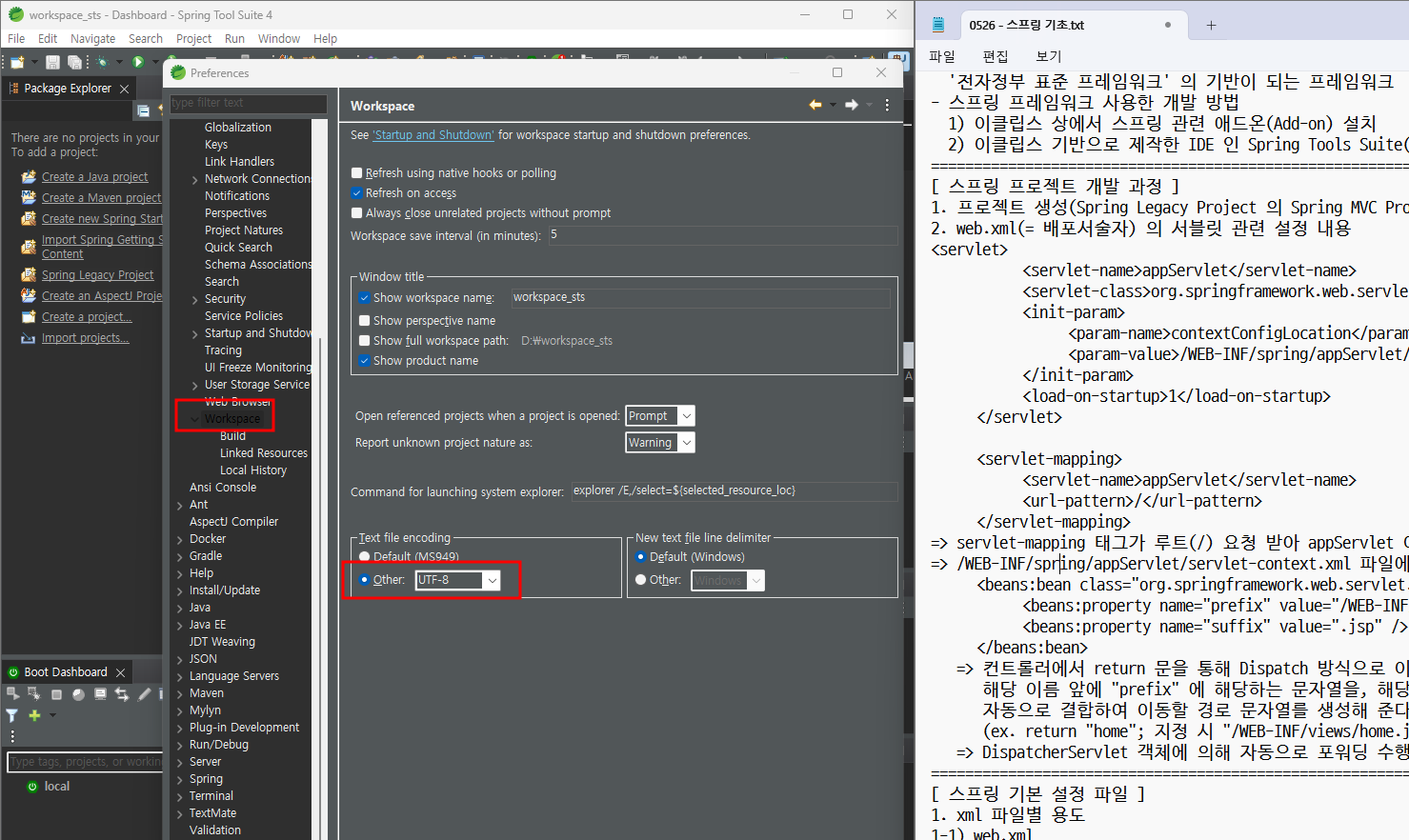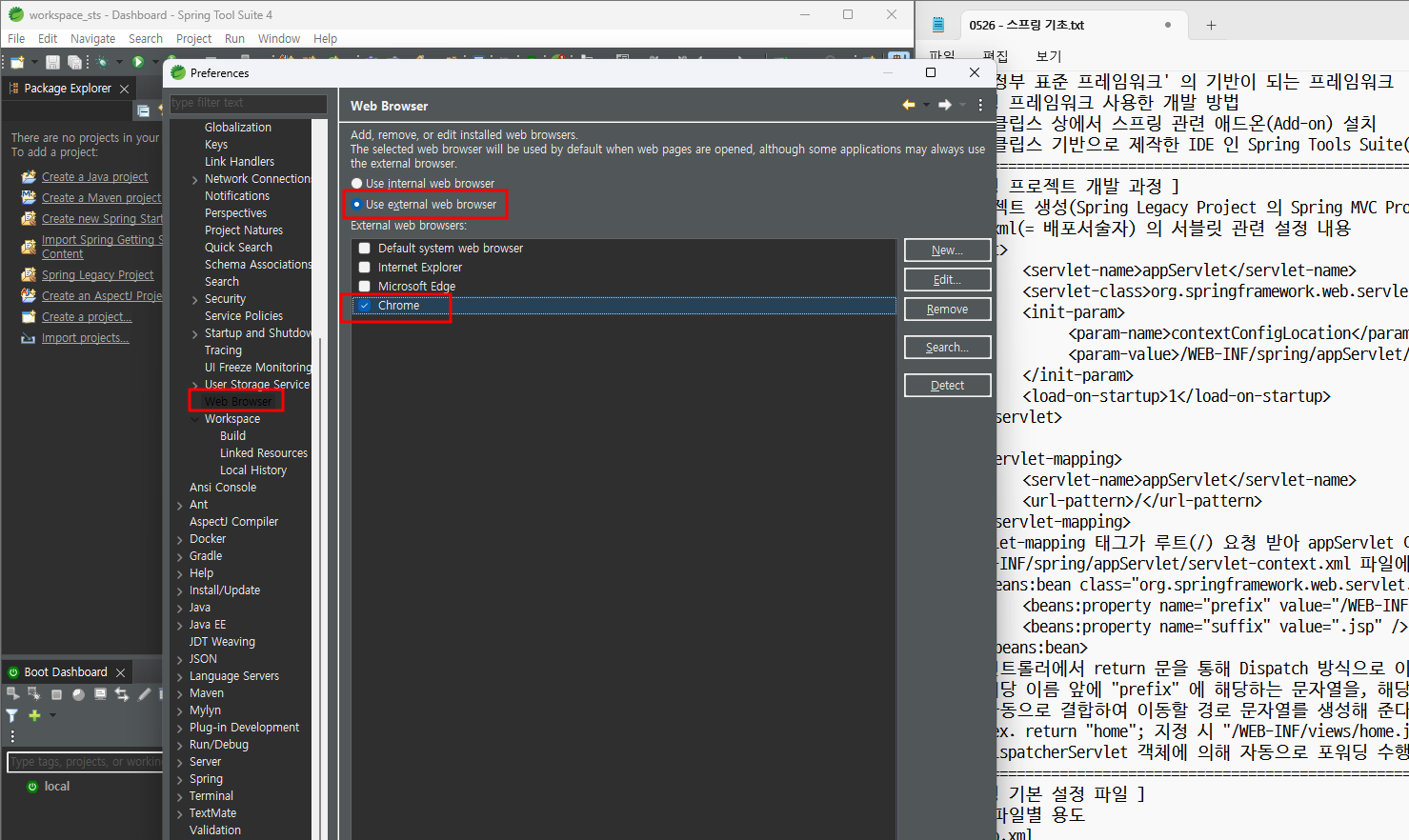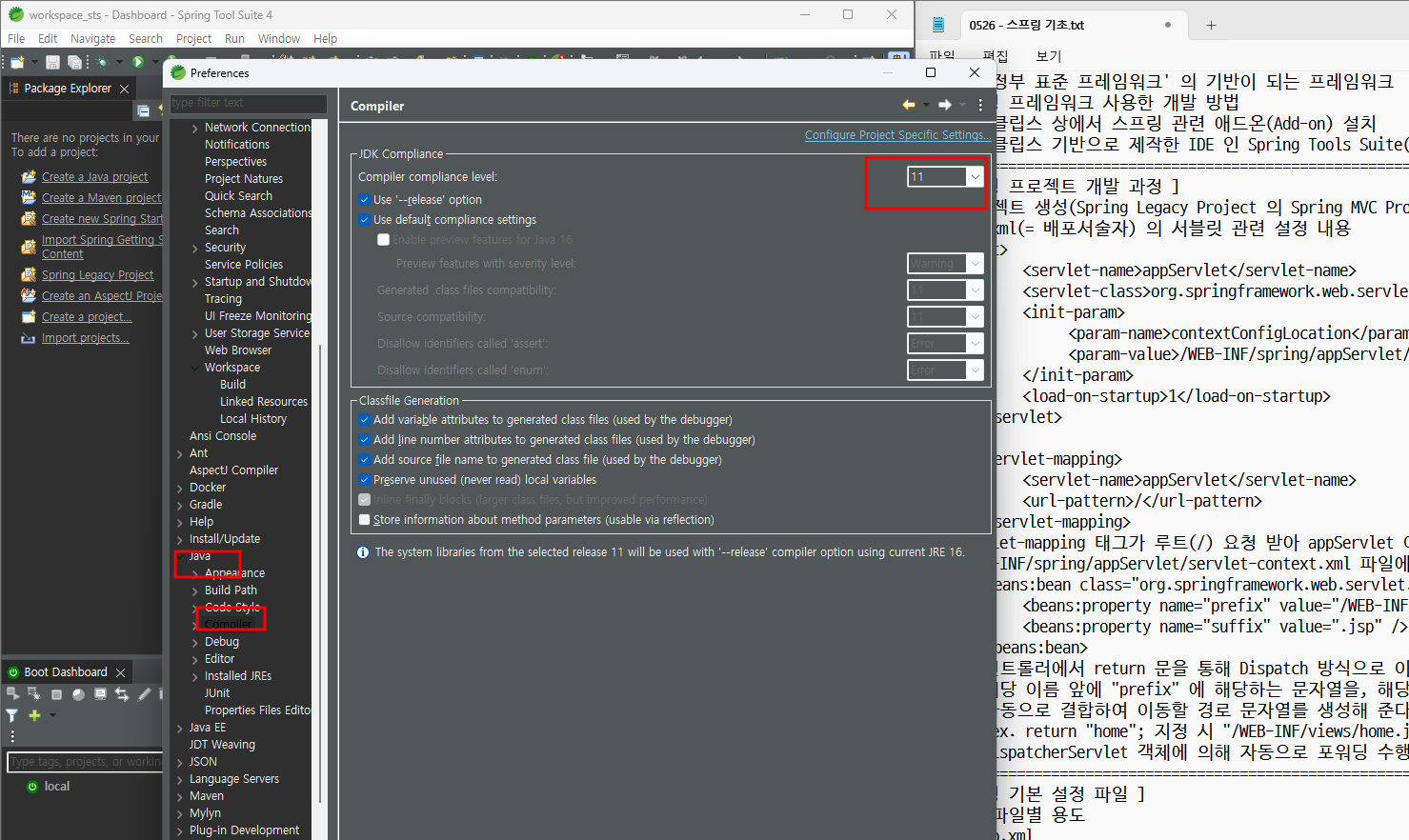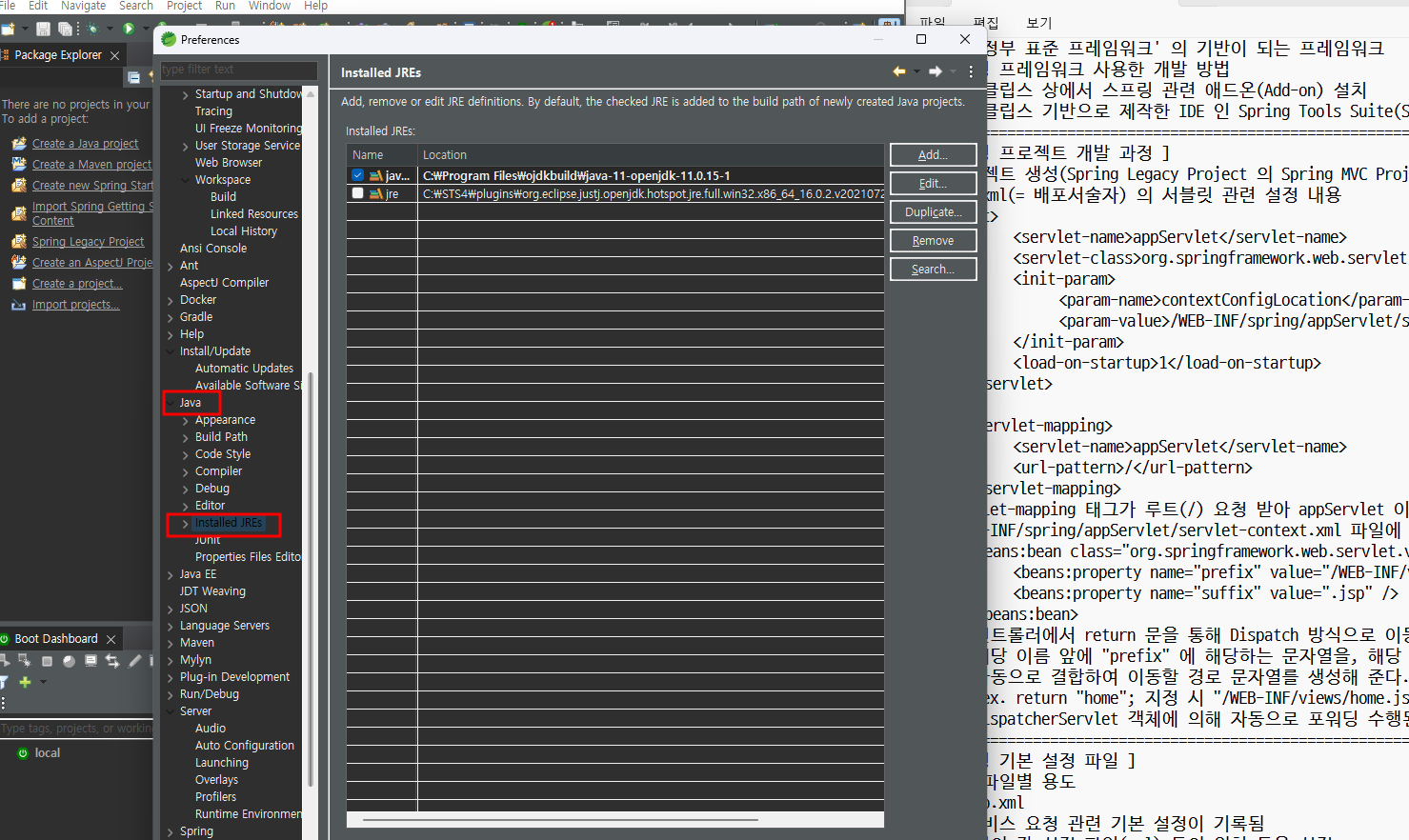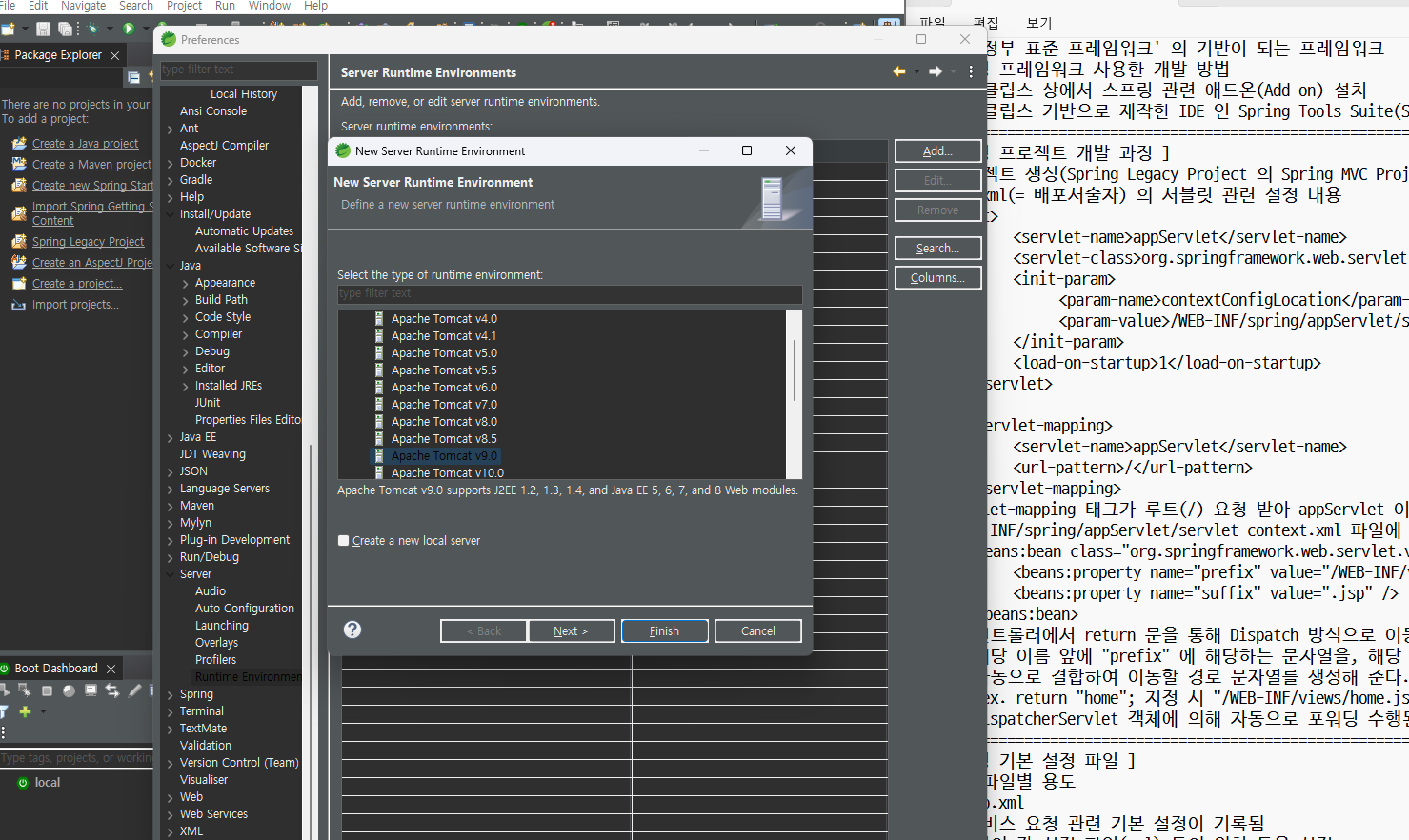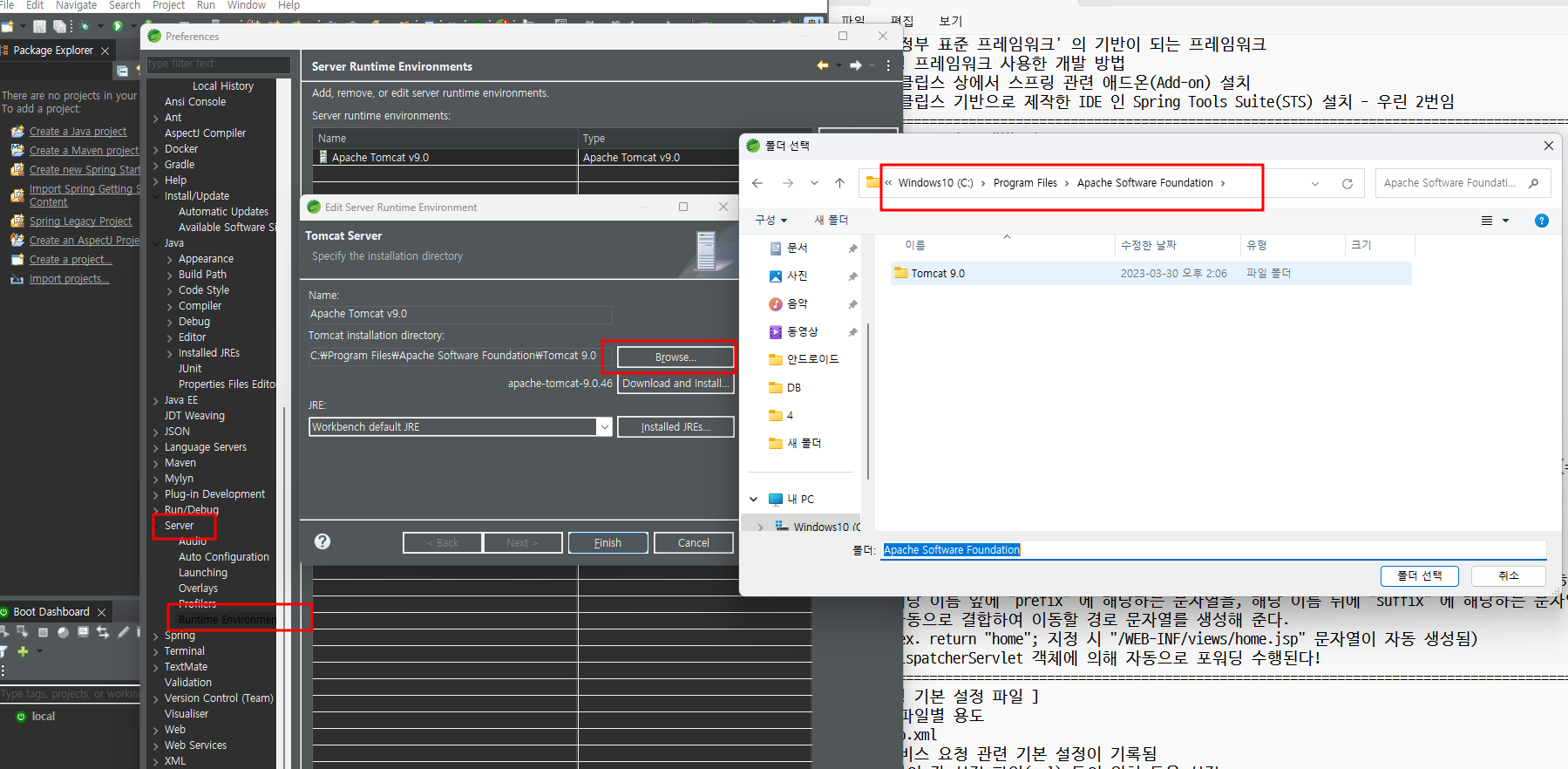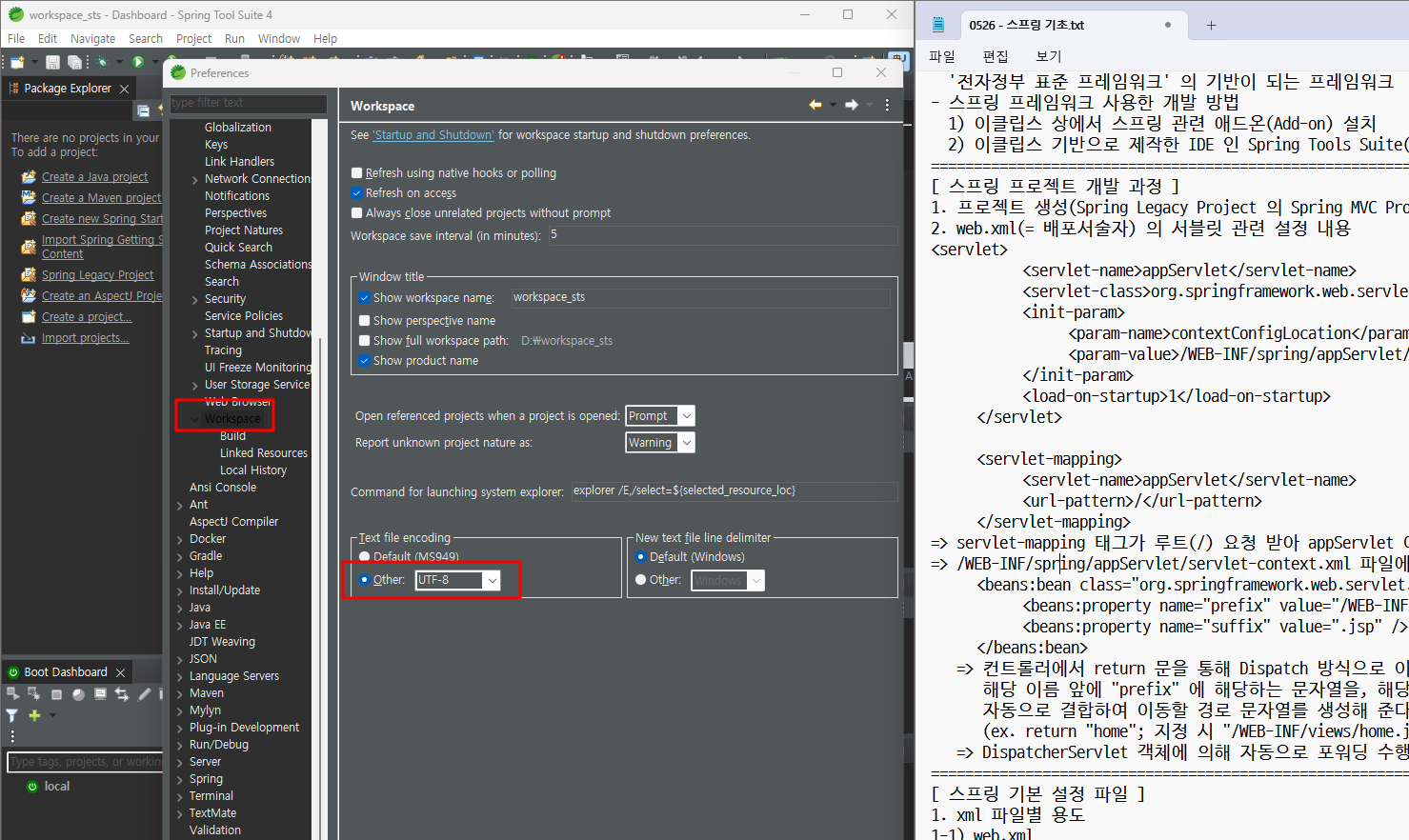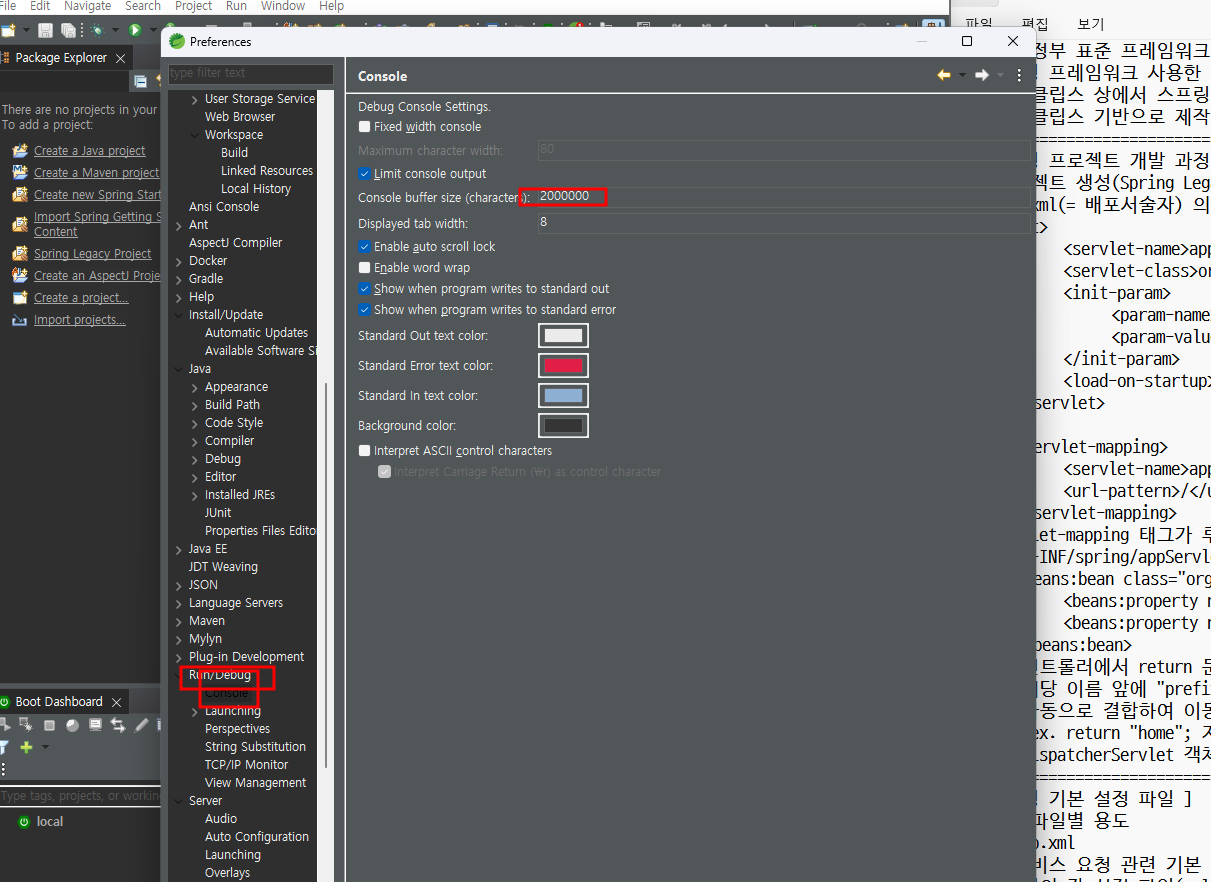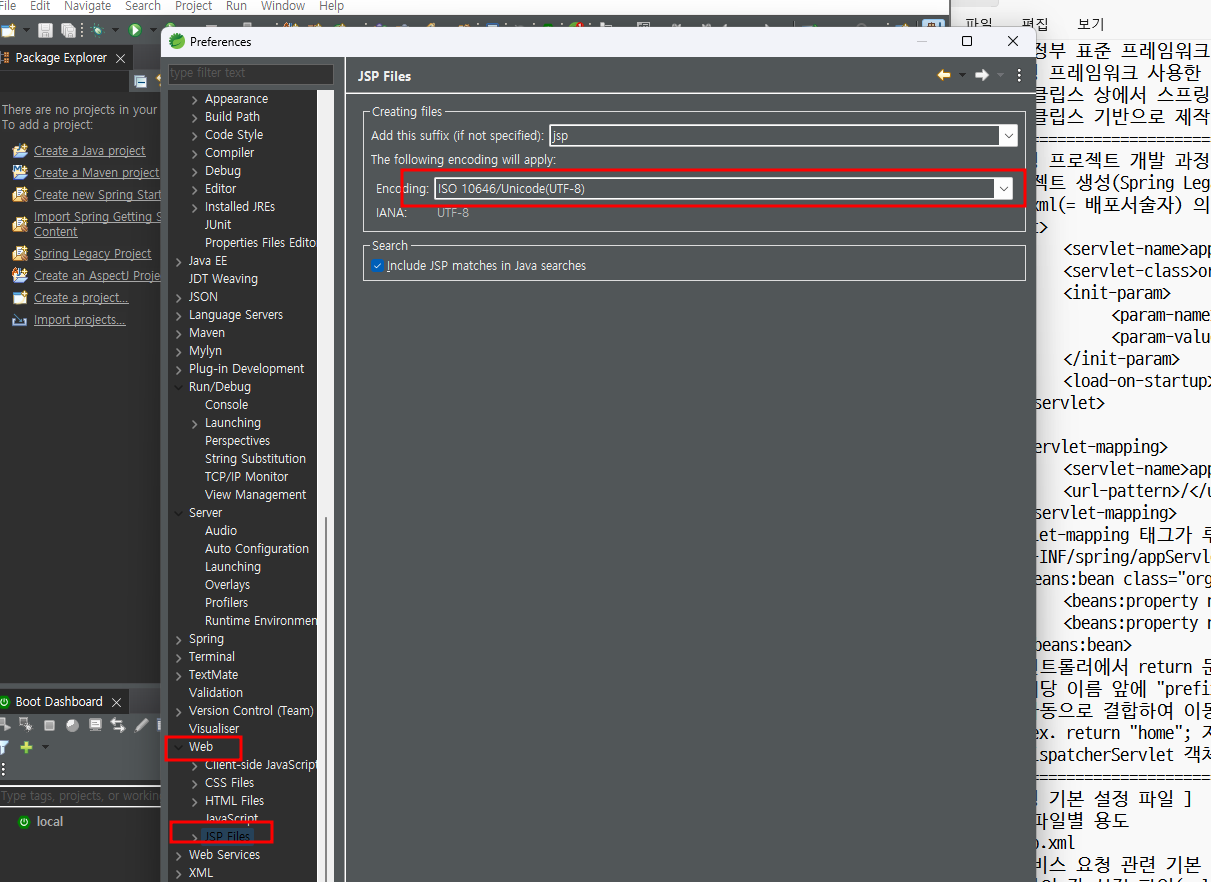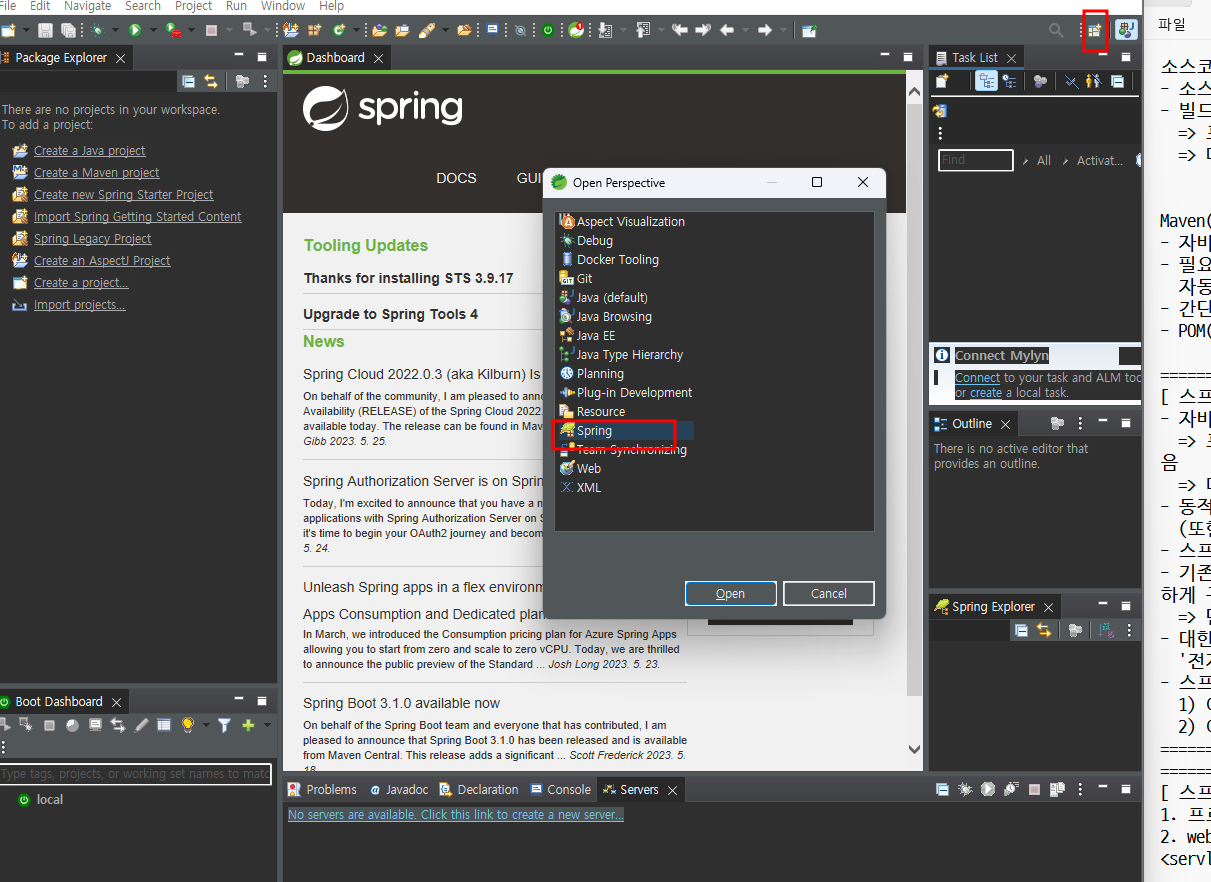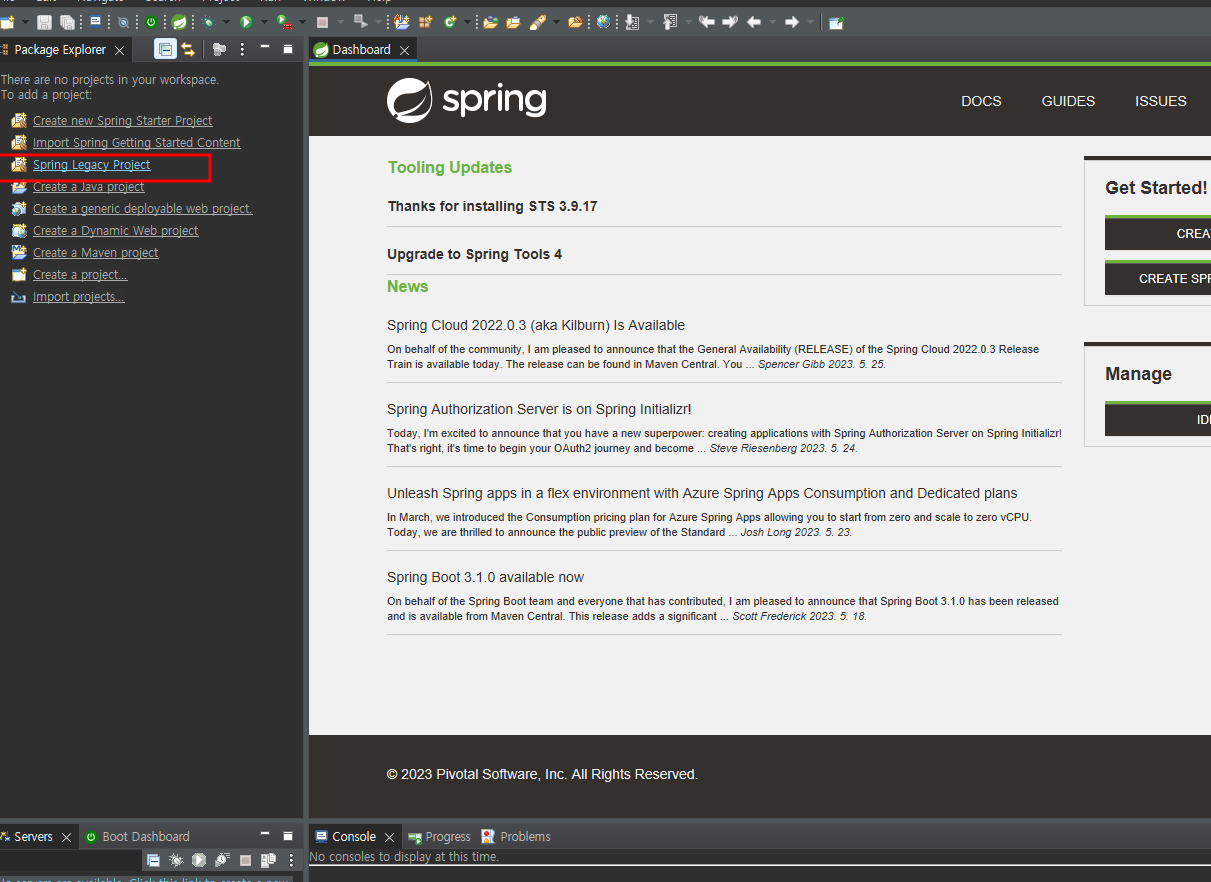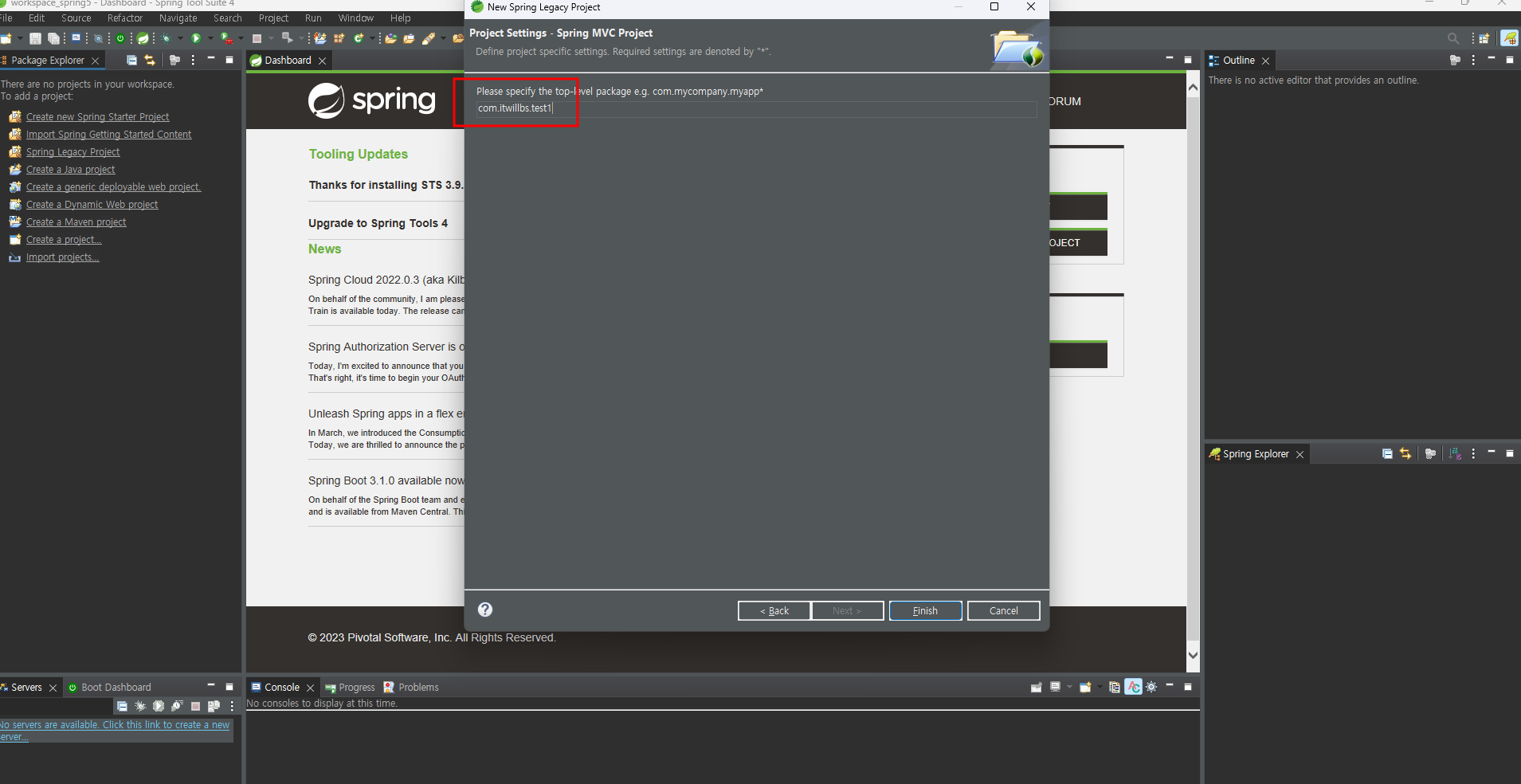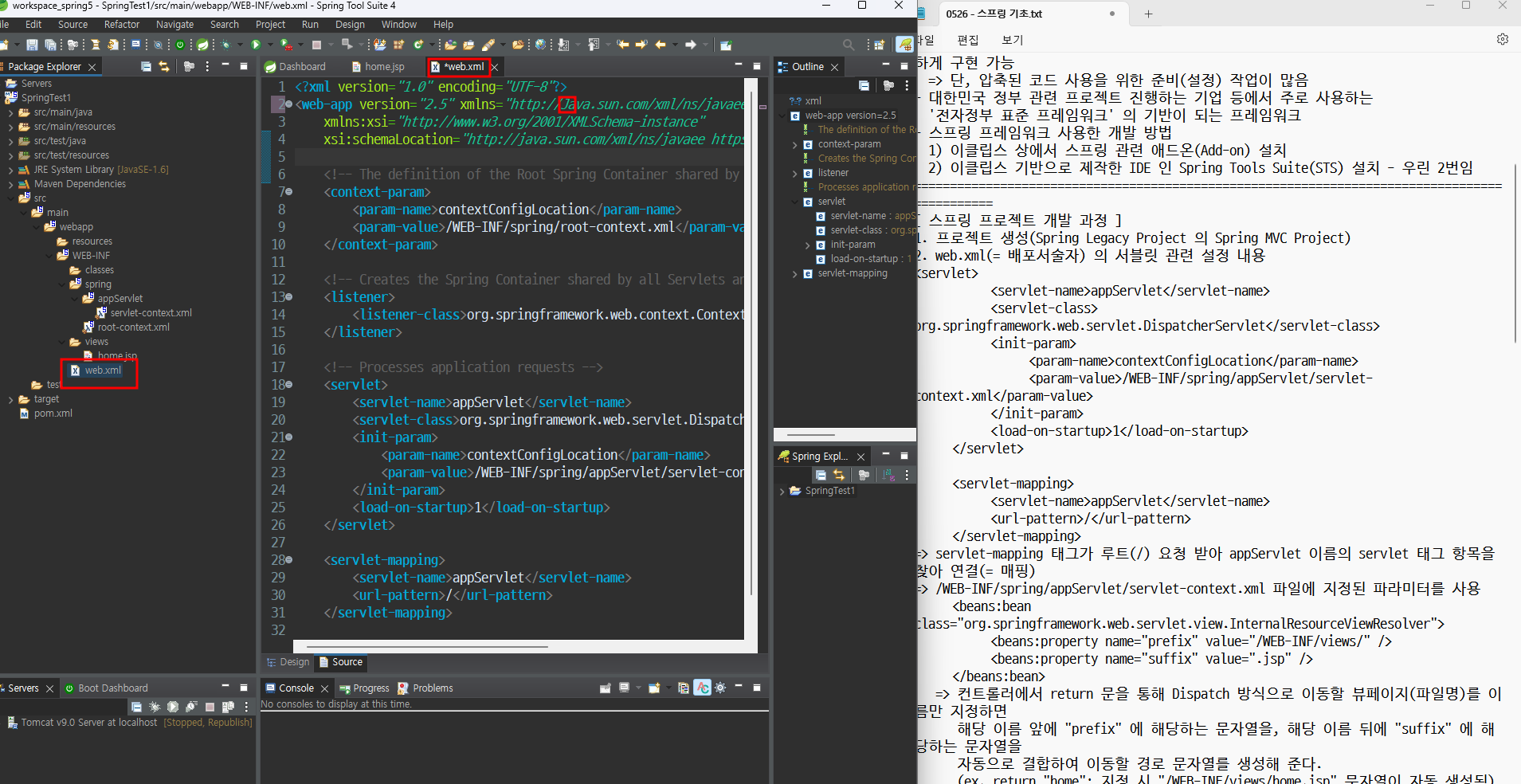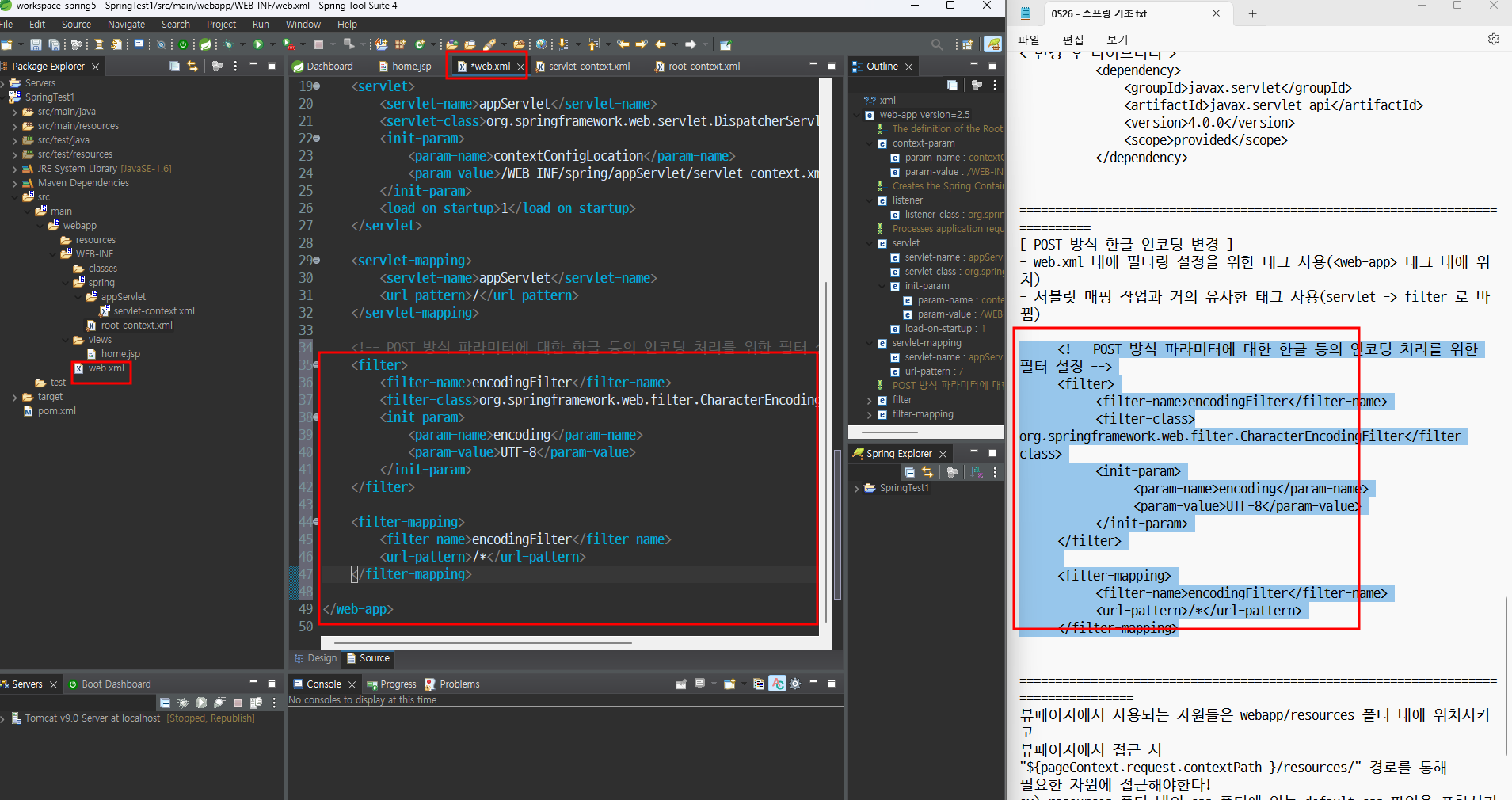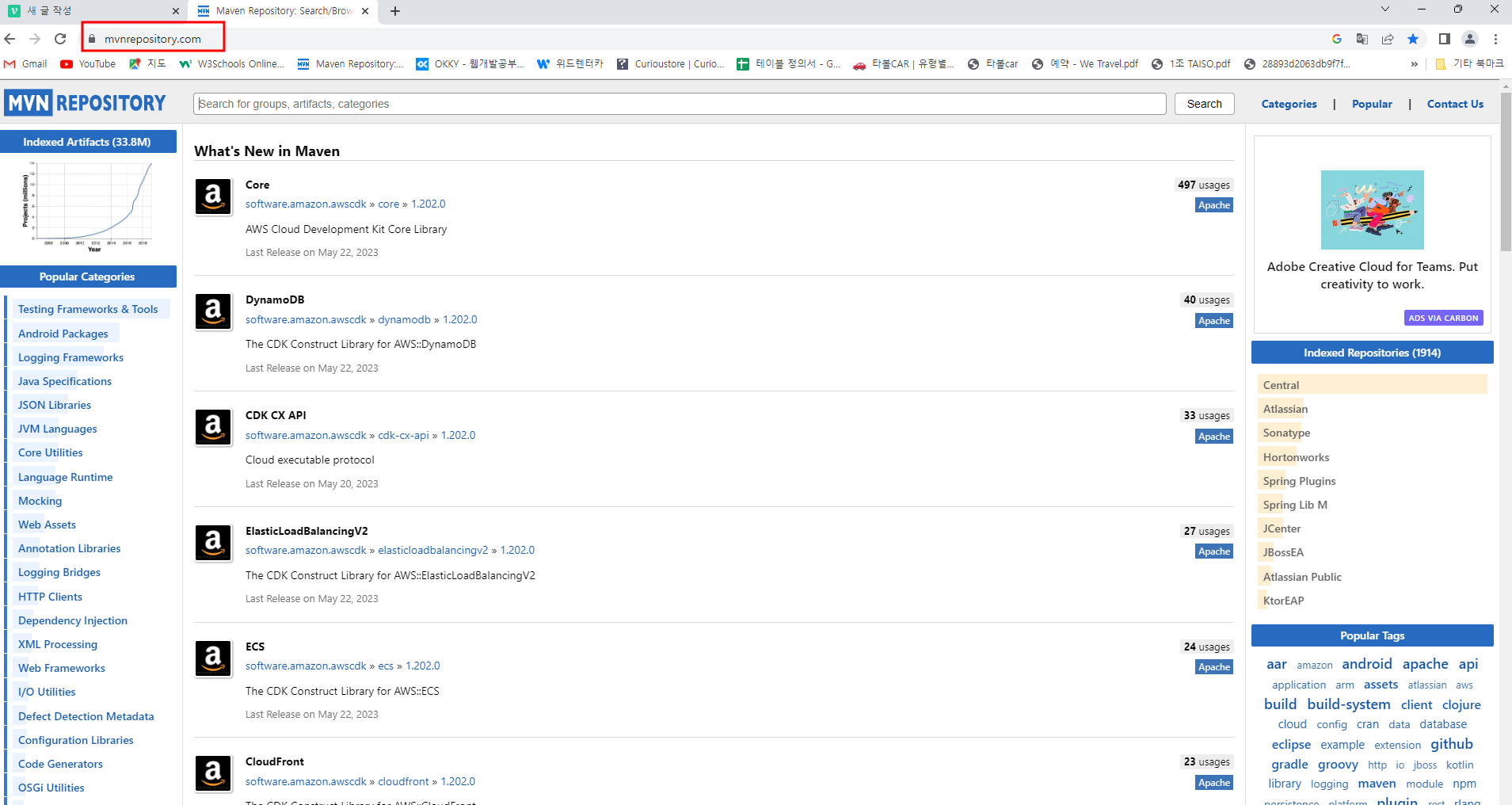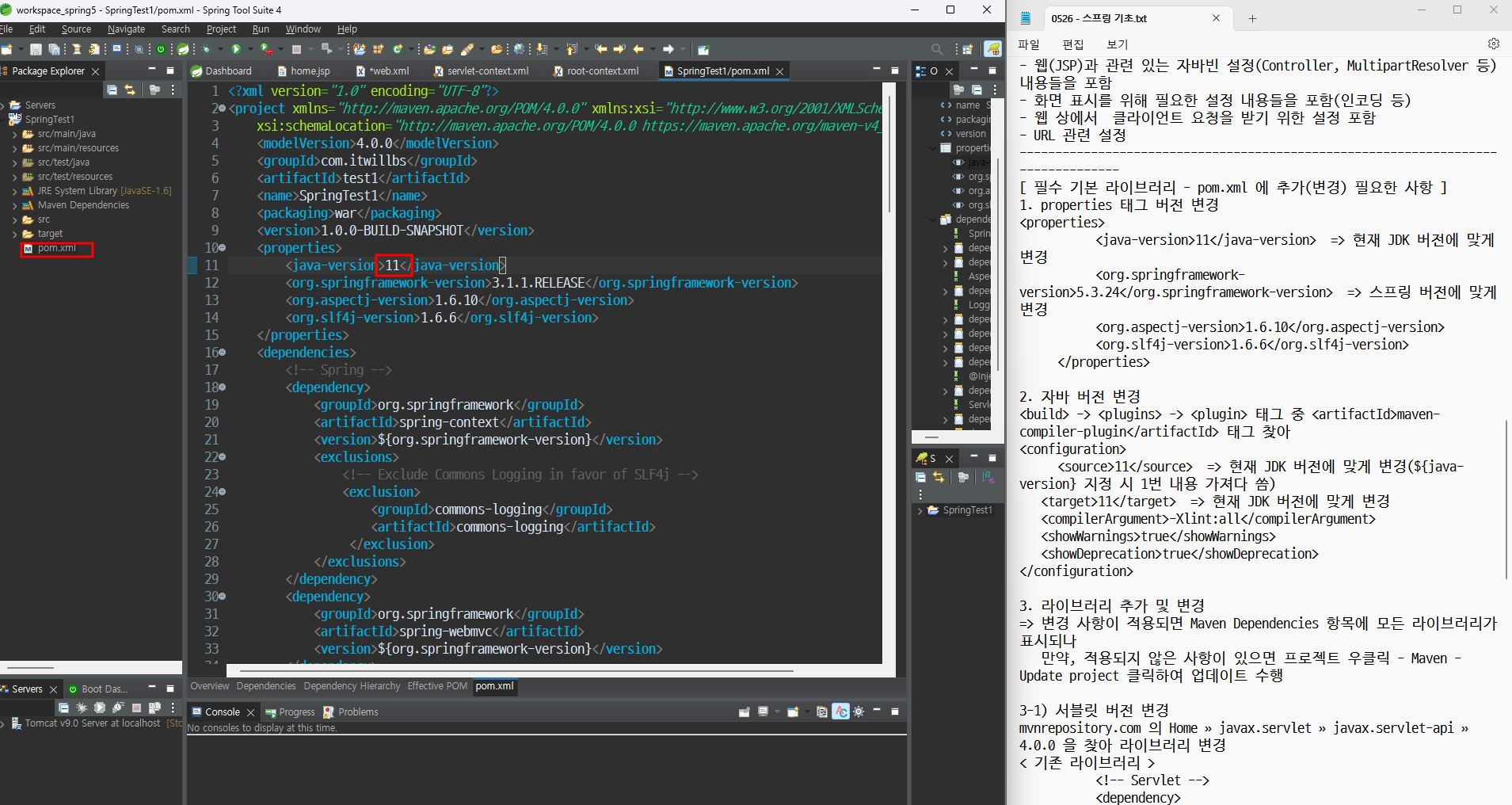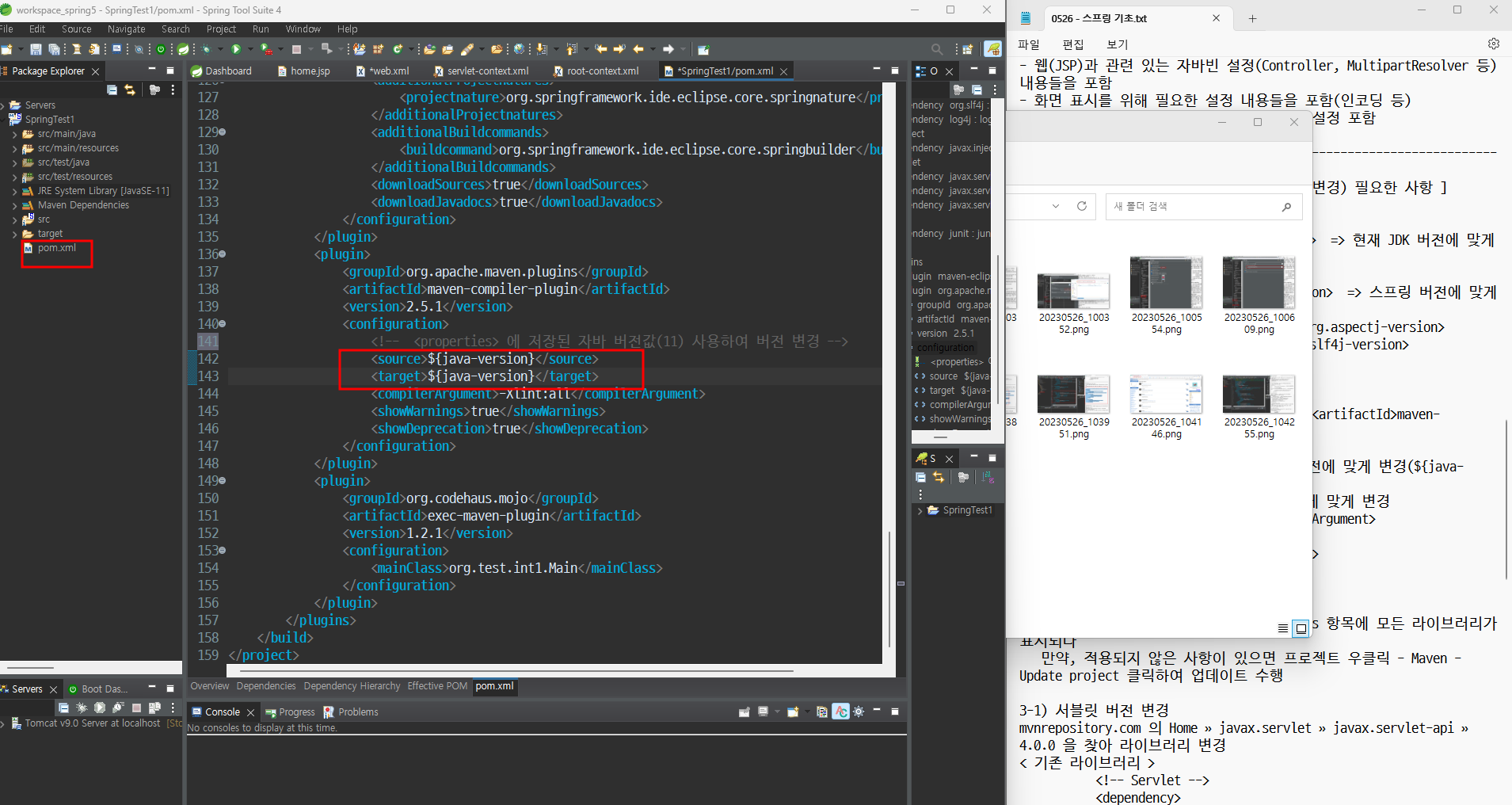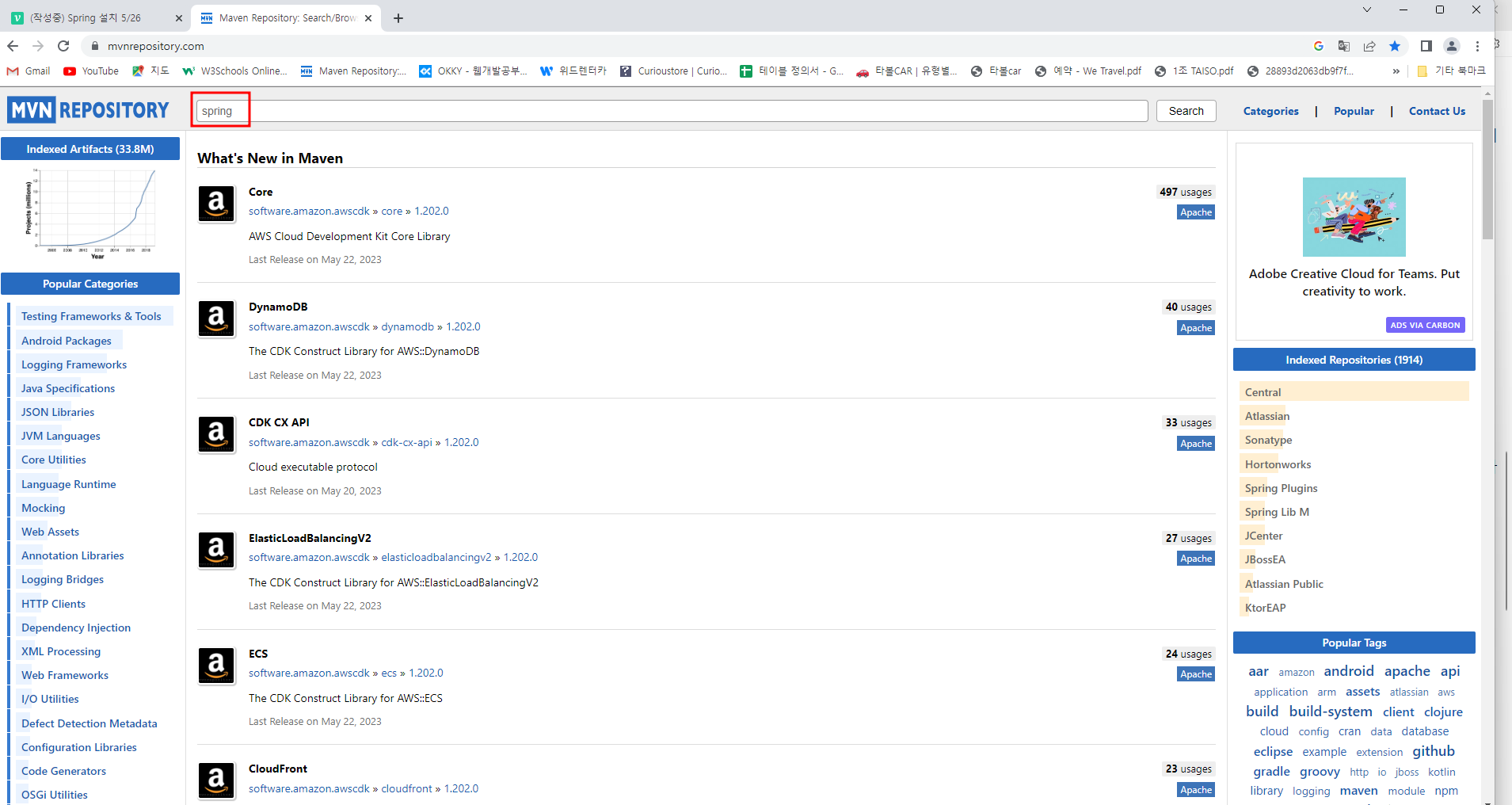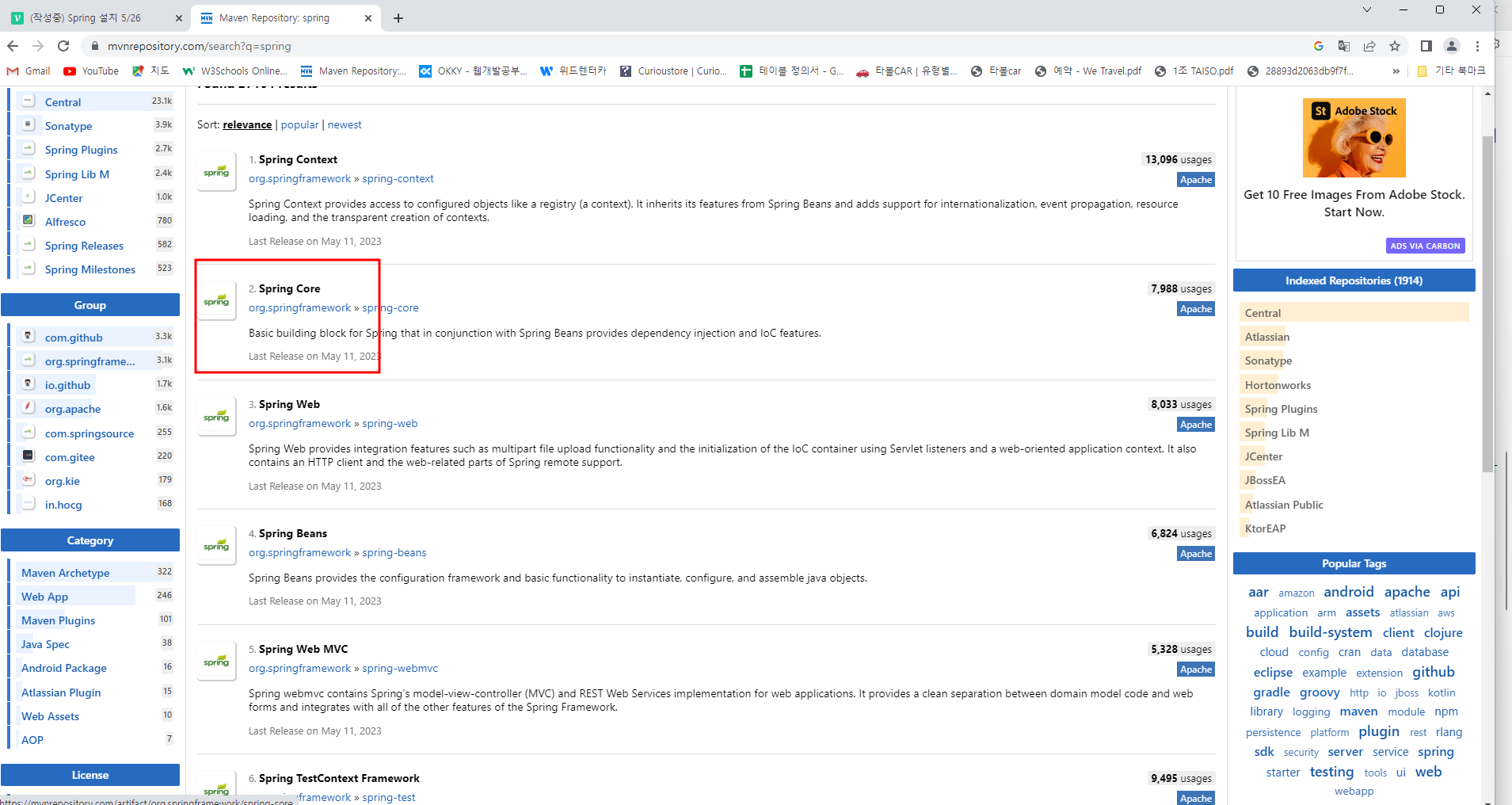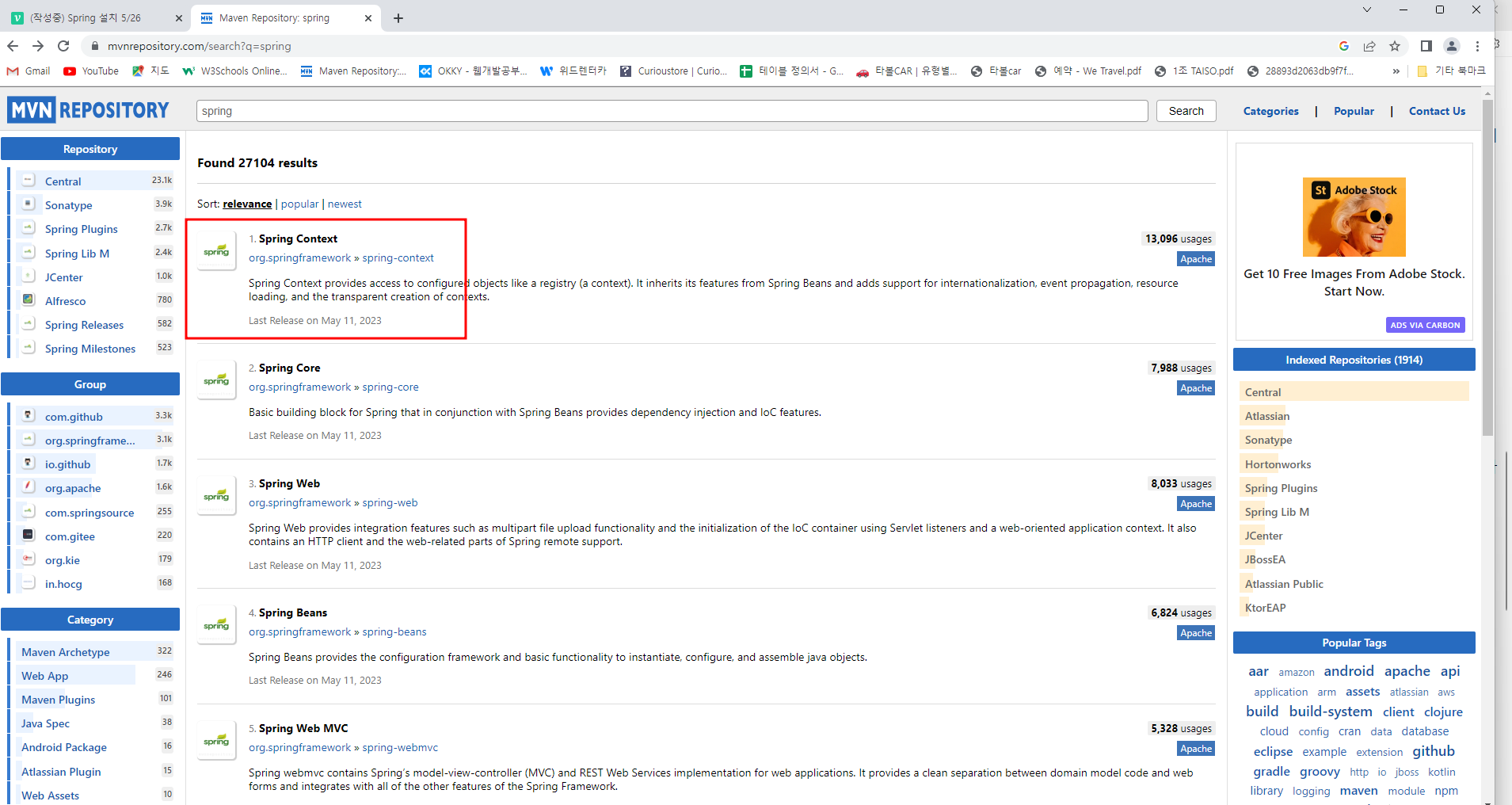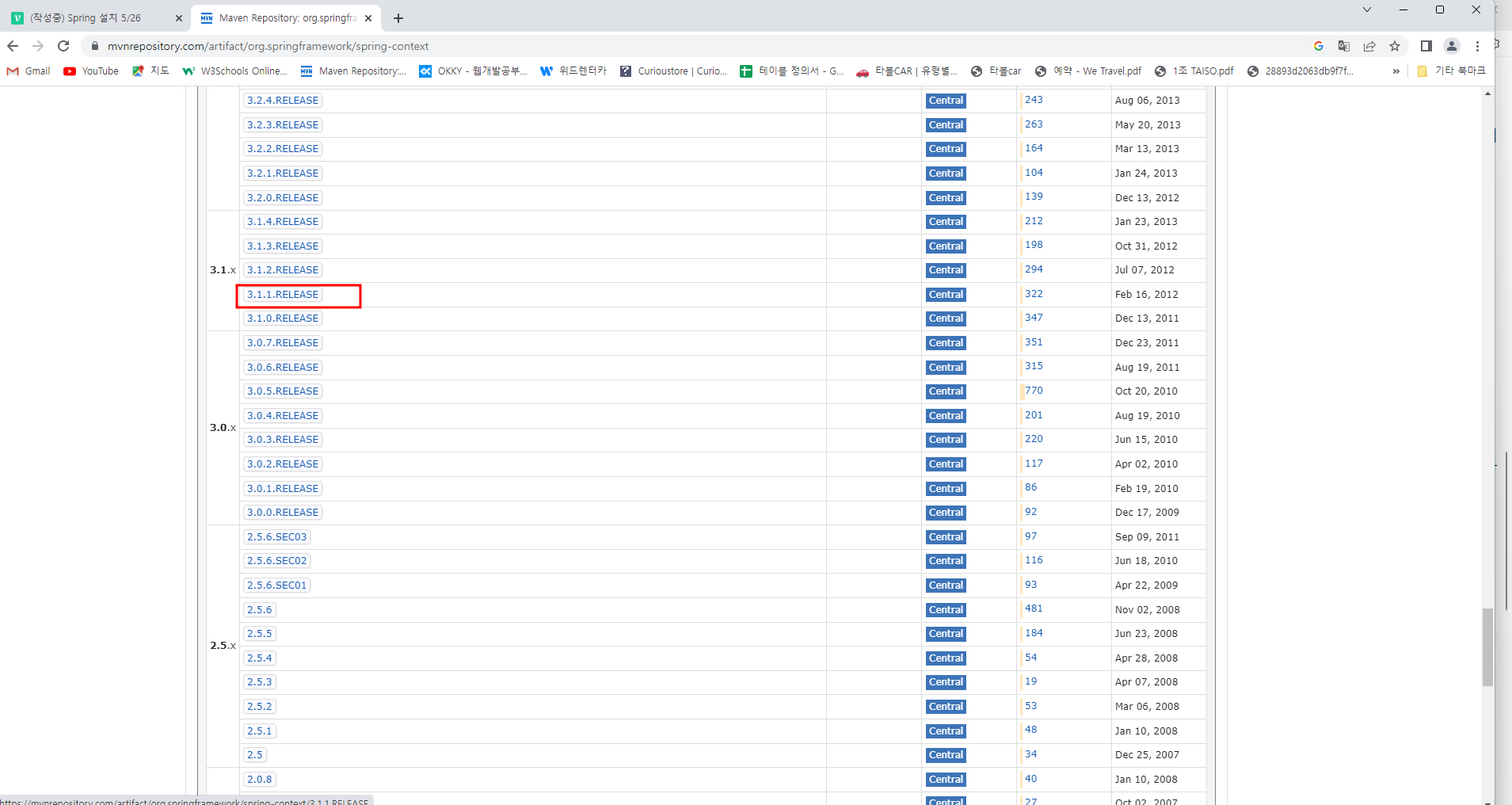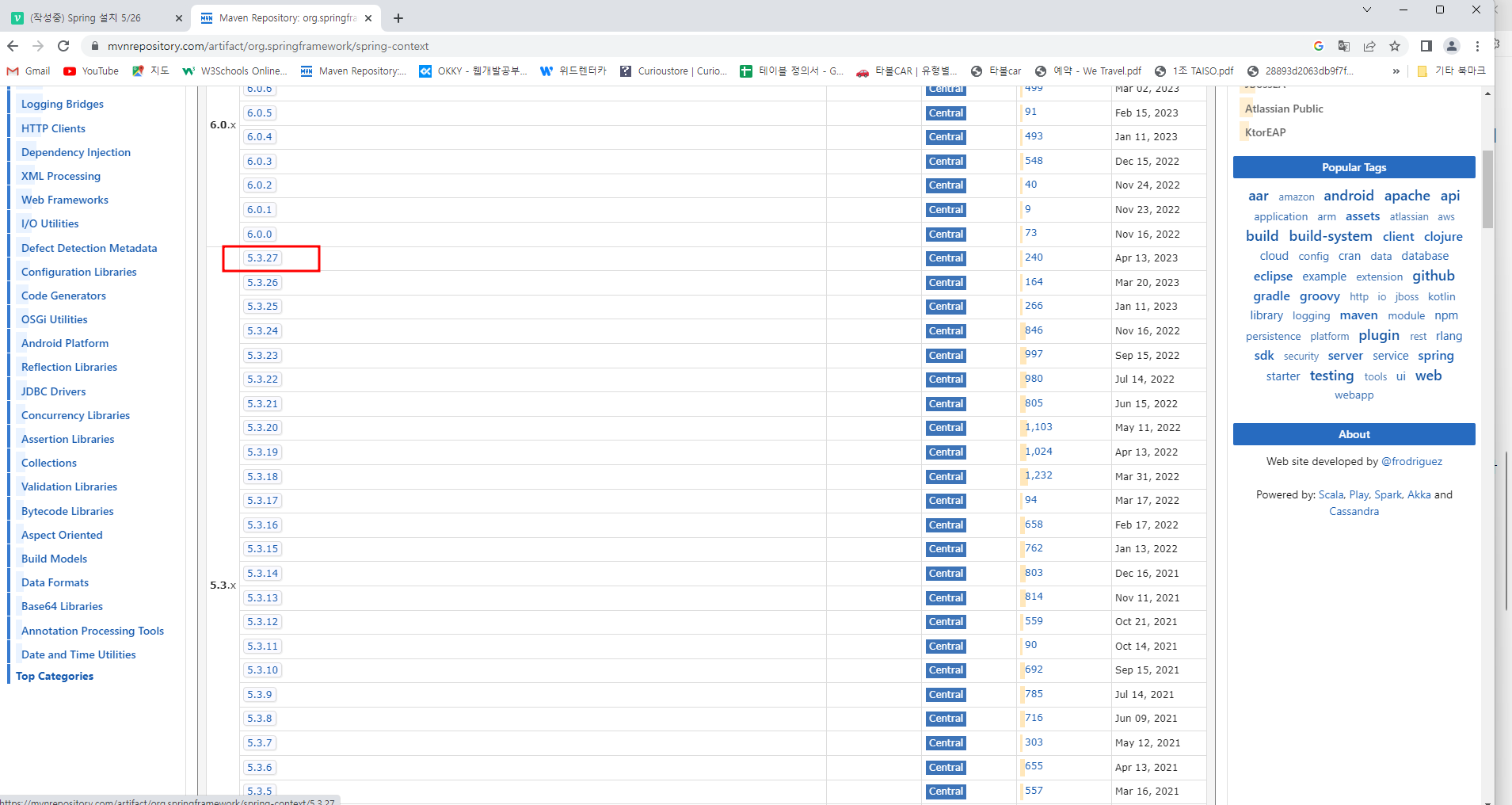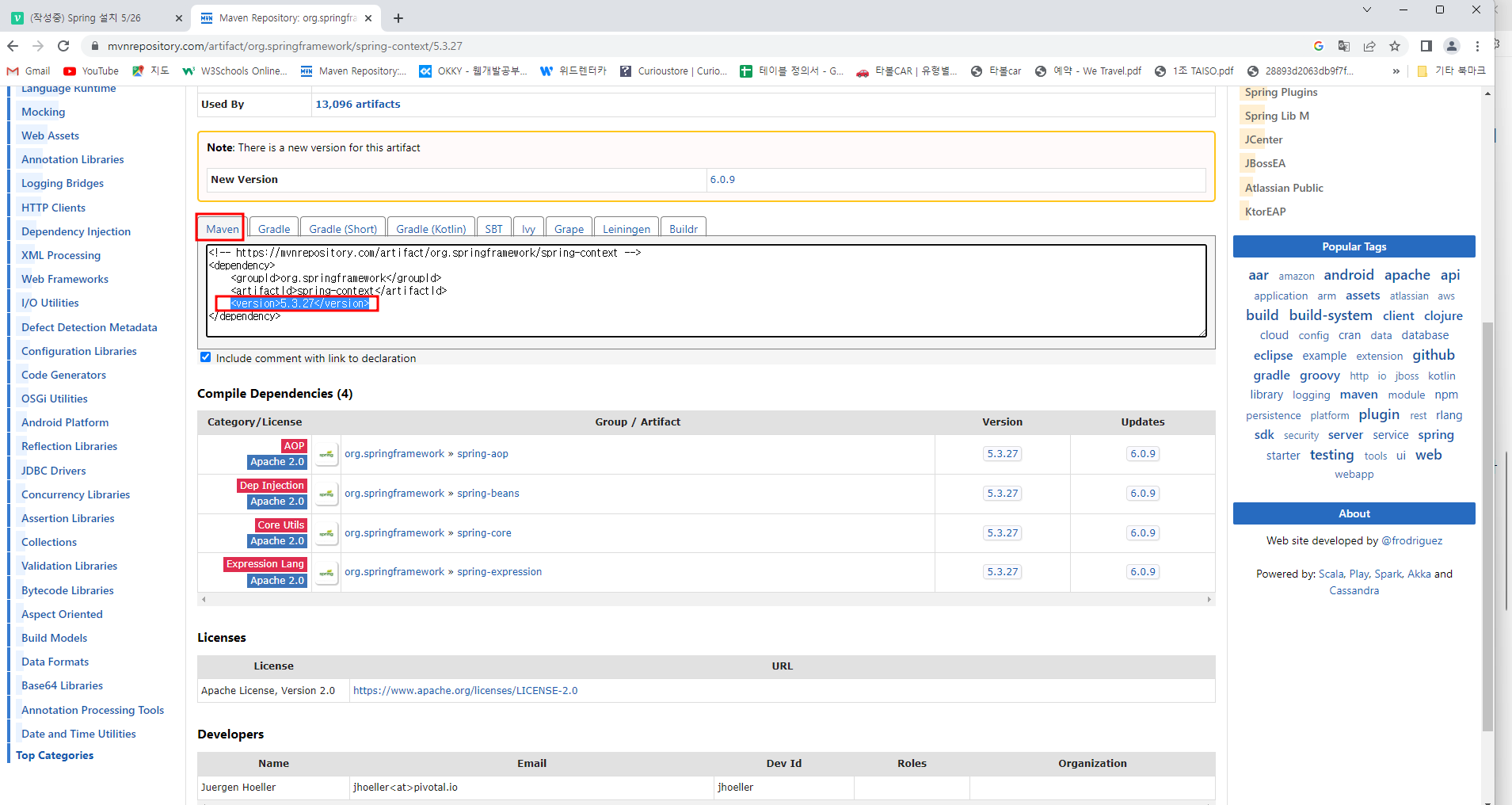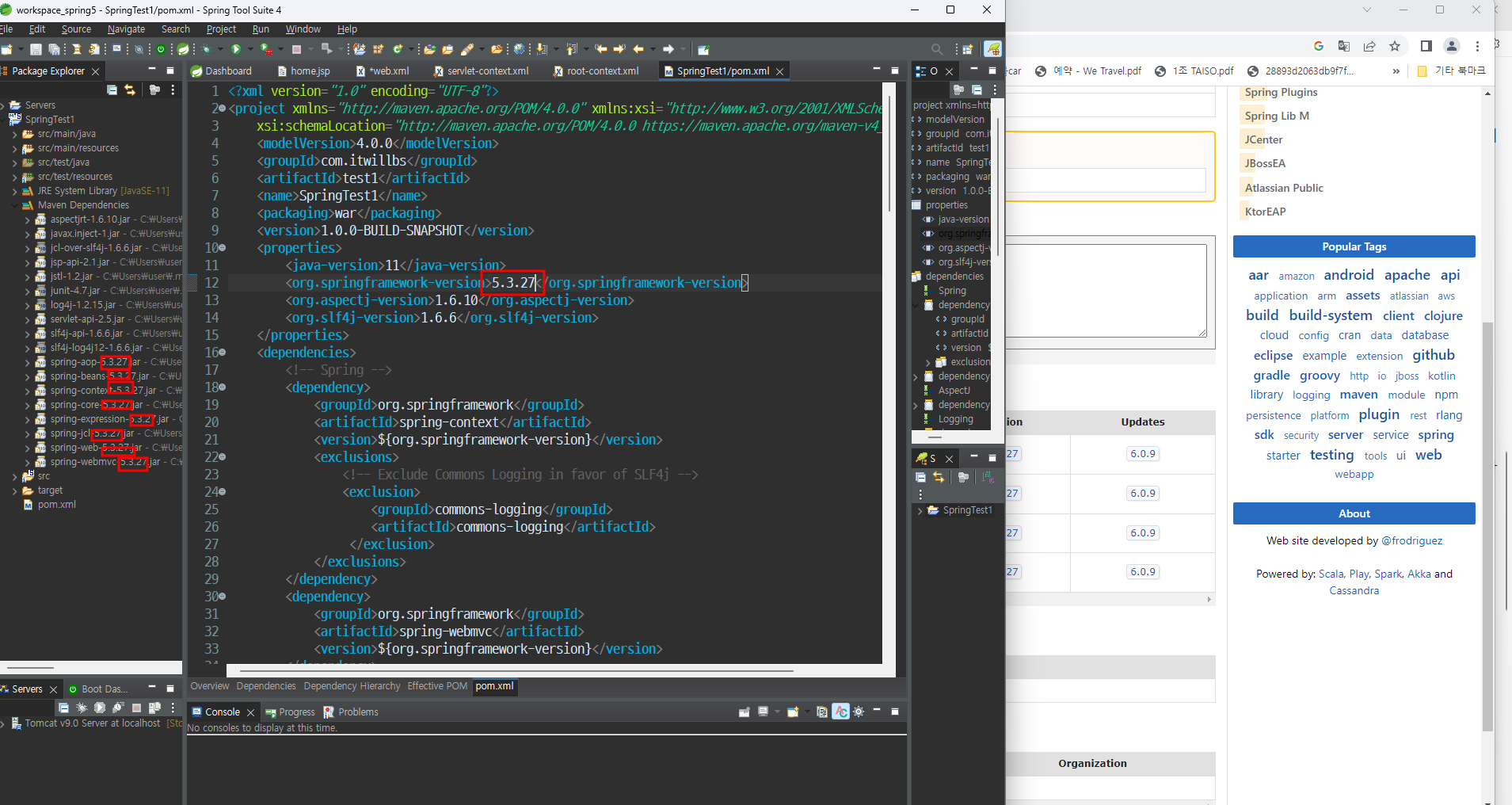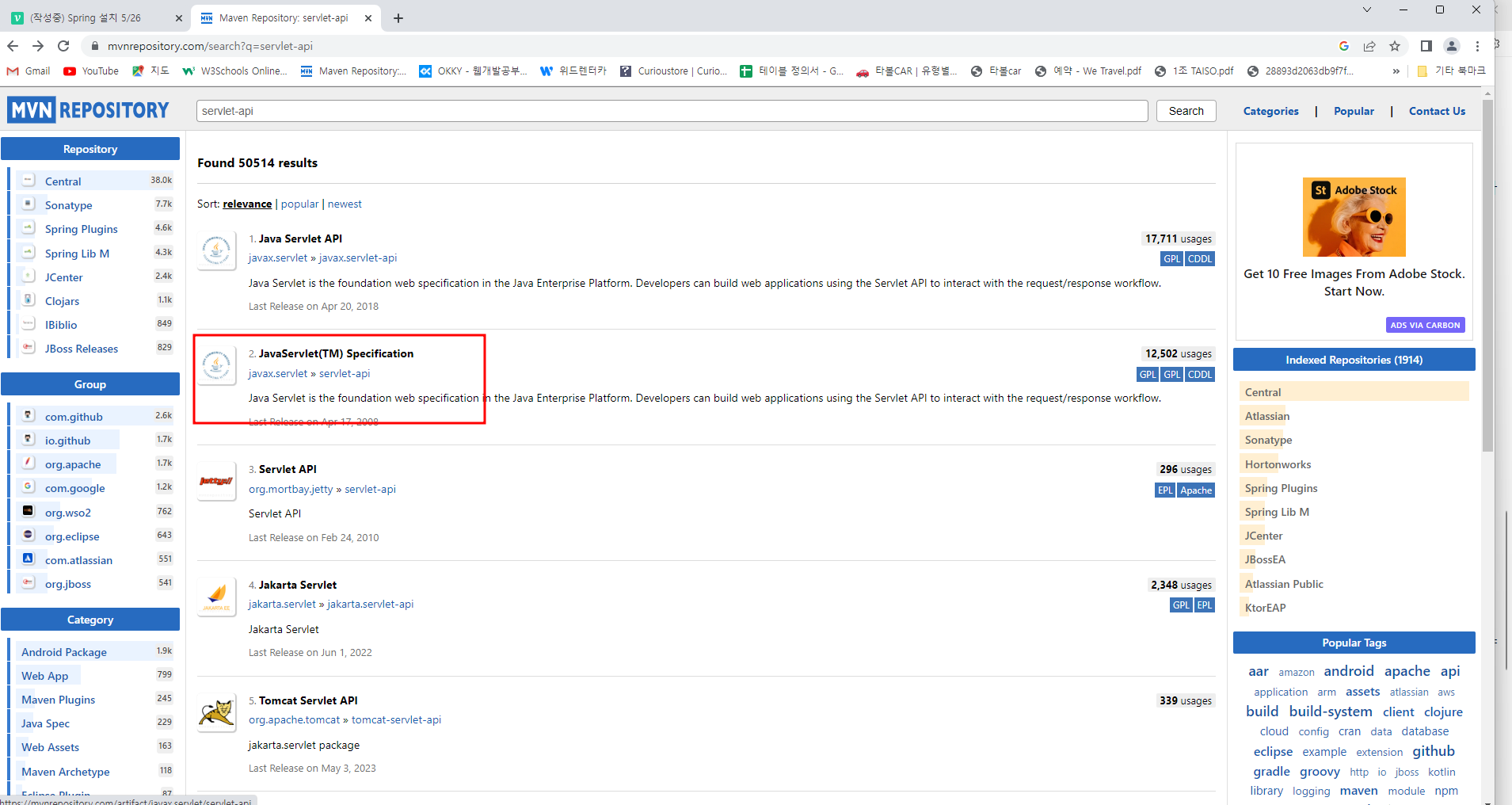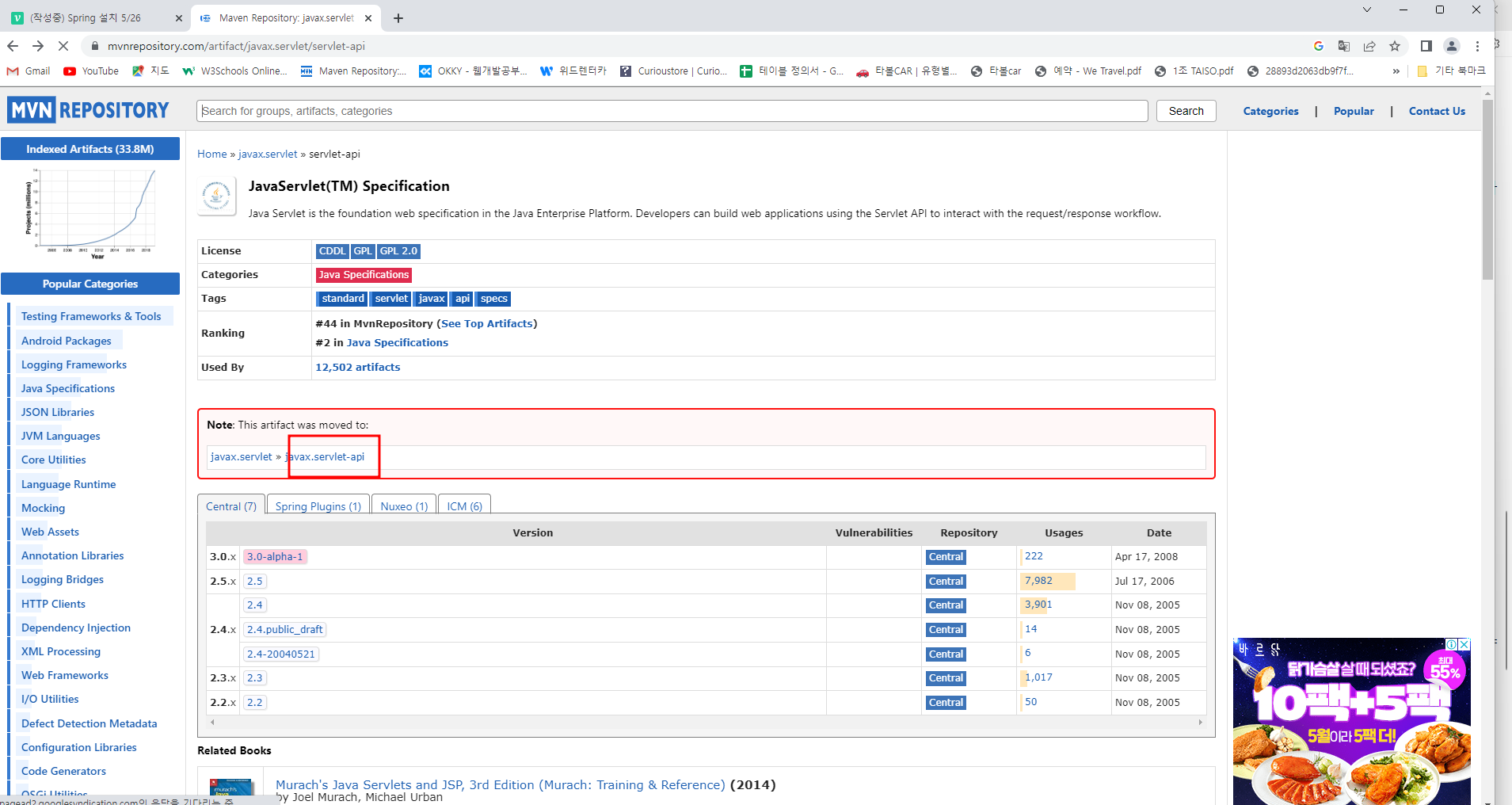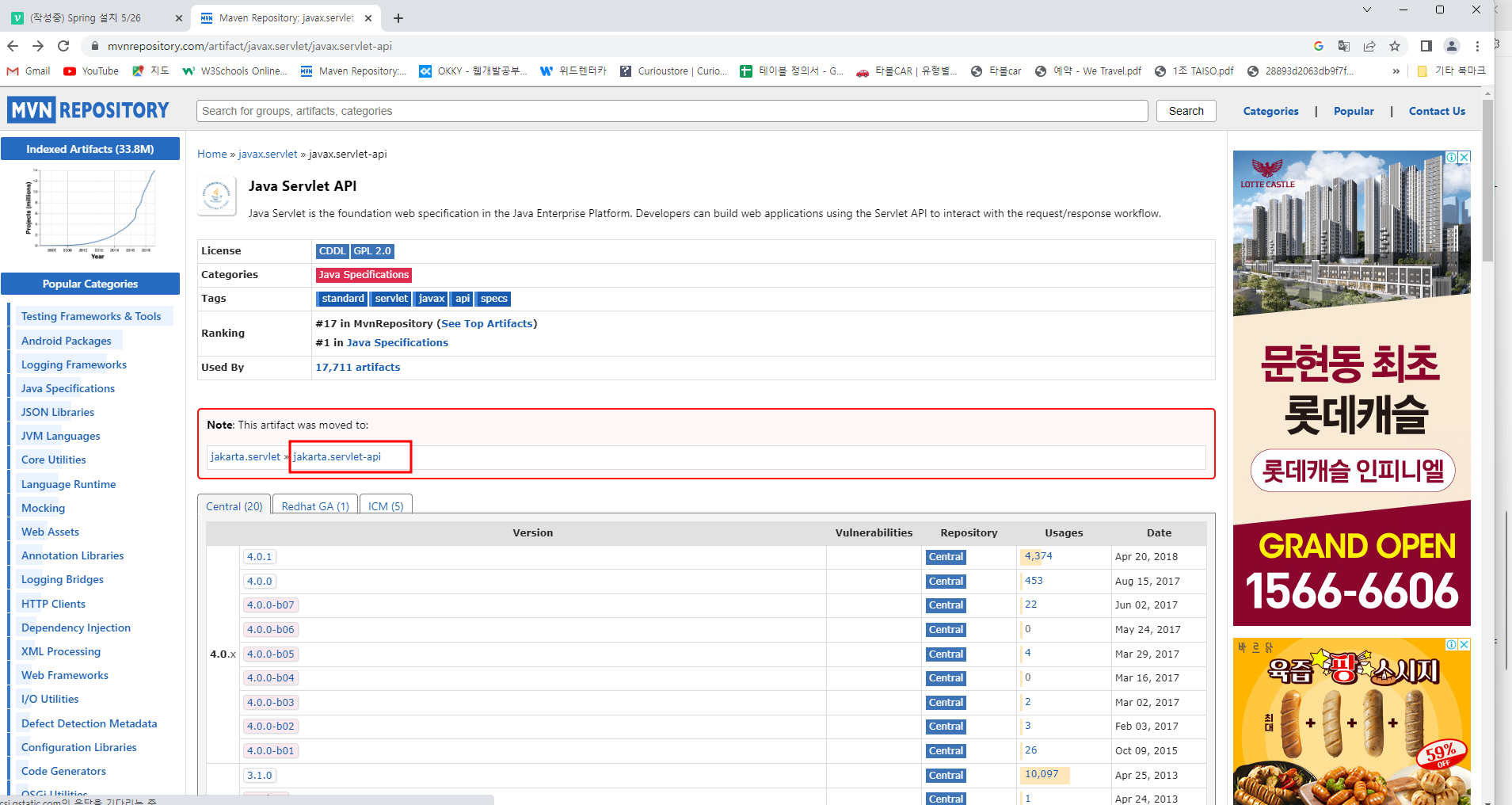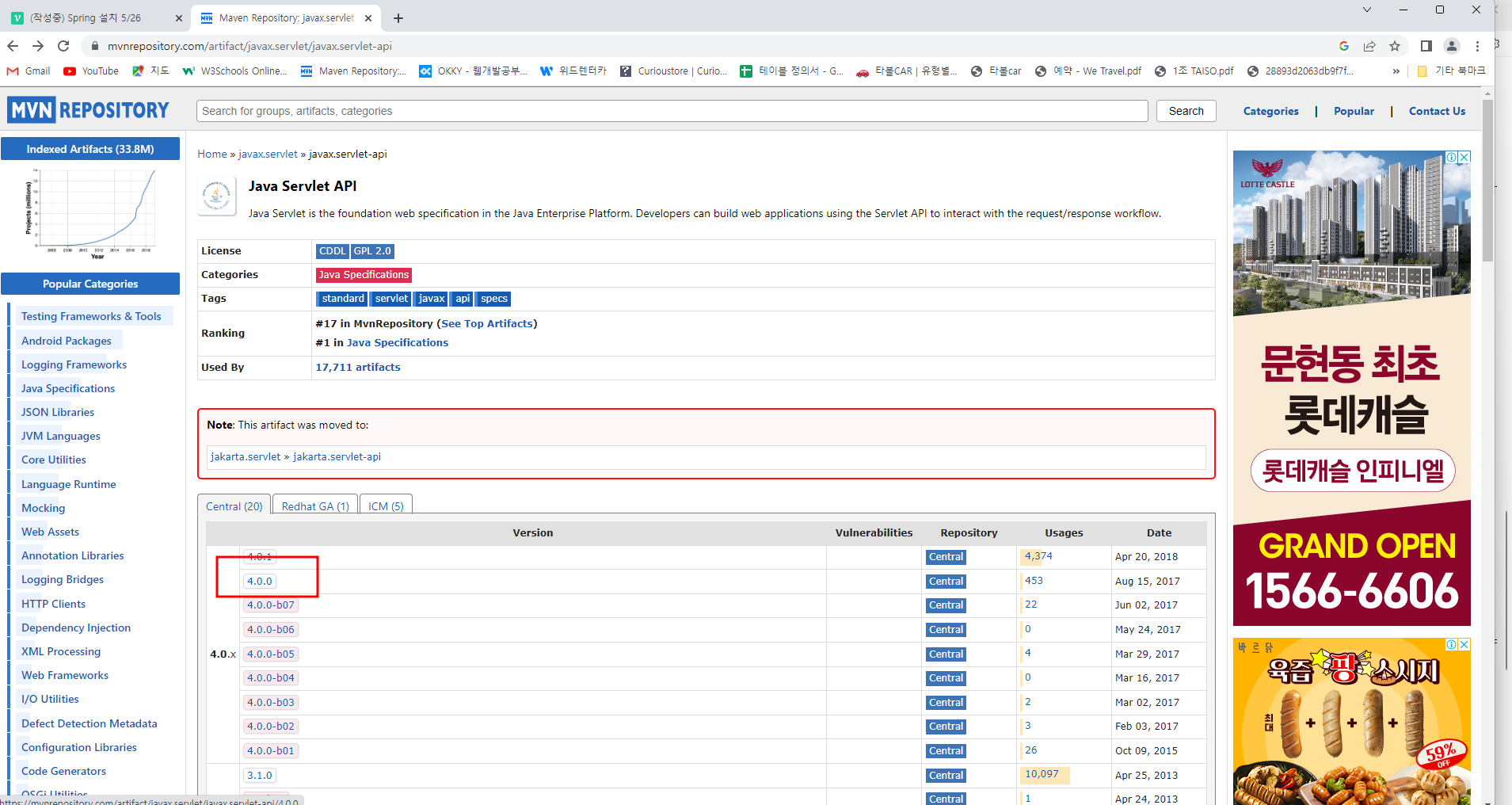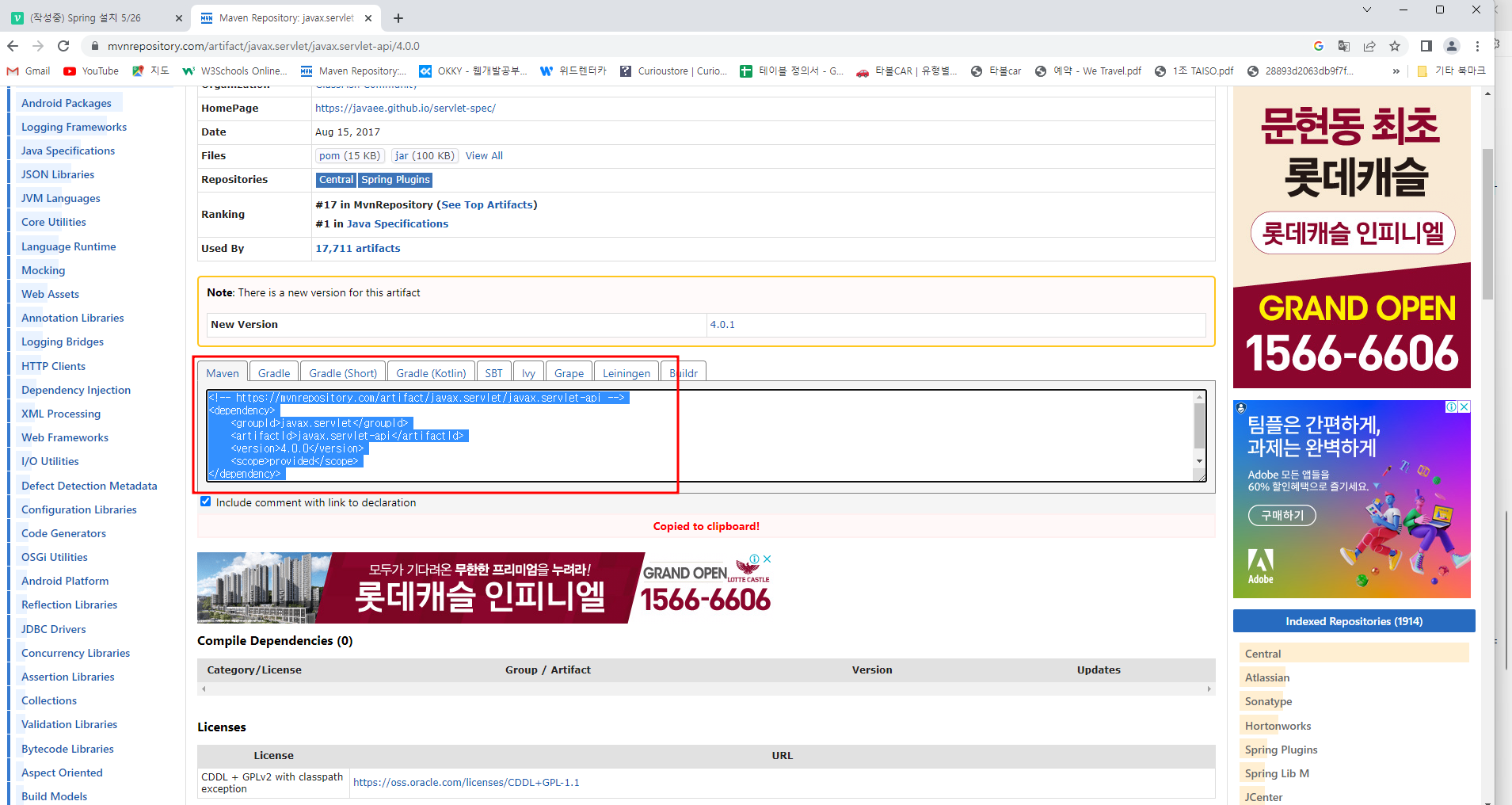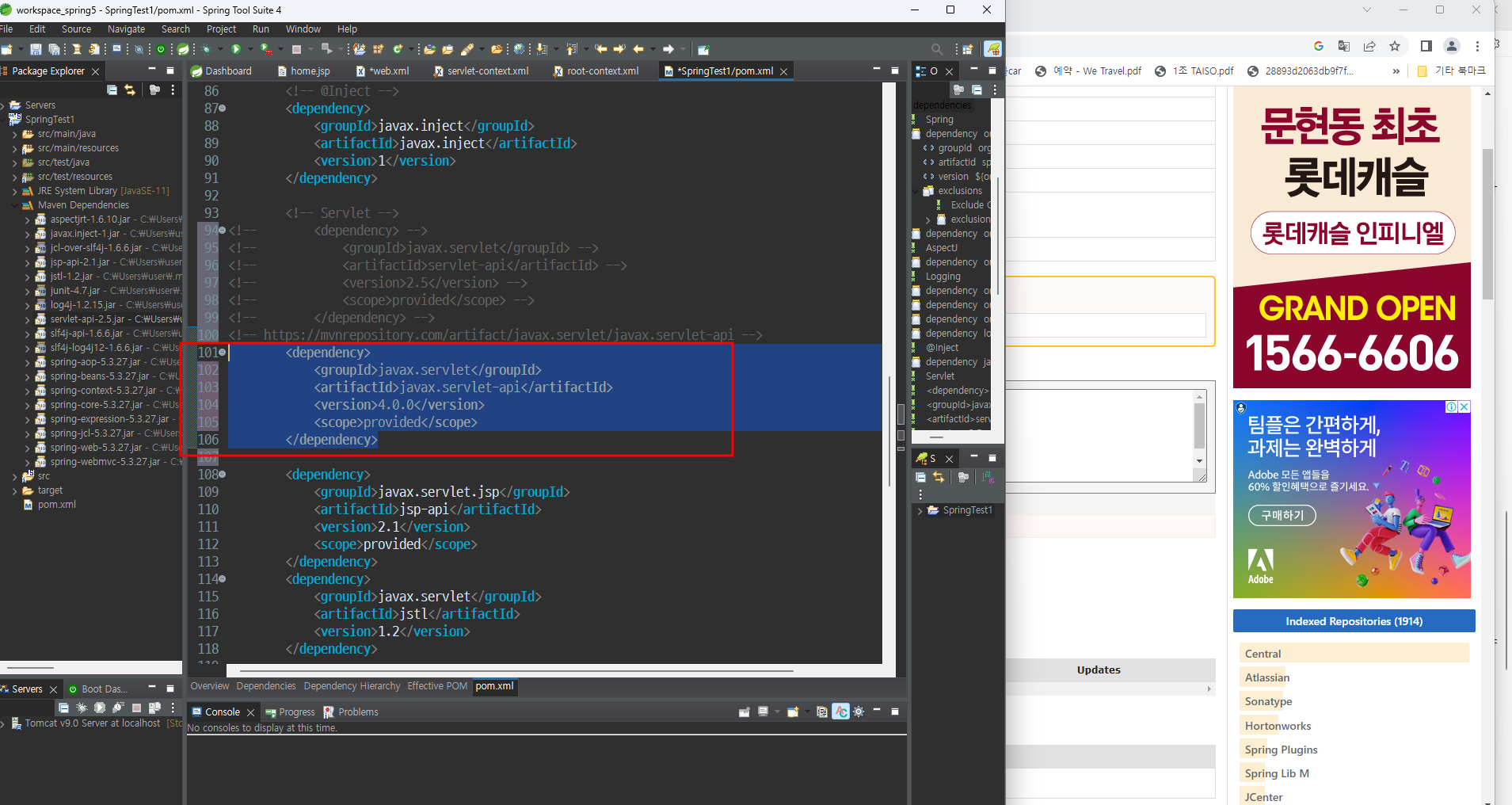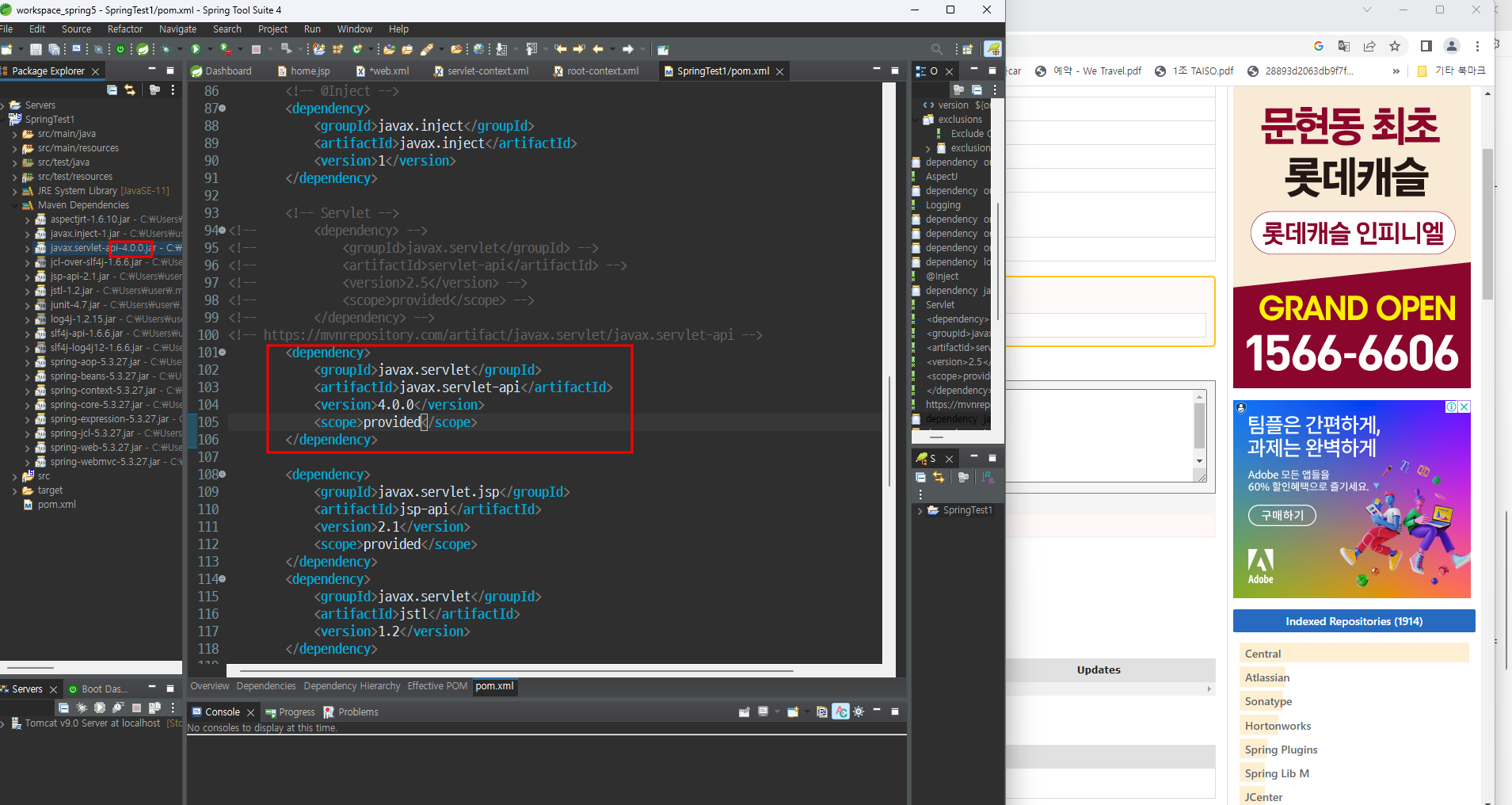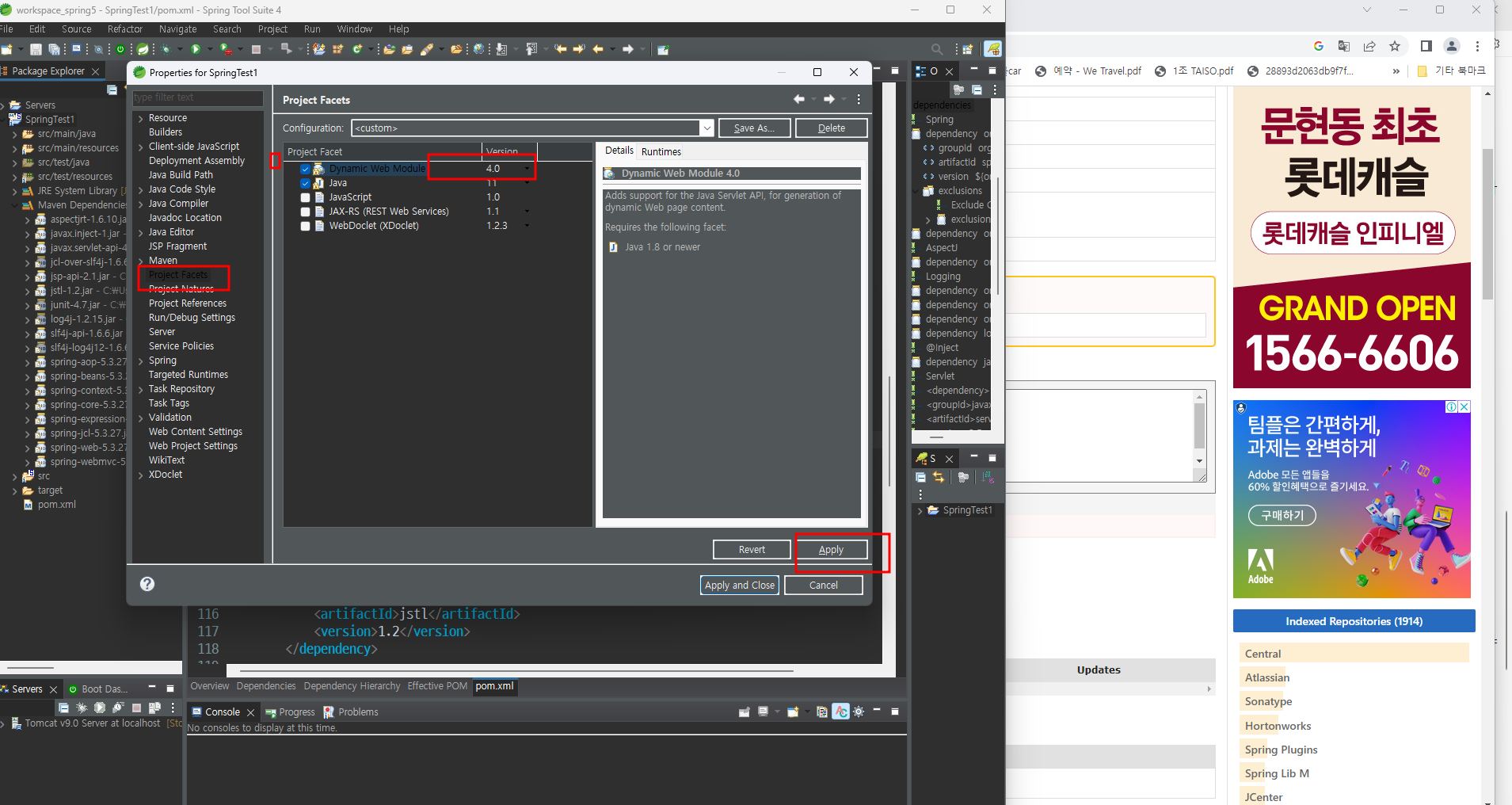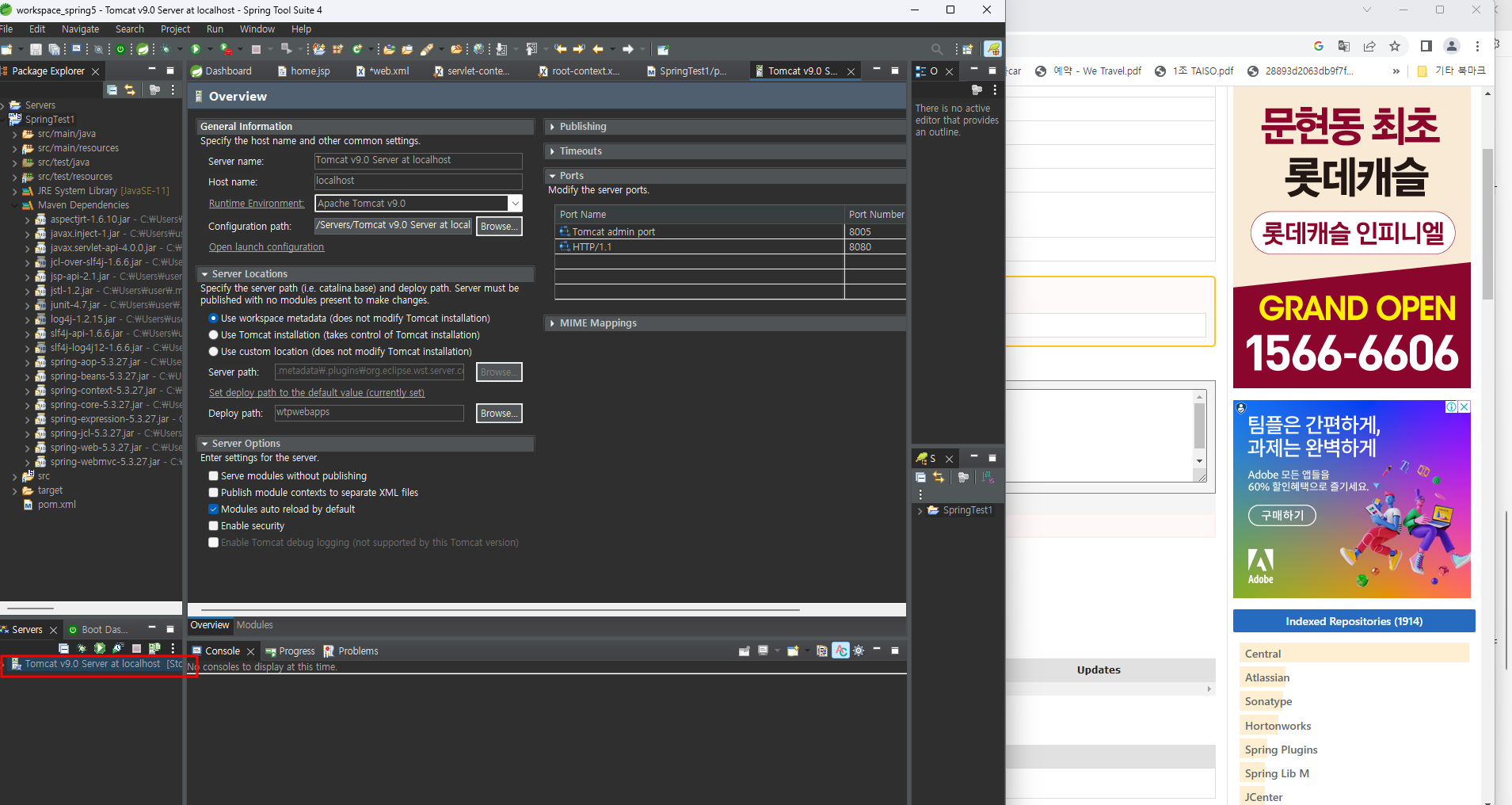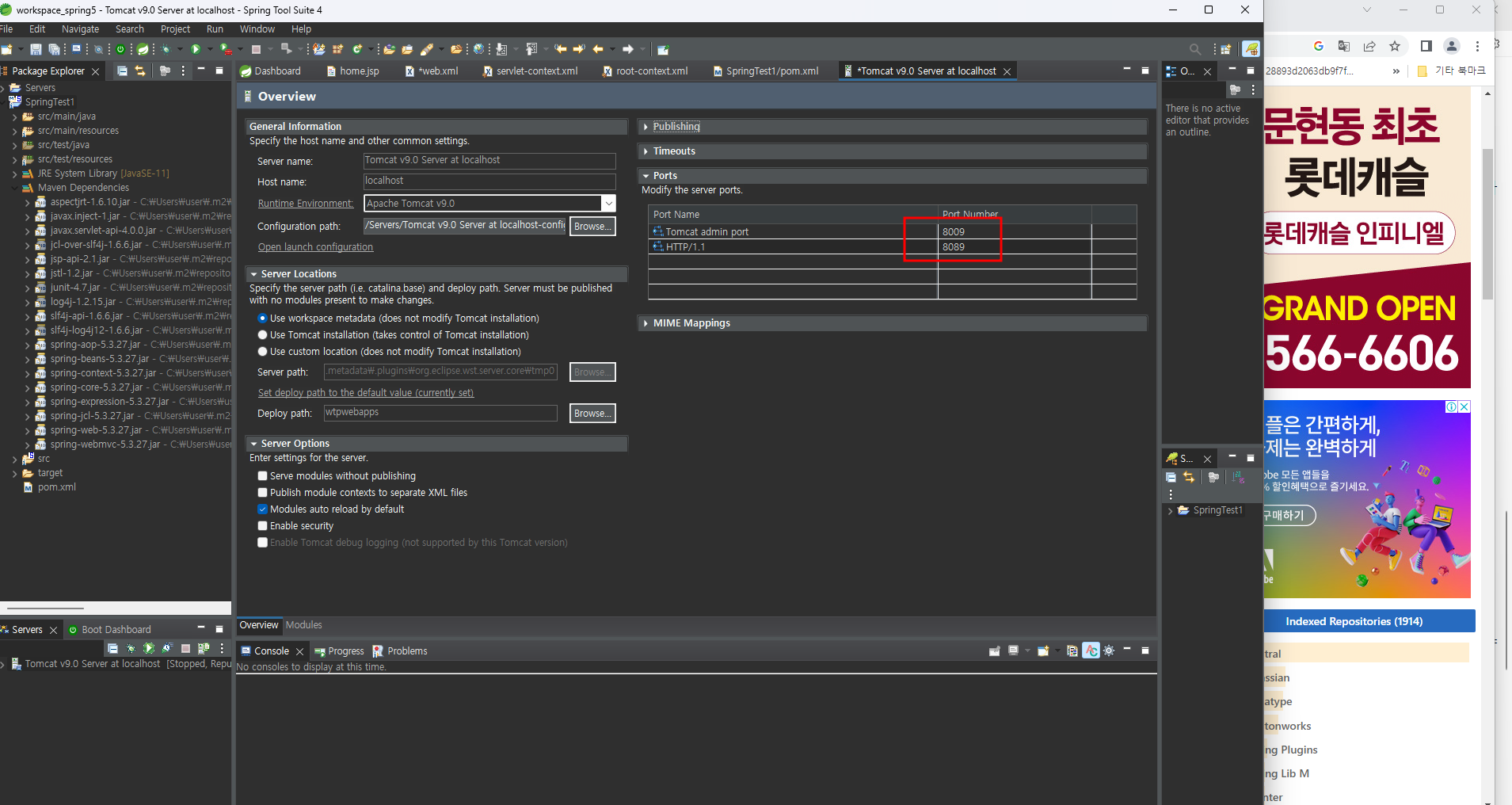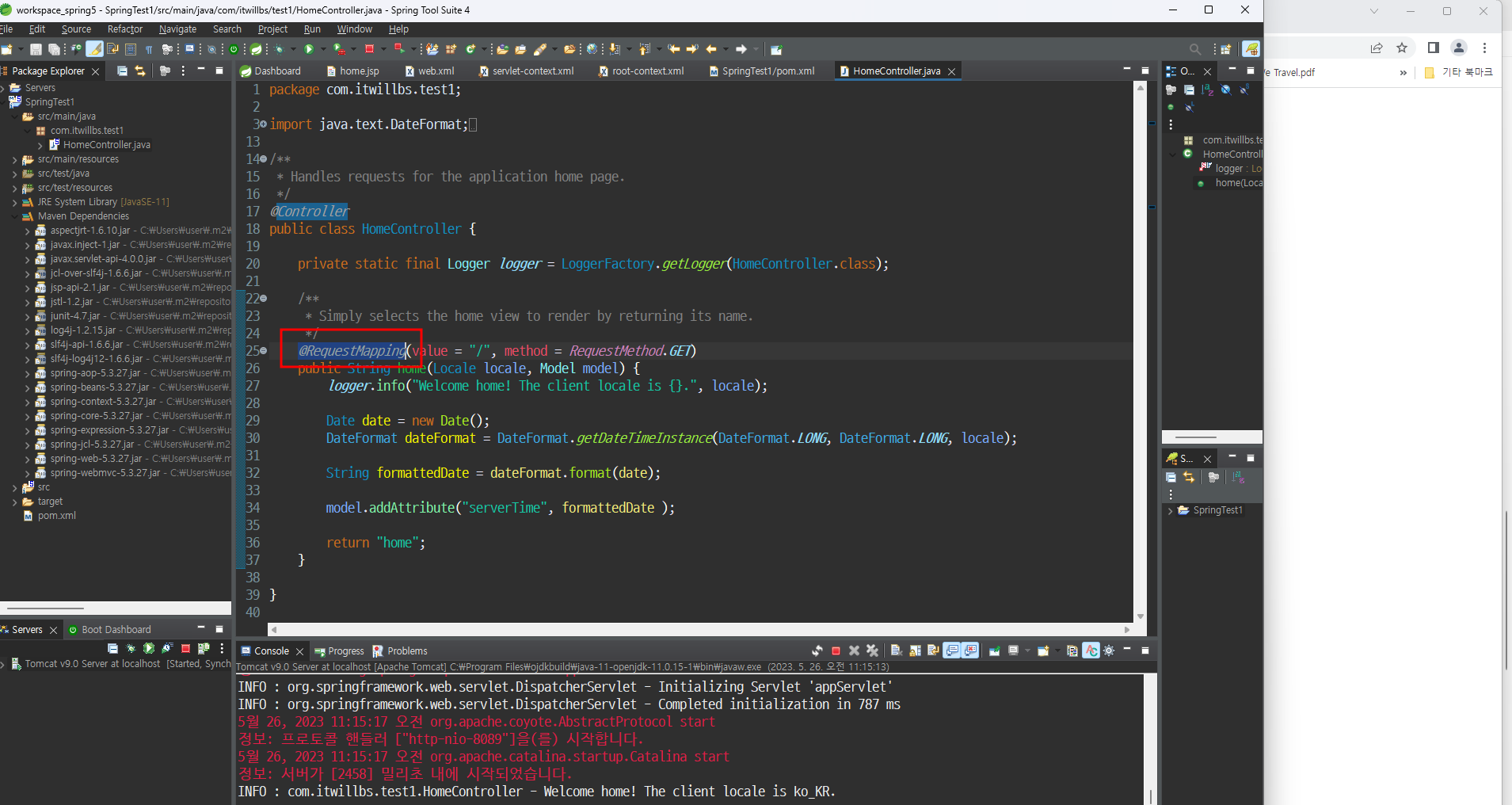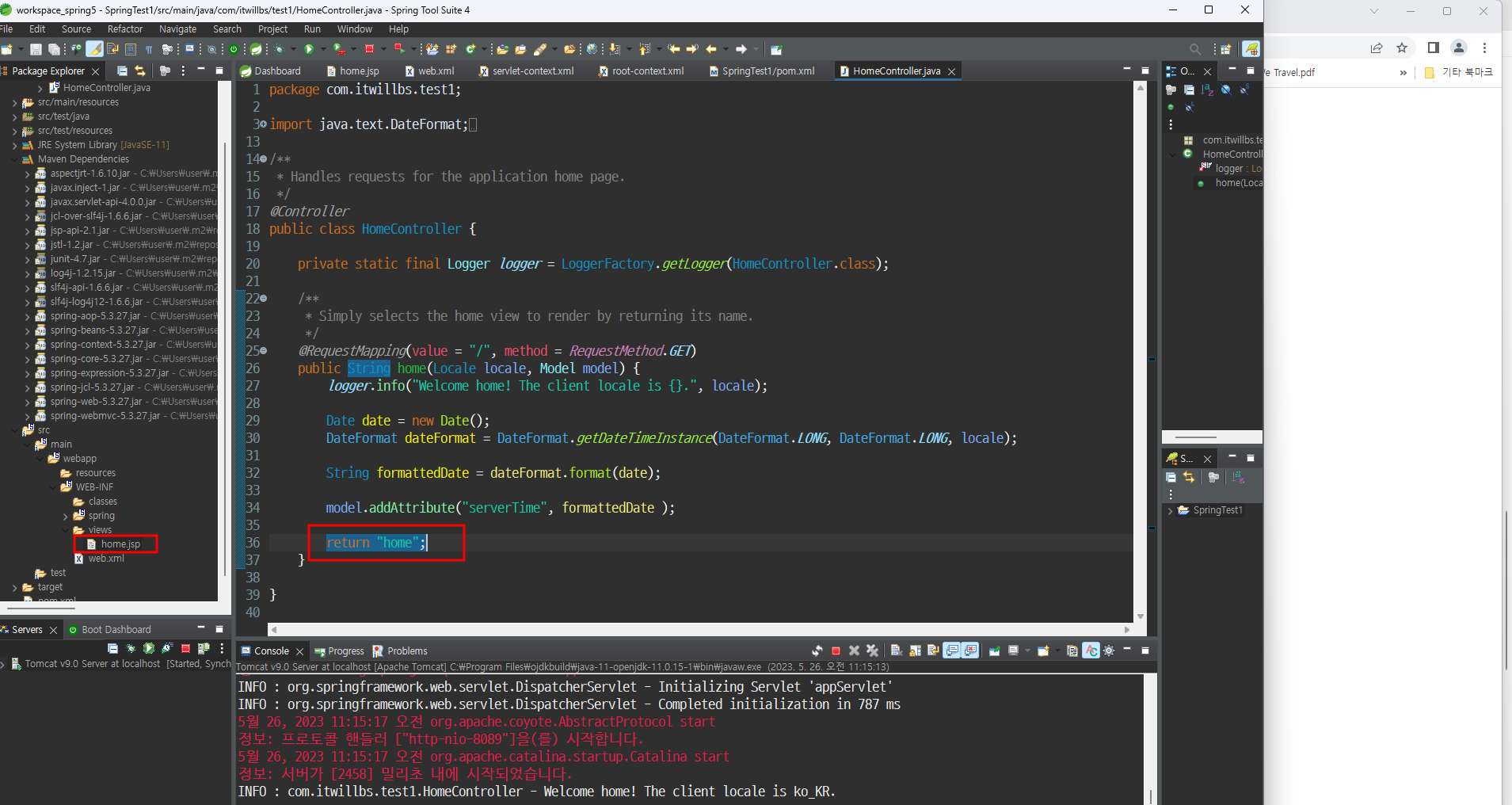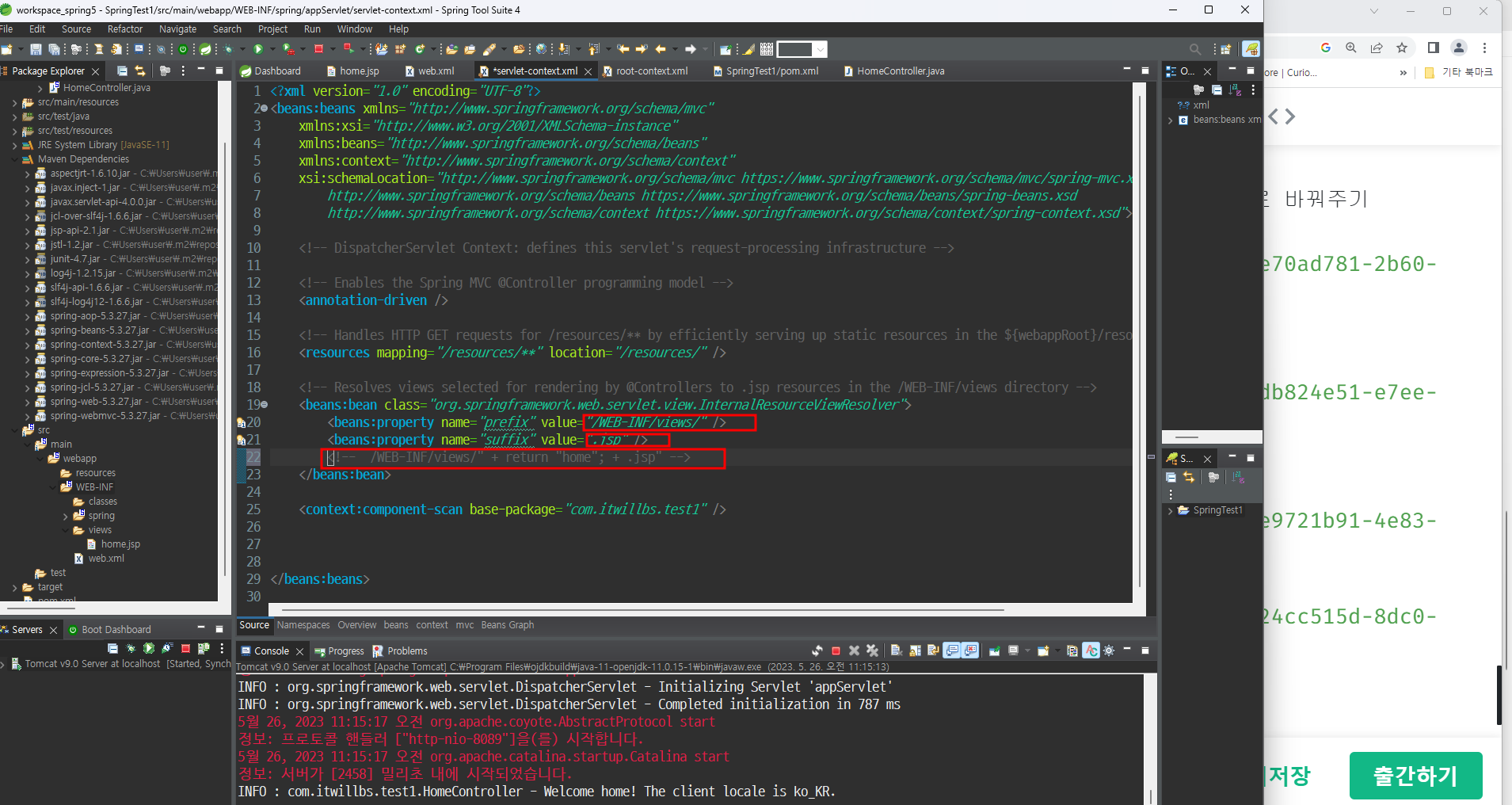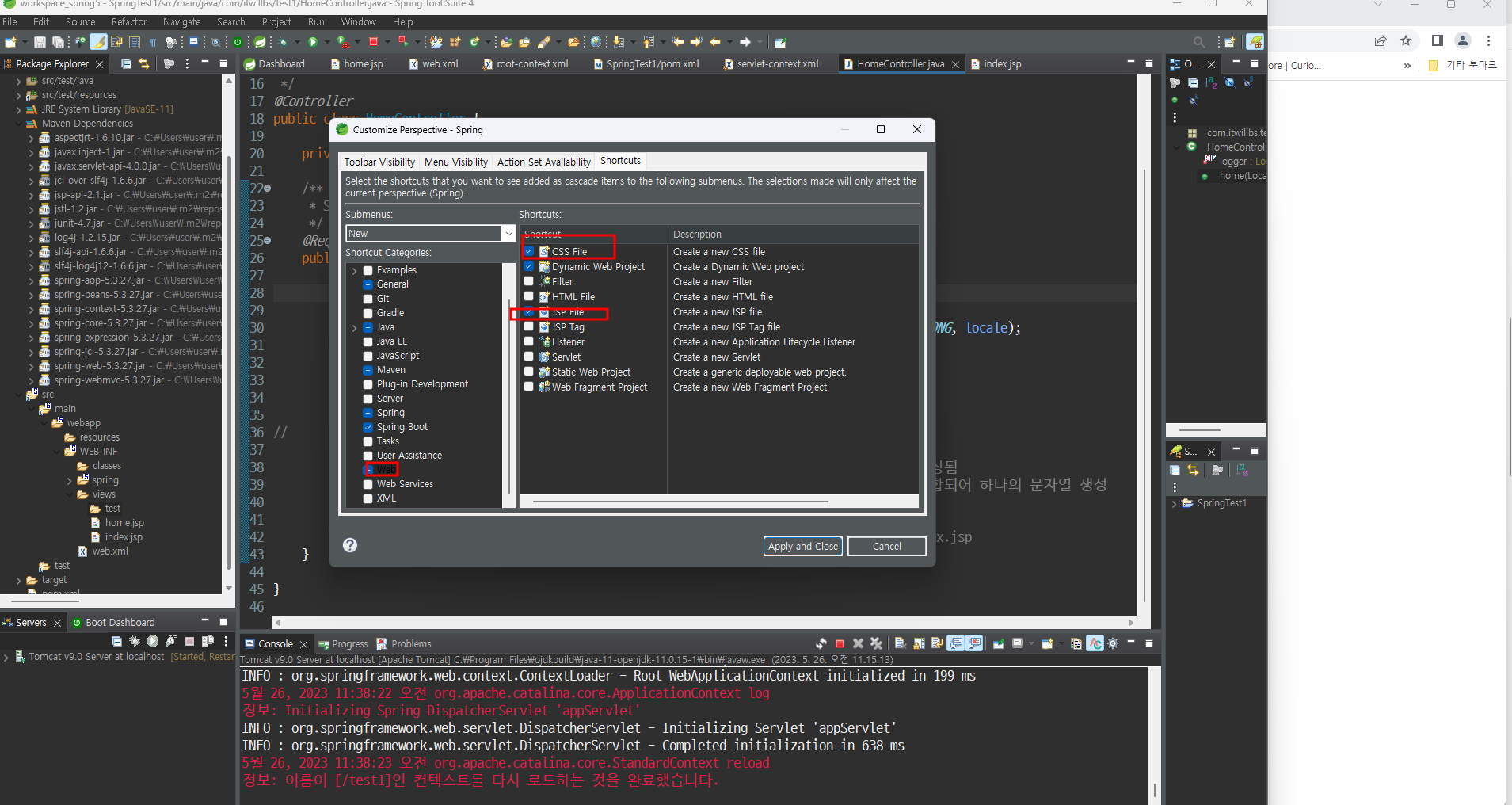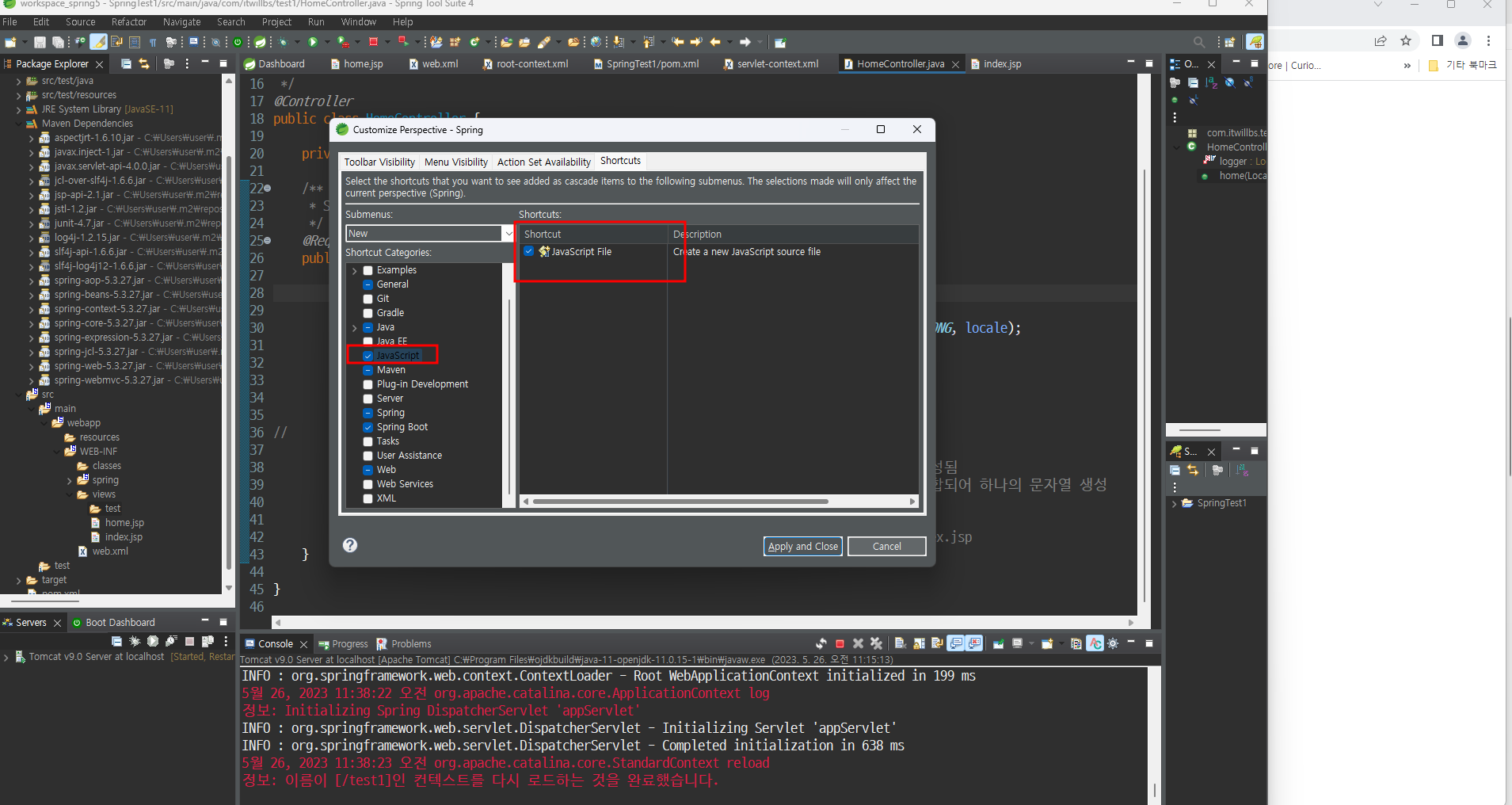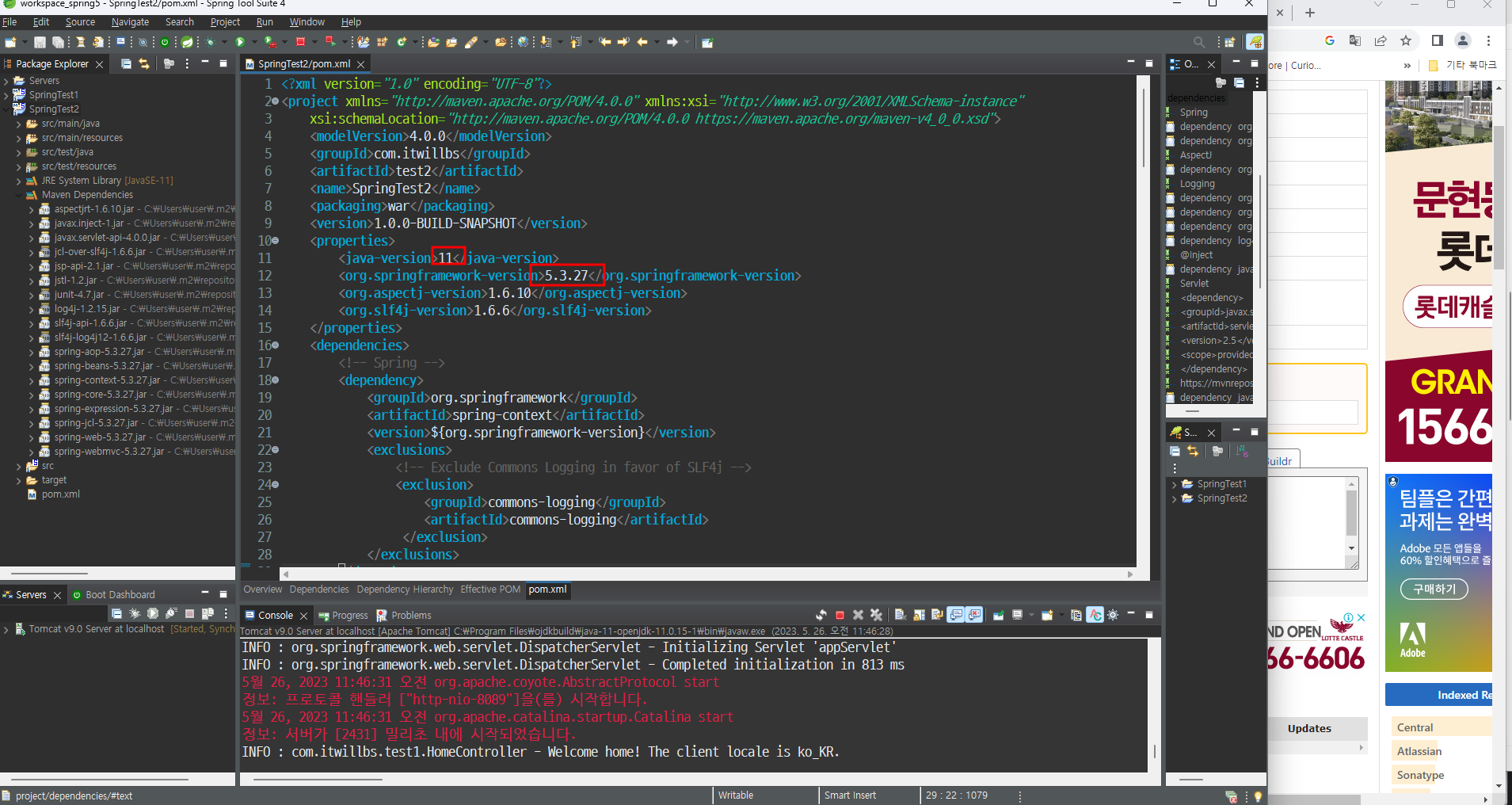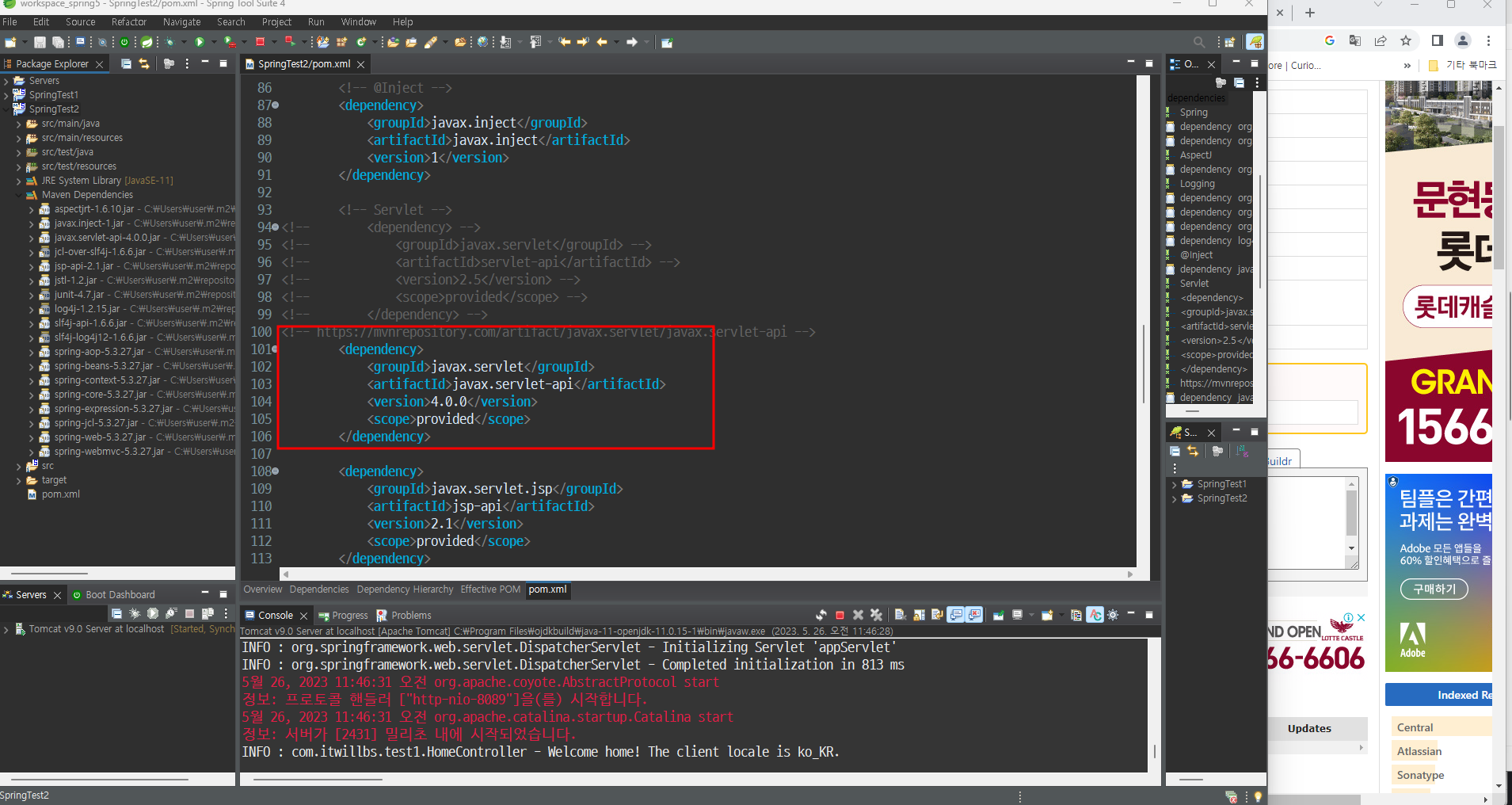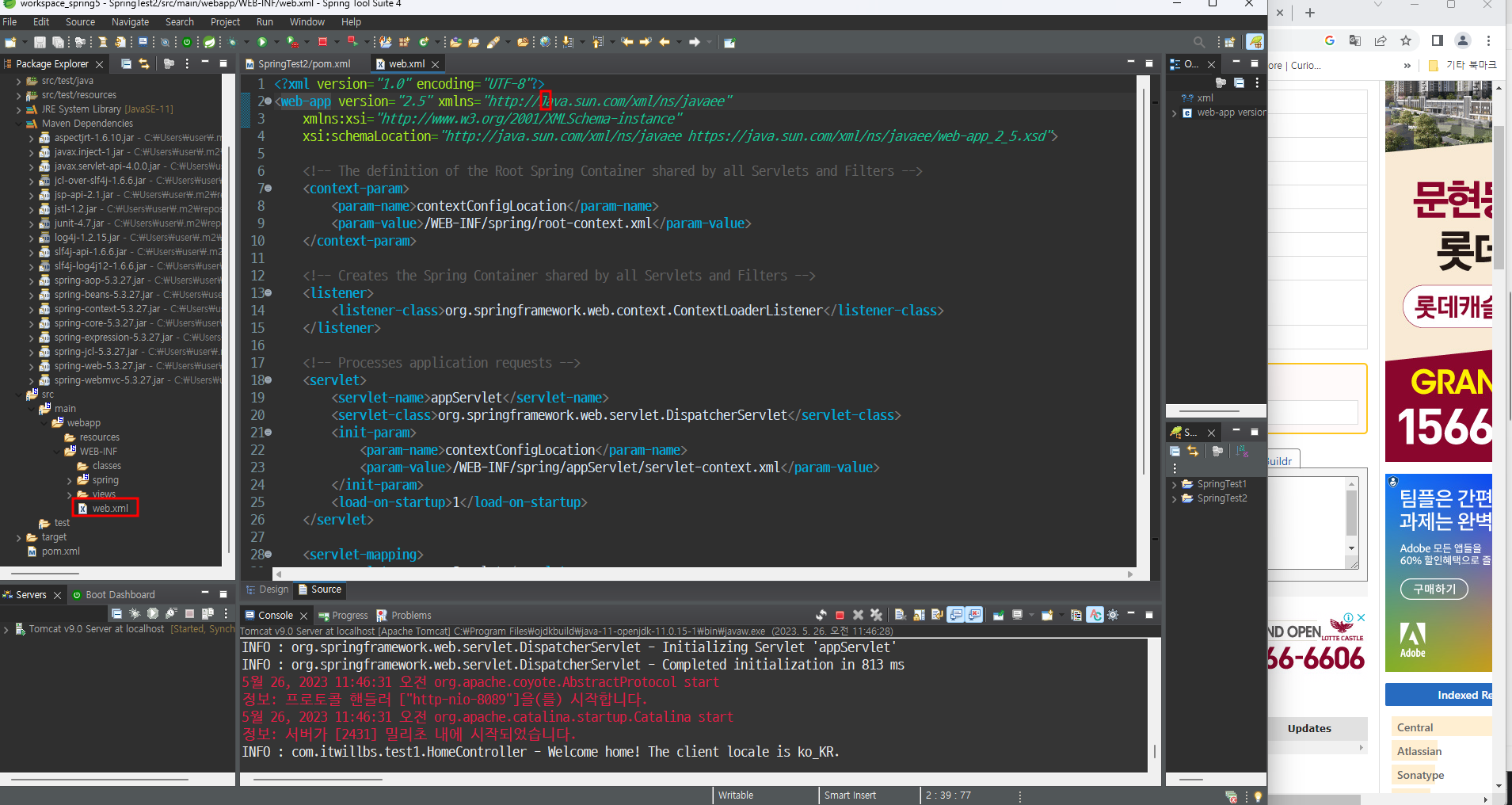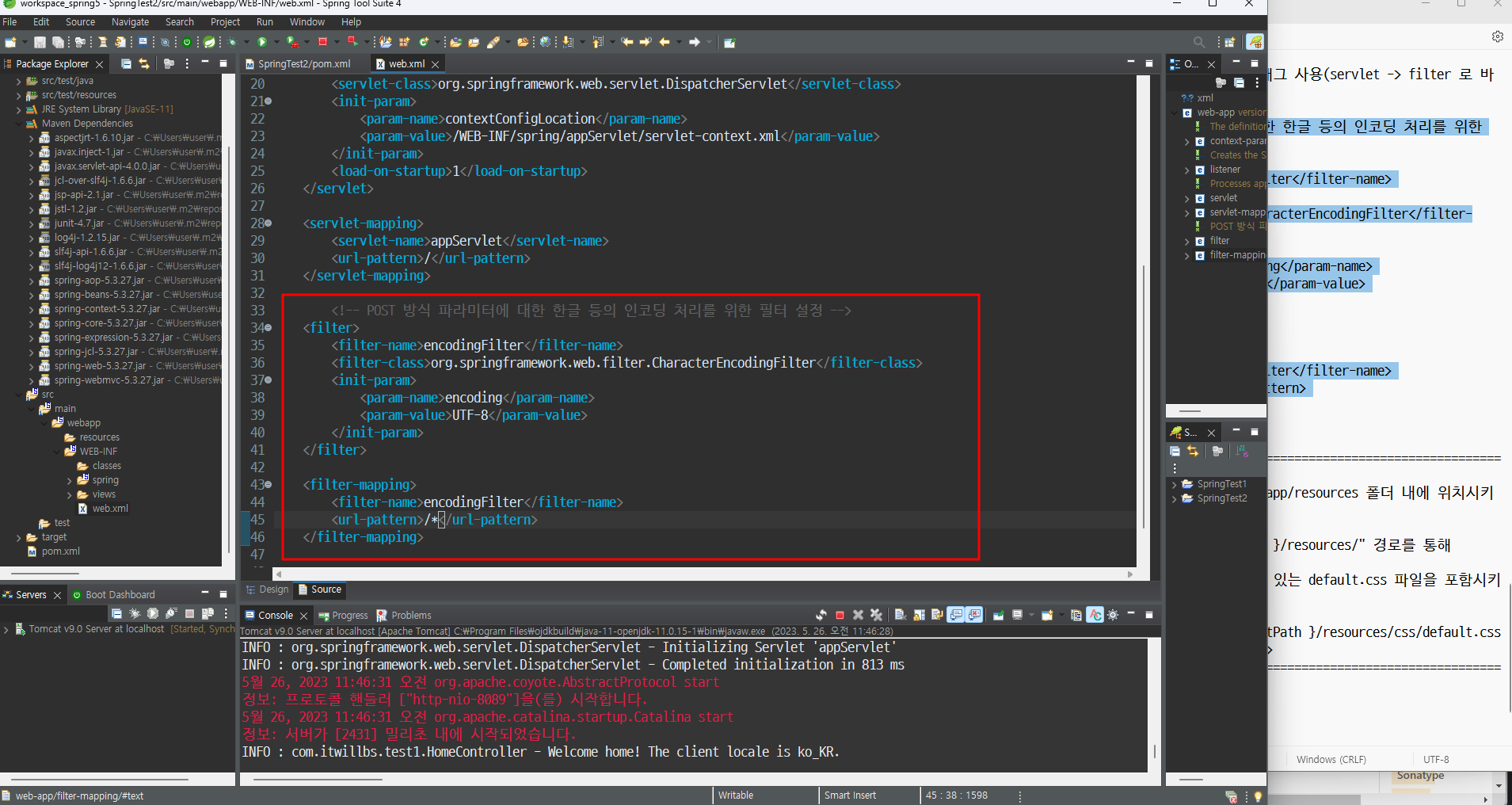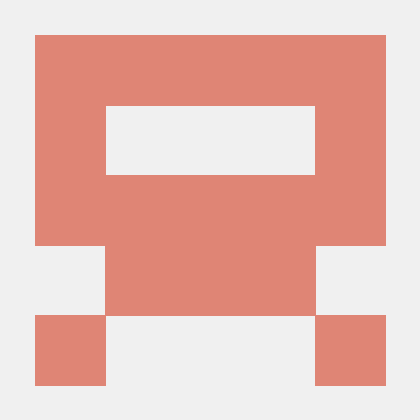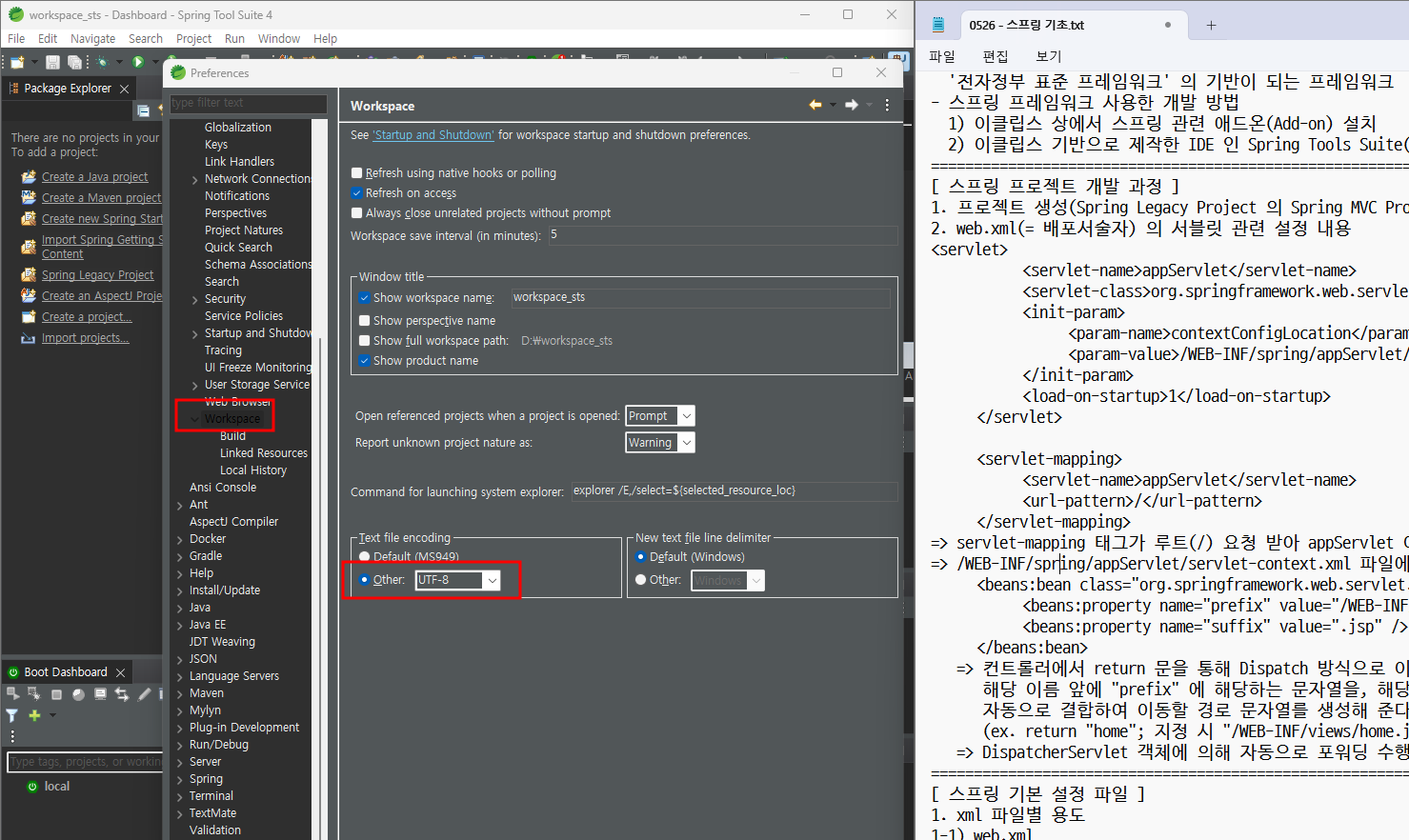
- 부산 itwillbs 수업 바탕으로 작성
- Spring은 설정하는게 반이라고 하셨다...
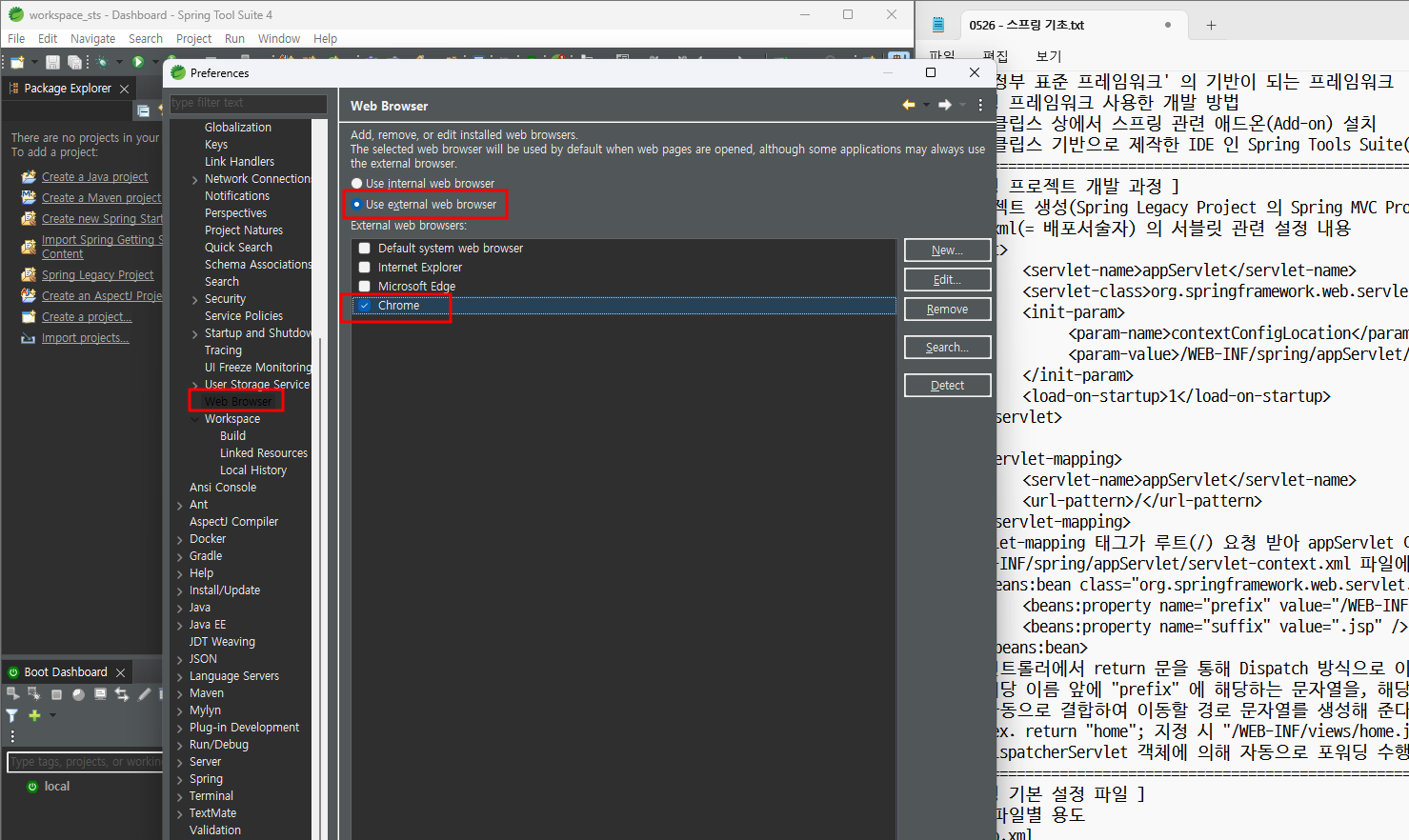
- window - Preference 가서 필요한 설정을 하자
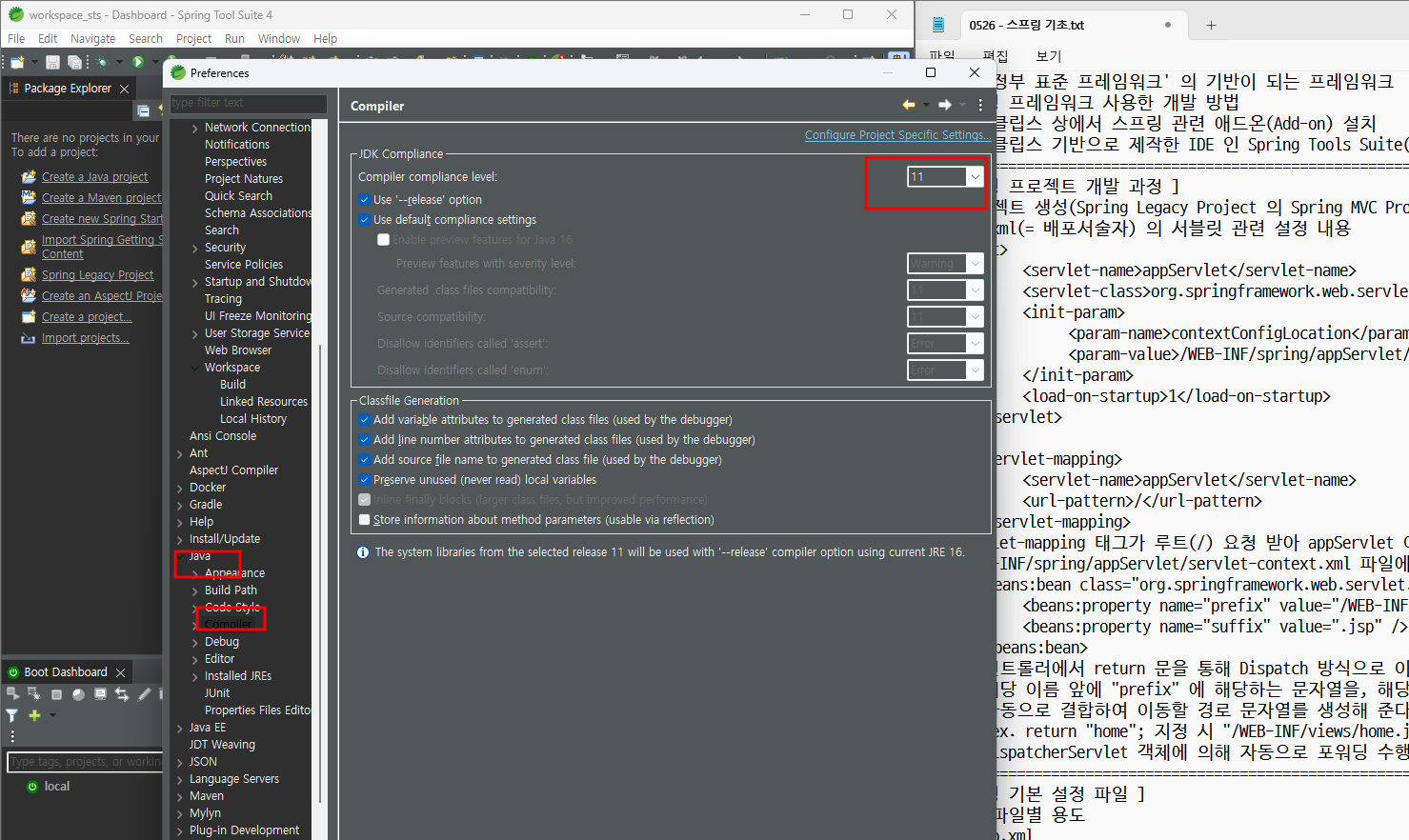
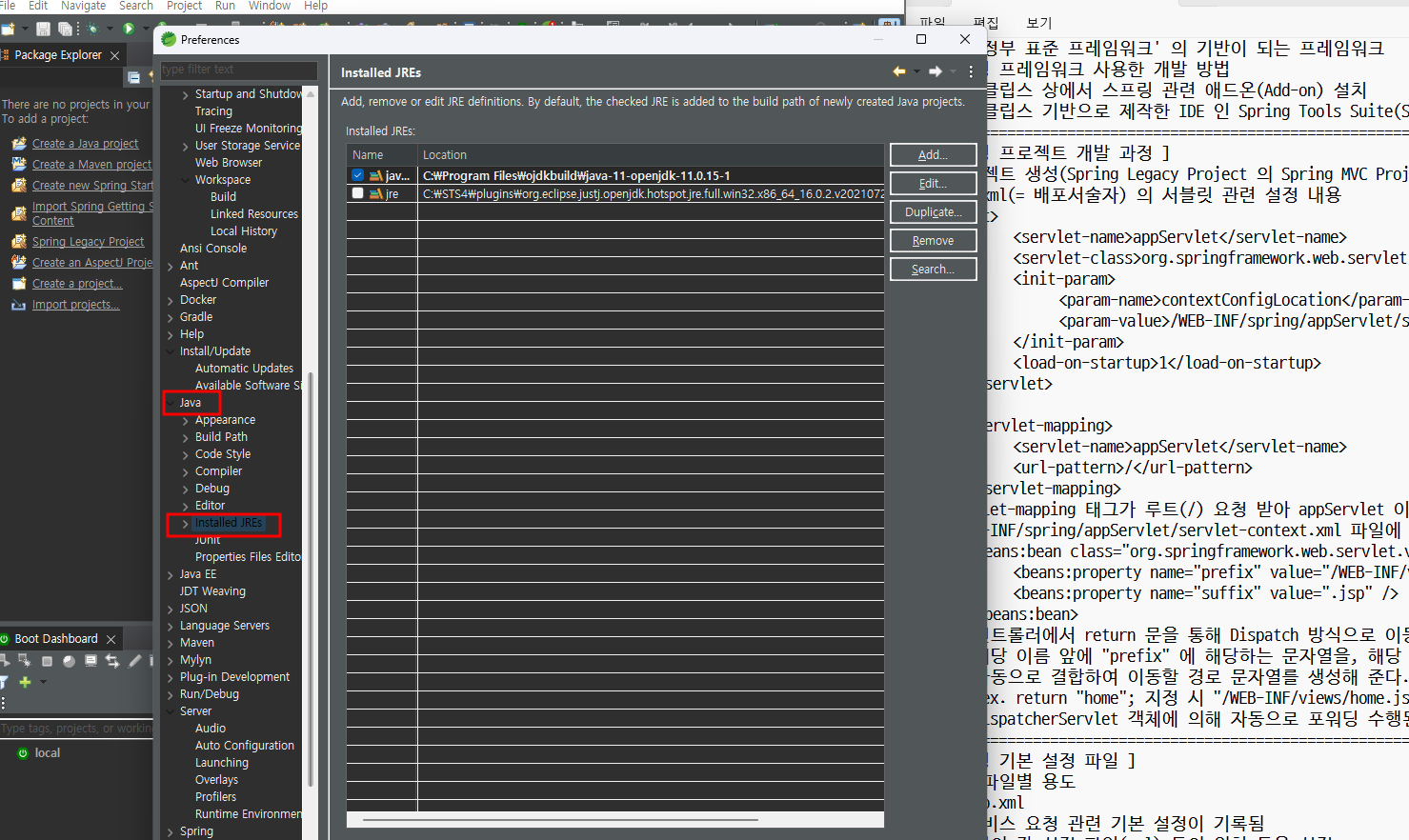
- 3 : add를 누른후 ojdkbuild를 찾아가서 추가
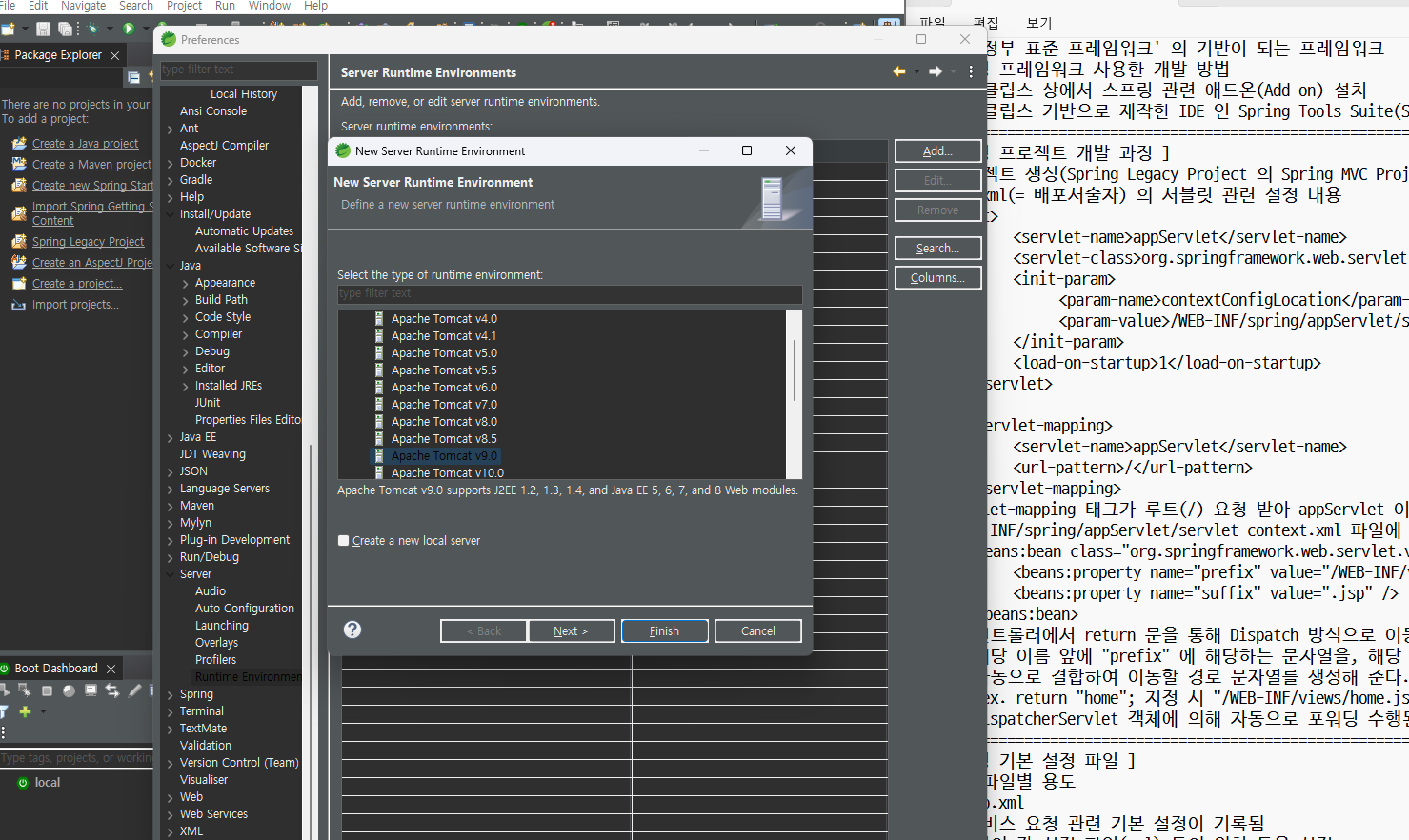
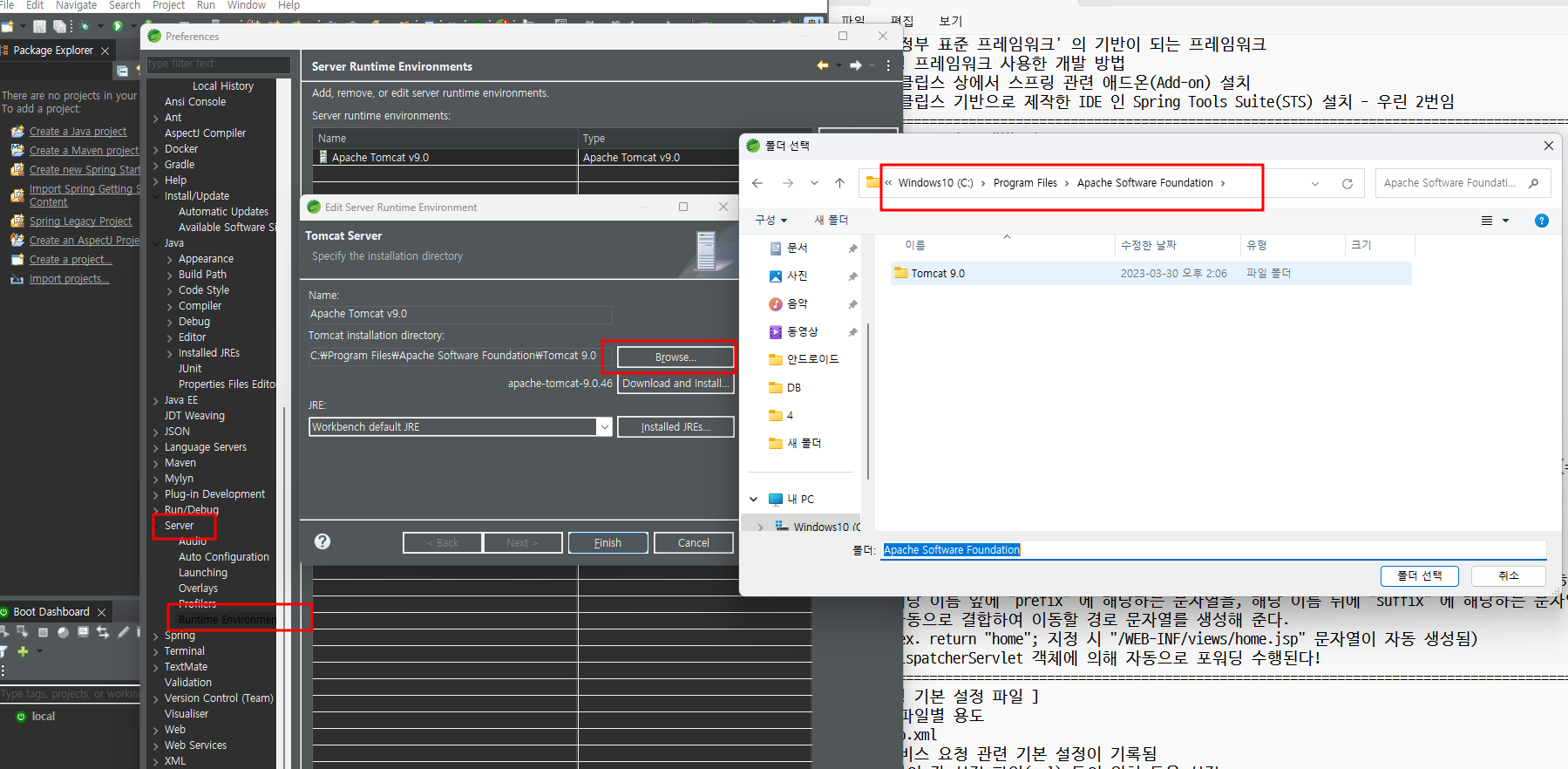
- 5 Tomcat이 있는 폴더(Appach) 찾아가서 선택 후 추가
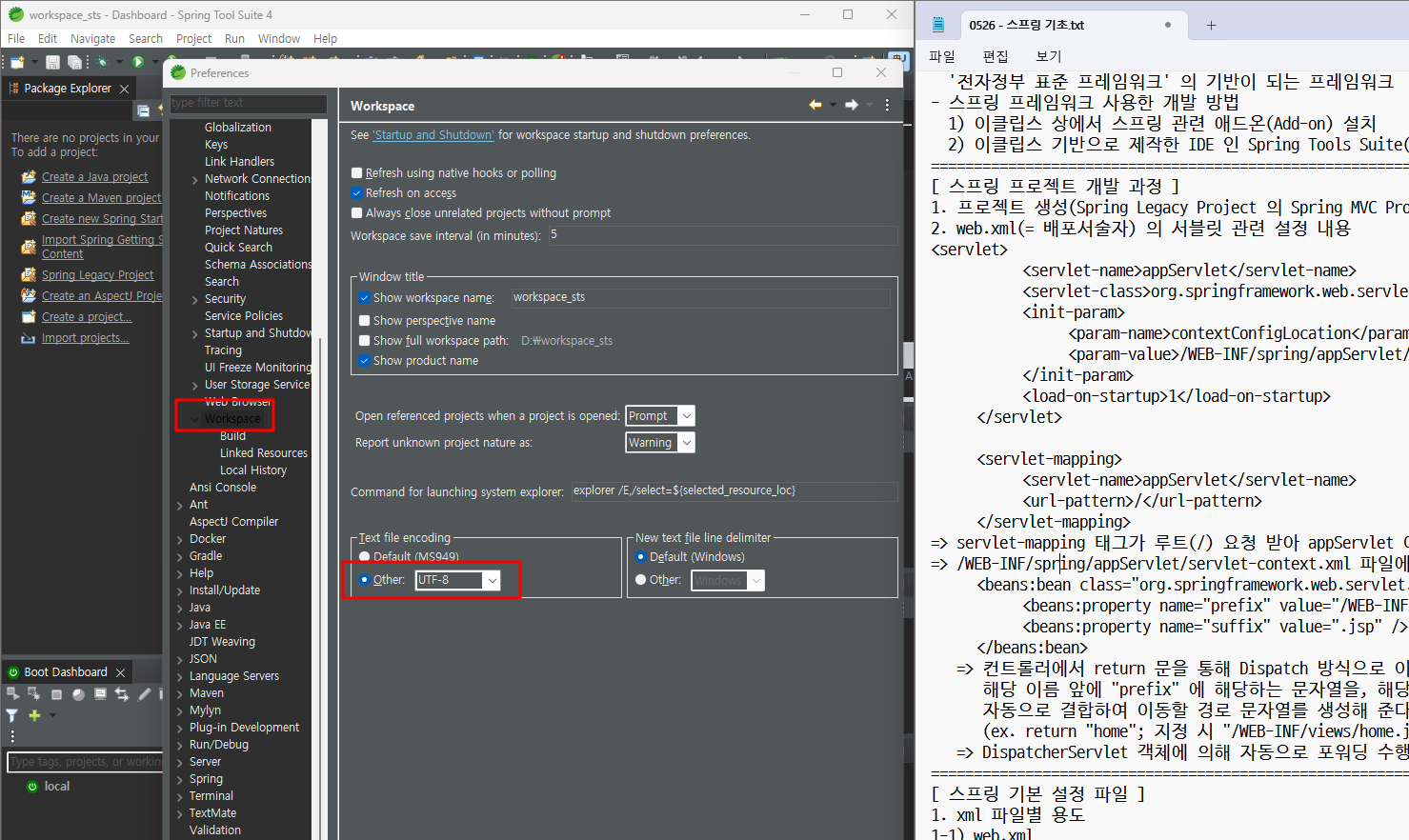
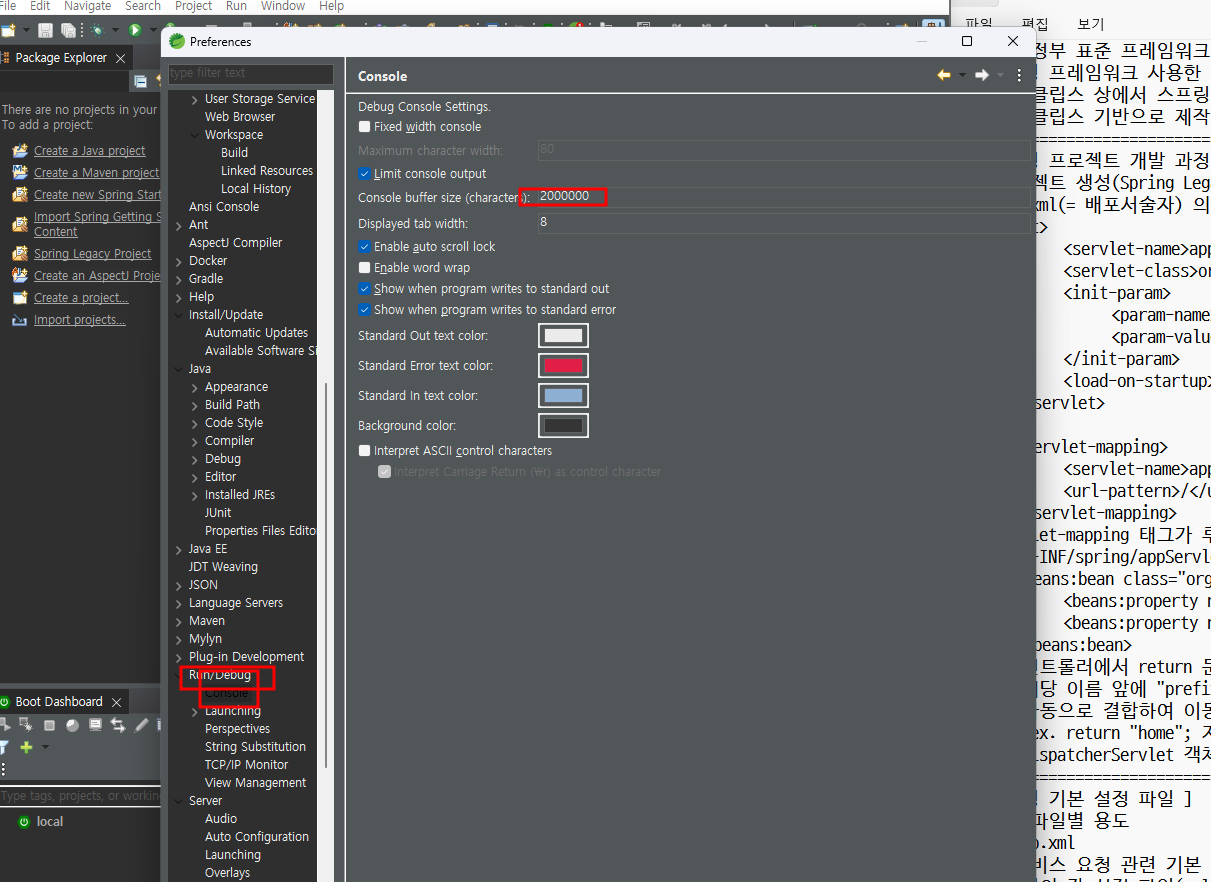
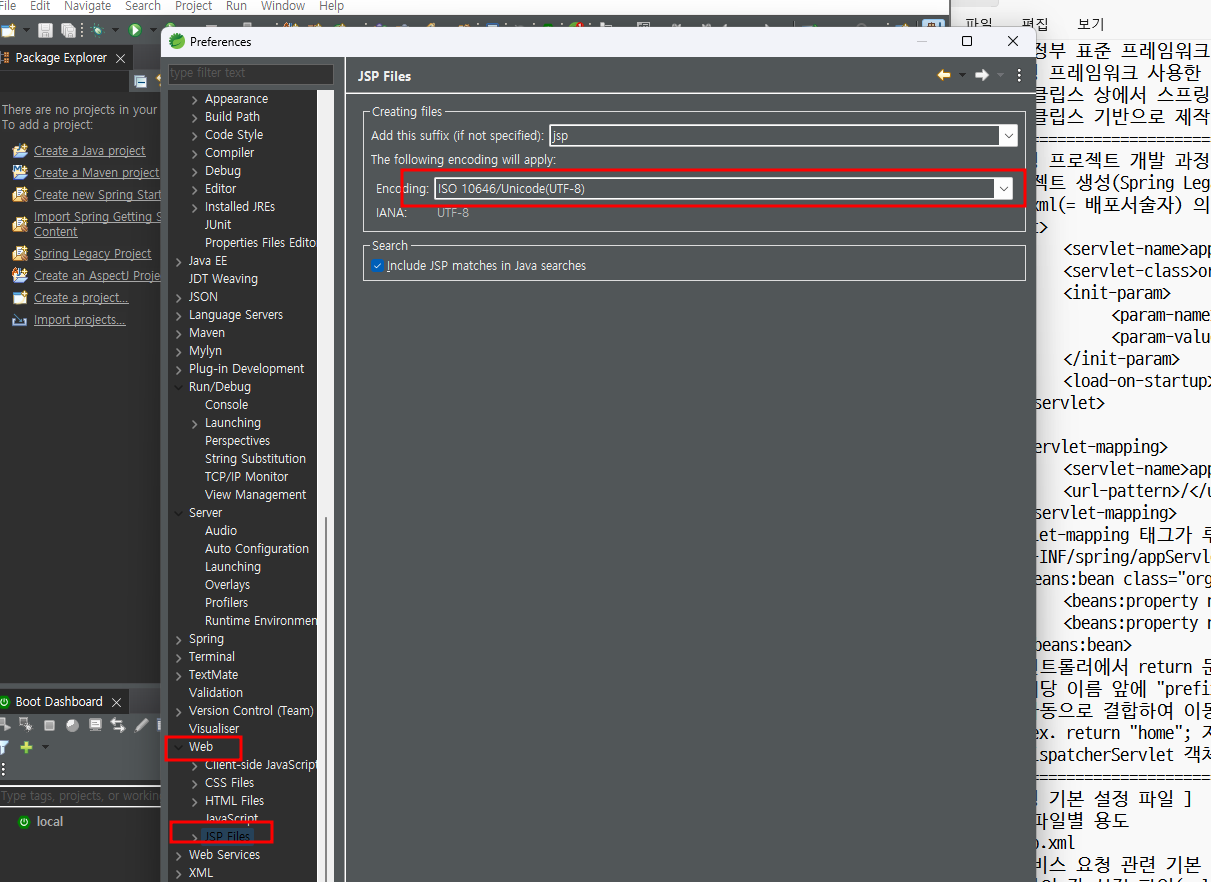
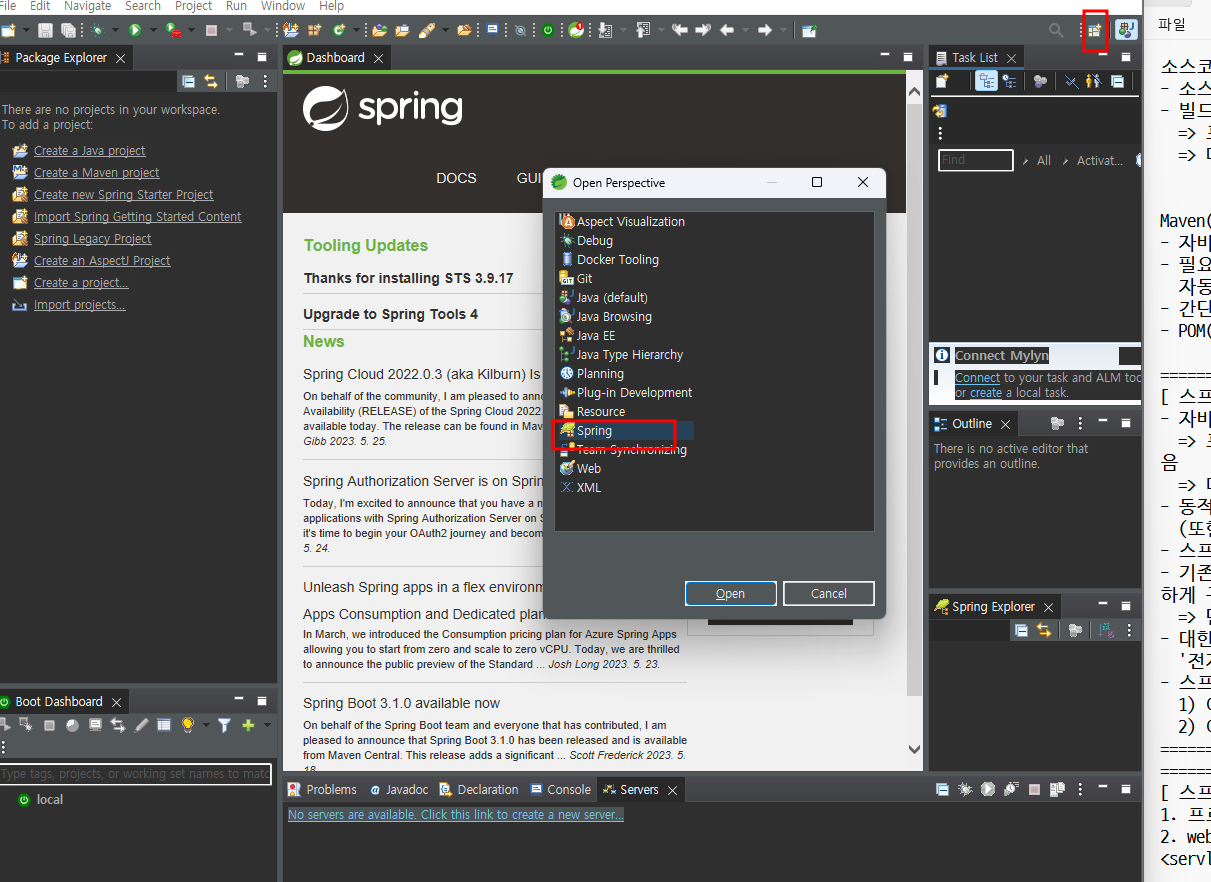
- 9 오른쪽 위에 있는 이미지 클릭하고 Spring 선택하고 Open
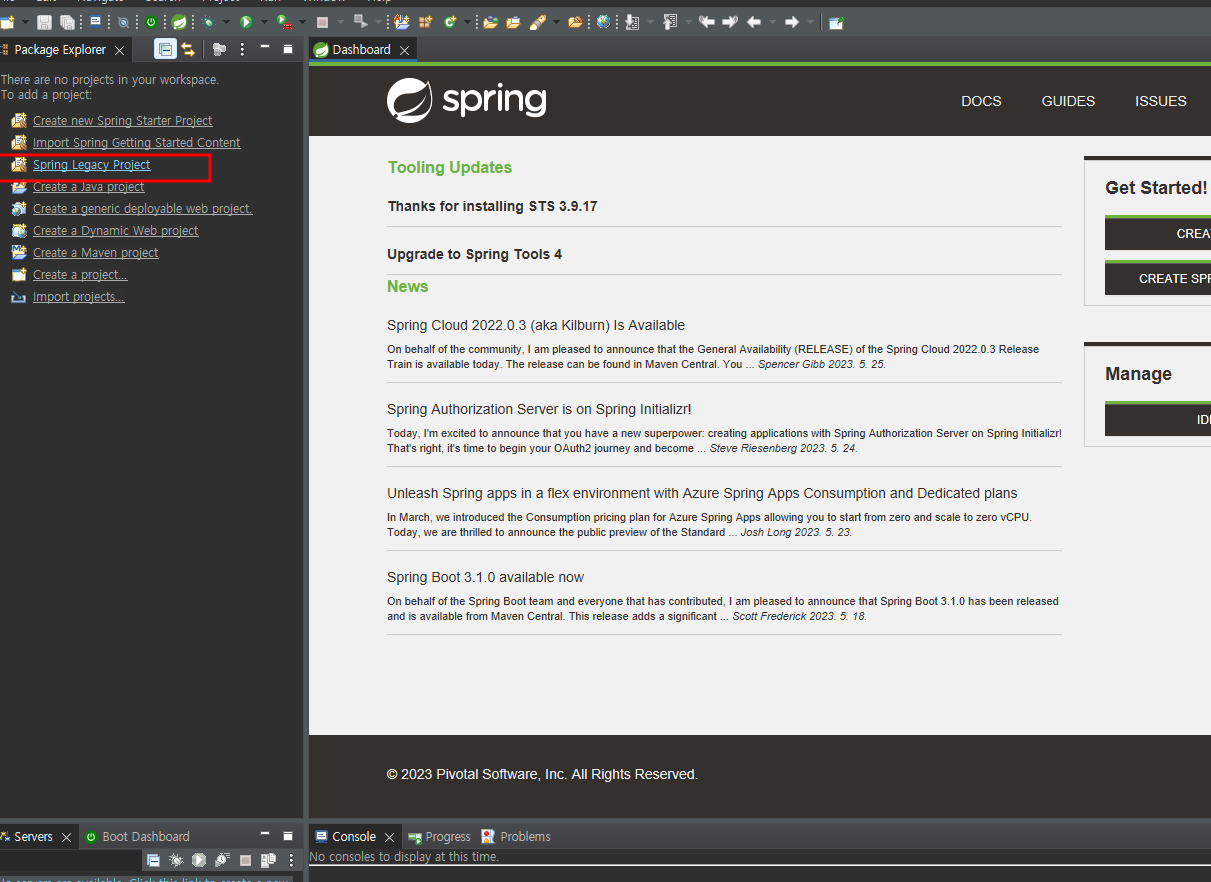
- 10 프로젝트 만들때는 Spring Legacy Project 선택하면 된다
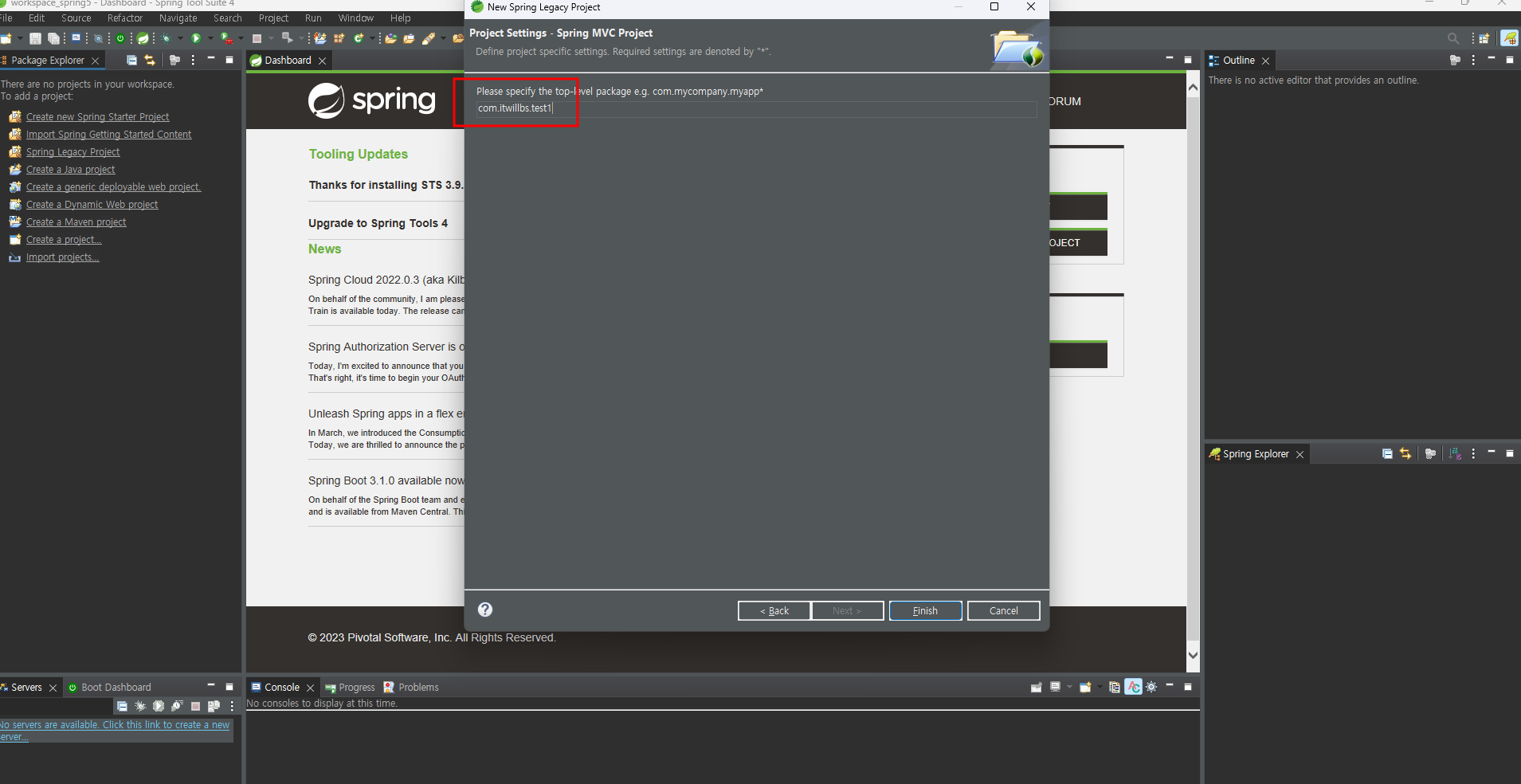
- finish 한 후 프로젝트 우클릭 - maven - update project 클릭(alt + f5)
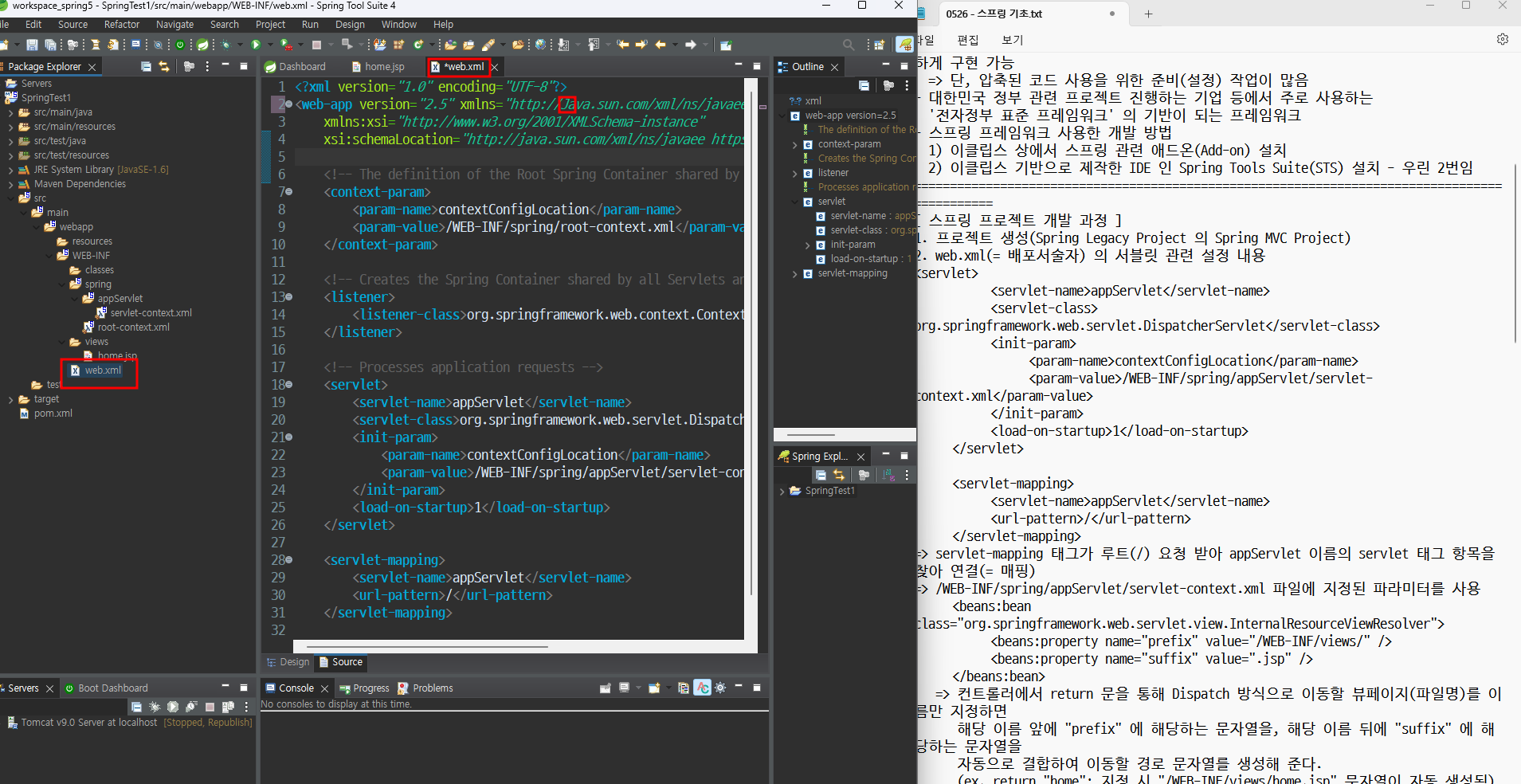
- 11 web.xml 에서 j를 대문자 J로 바꾼다.
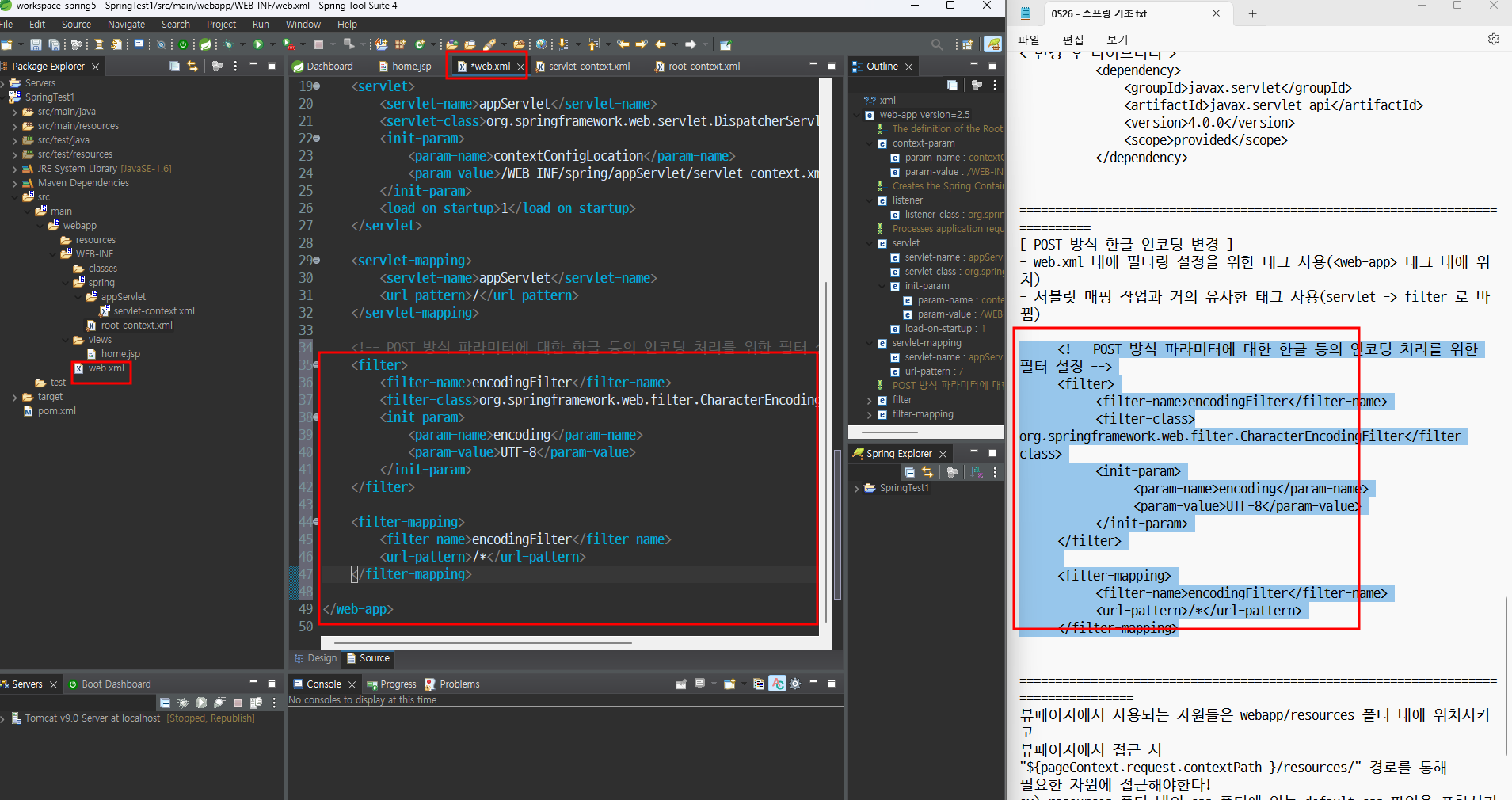
- 12 스프링 기초txt 코드를 Web.xml 끝부분에 넣어준다.
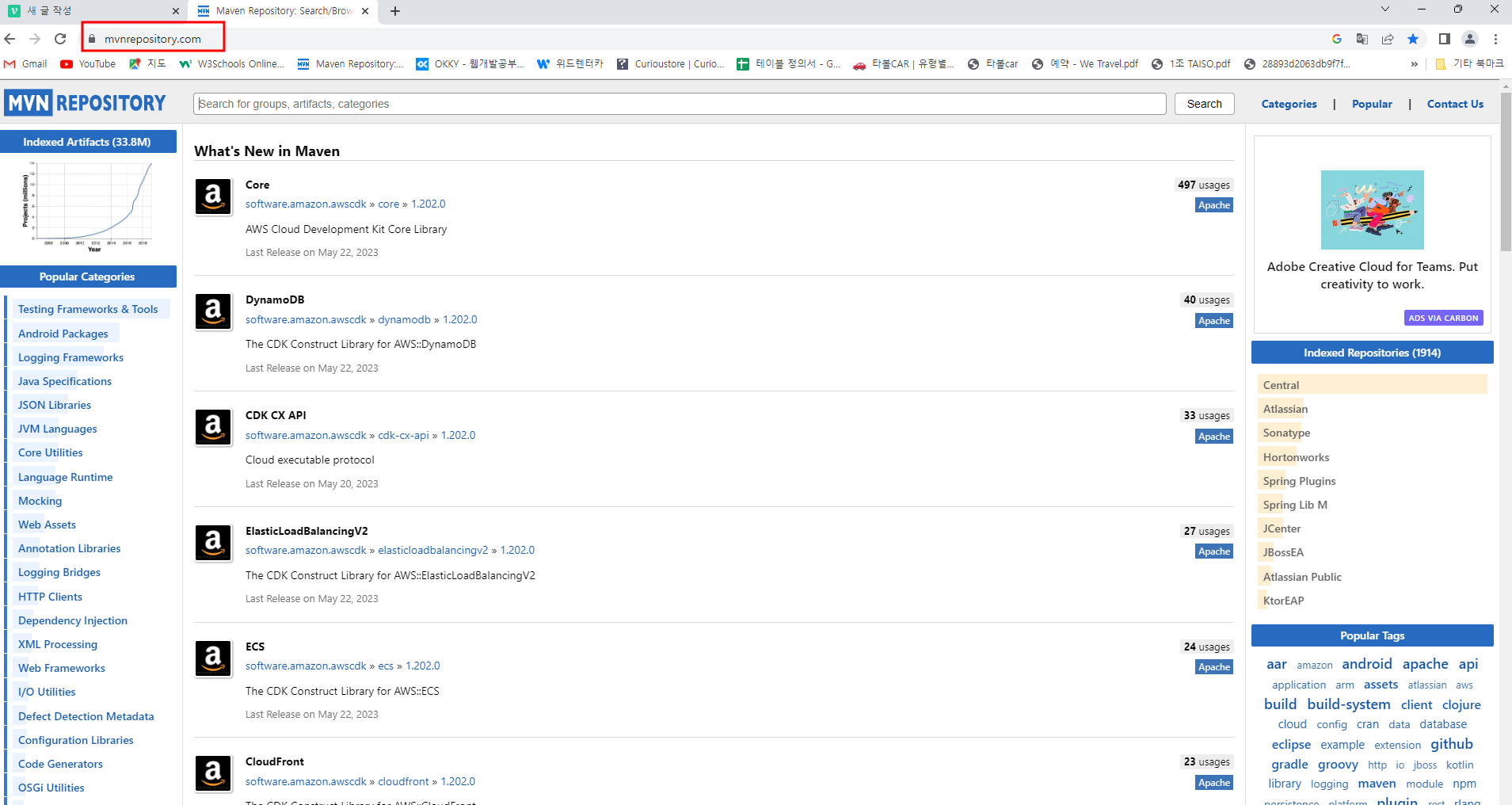
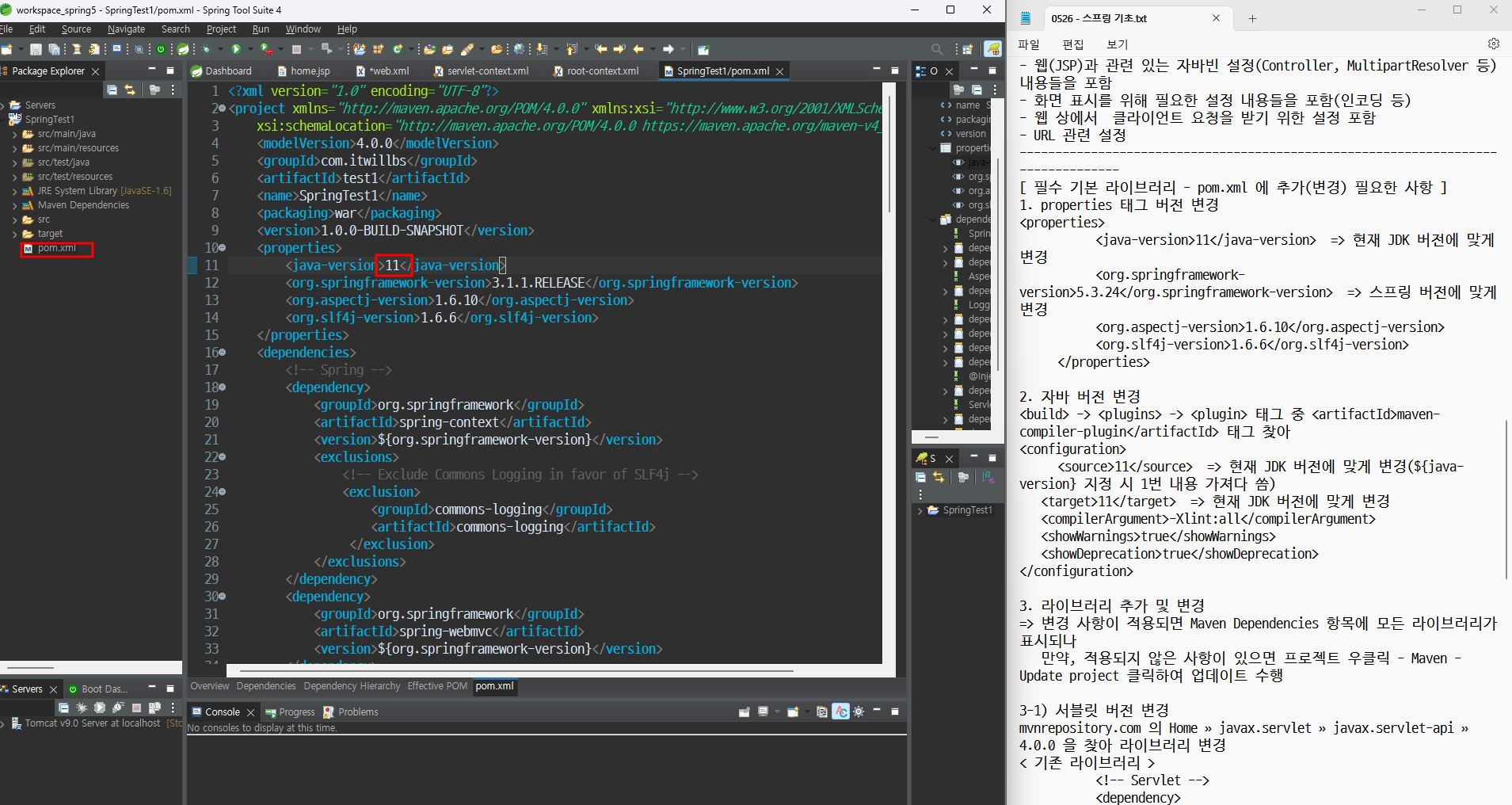
- 13 poem.xml 에서 내가 쓰는 자바 버전 11 작성
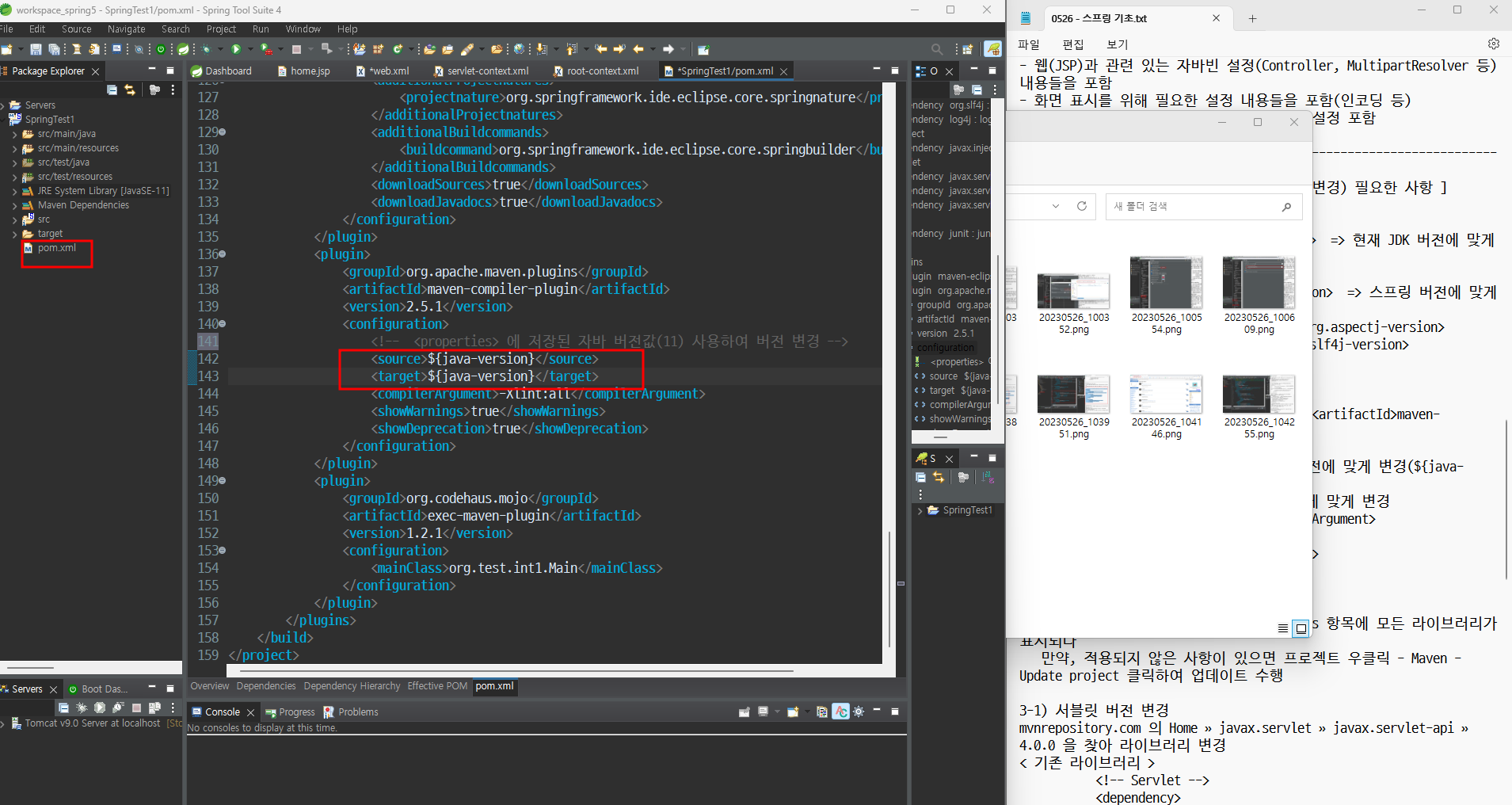
- 14 poem.xml 에서 142 143 줄 코드 바꿔서 작성
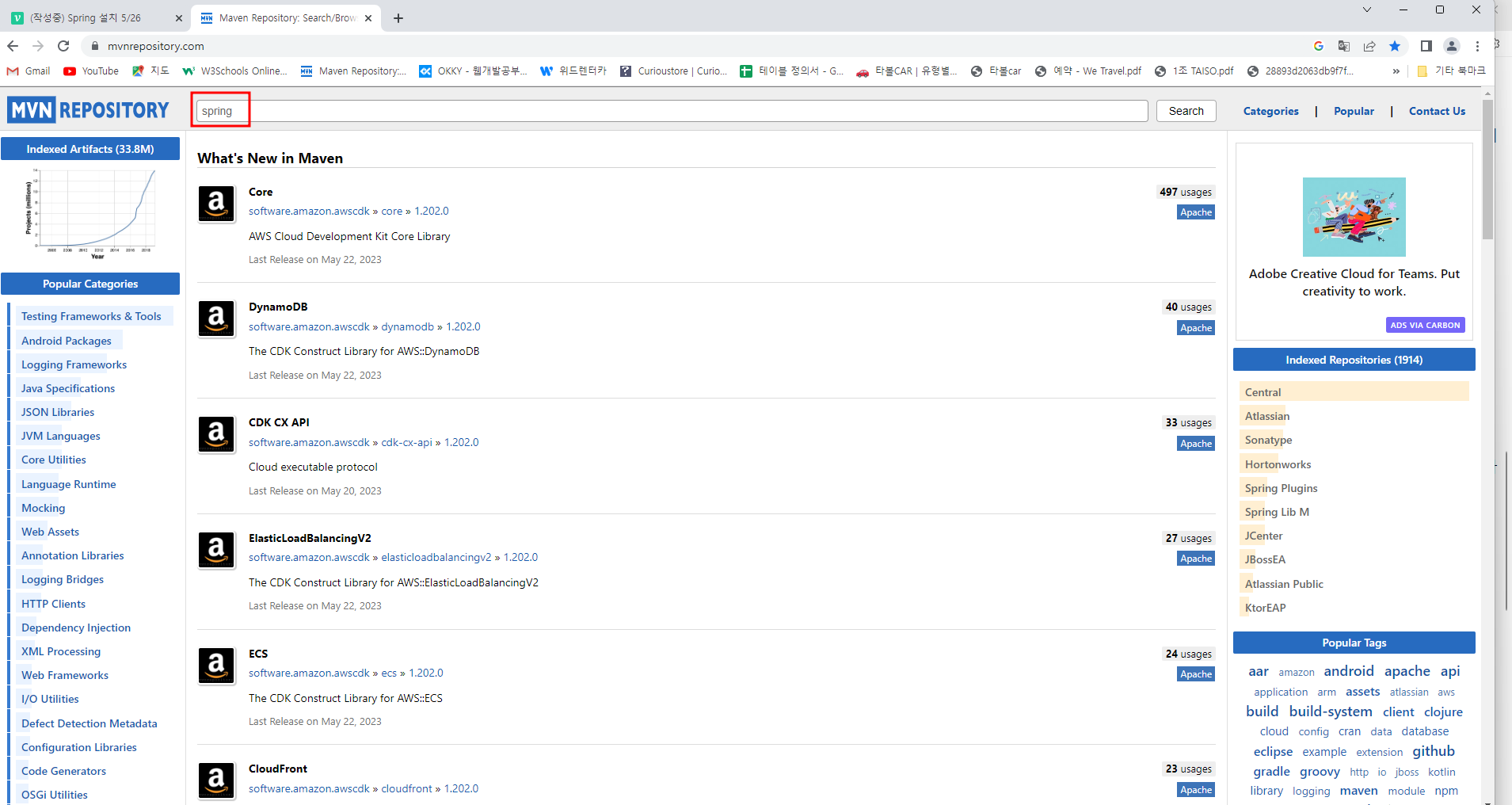
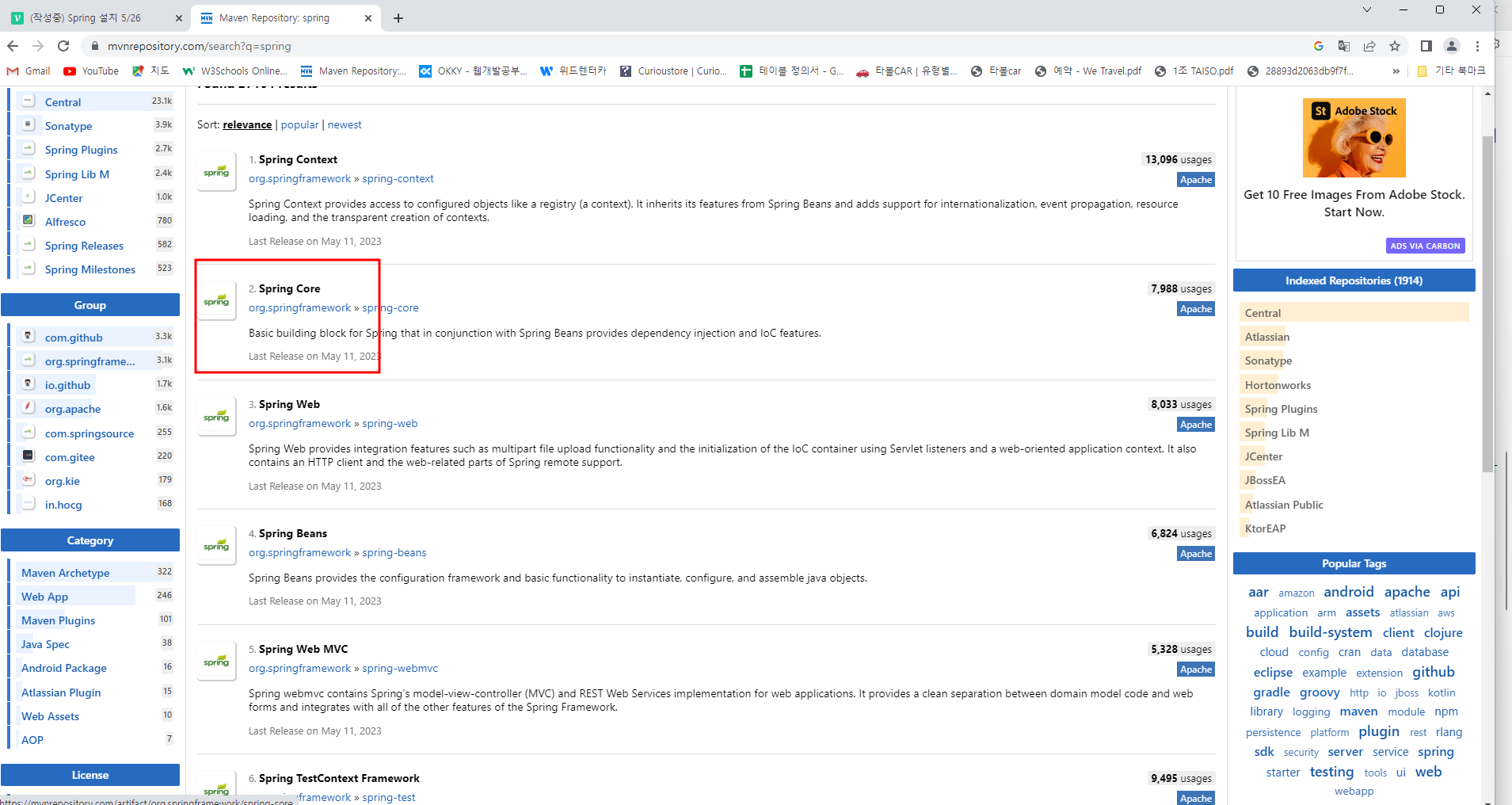
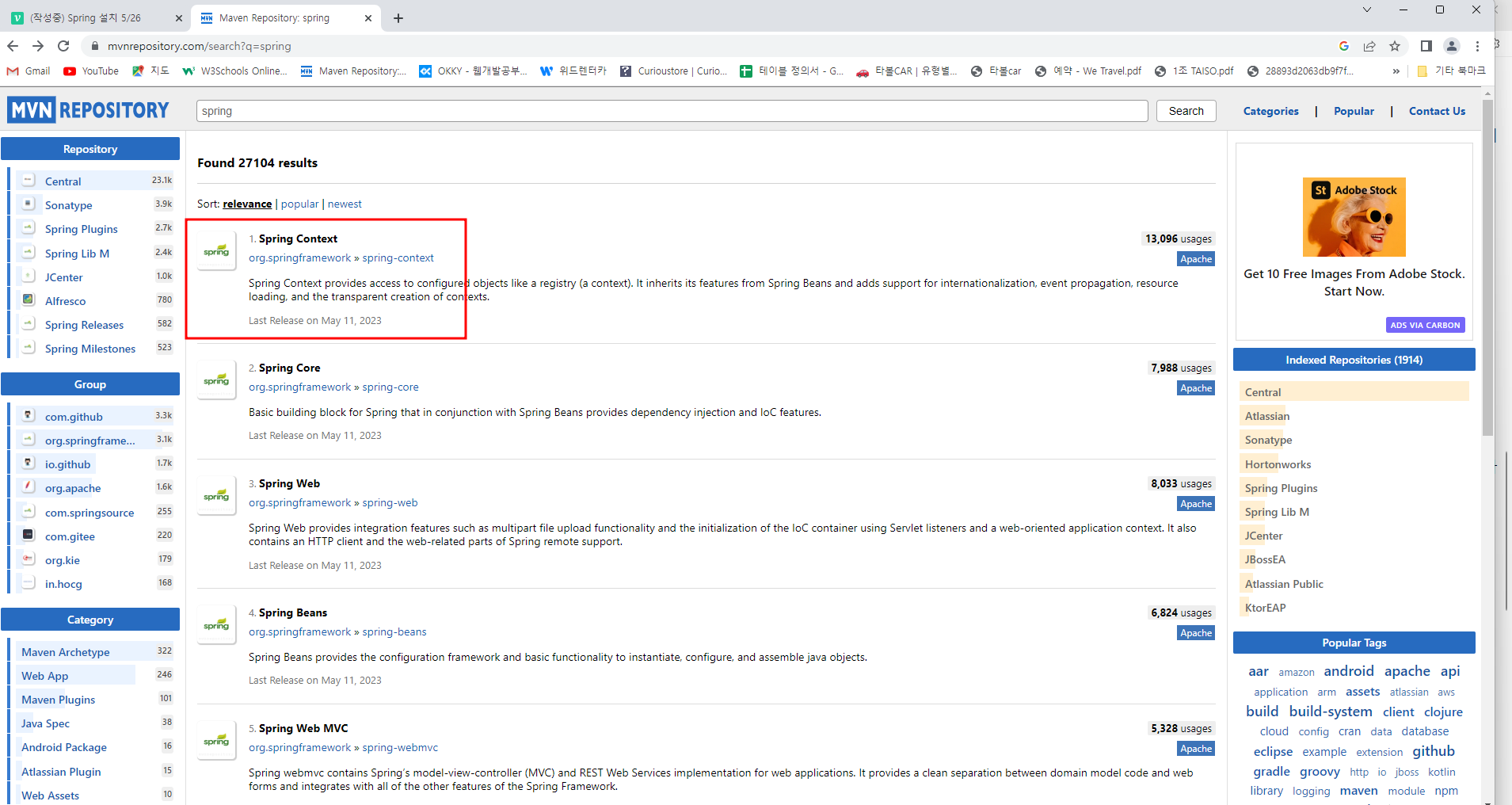
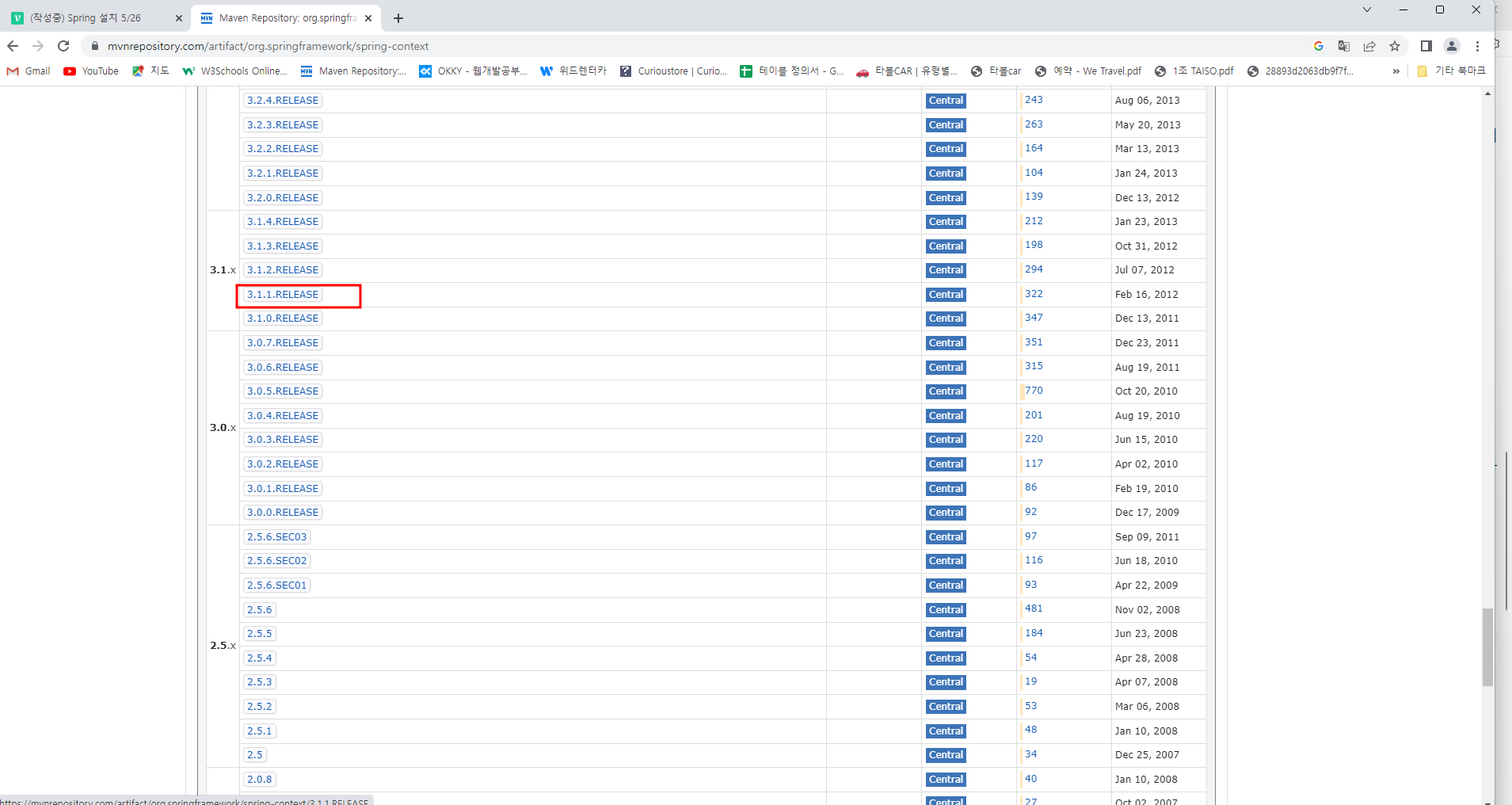
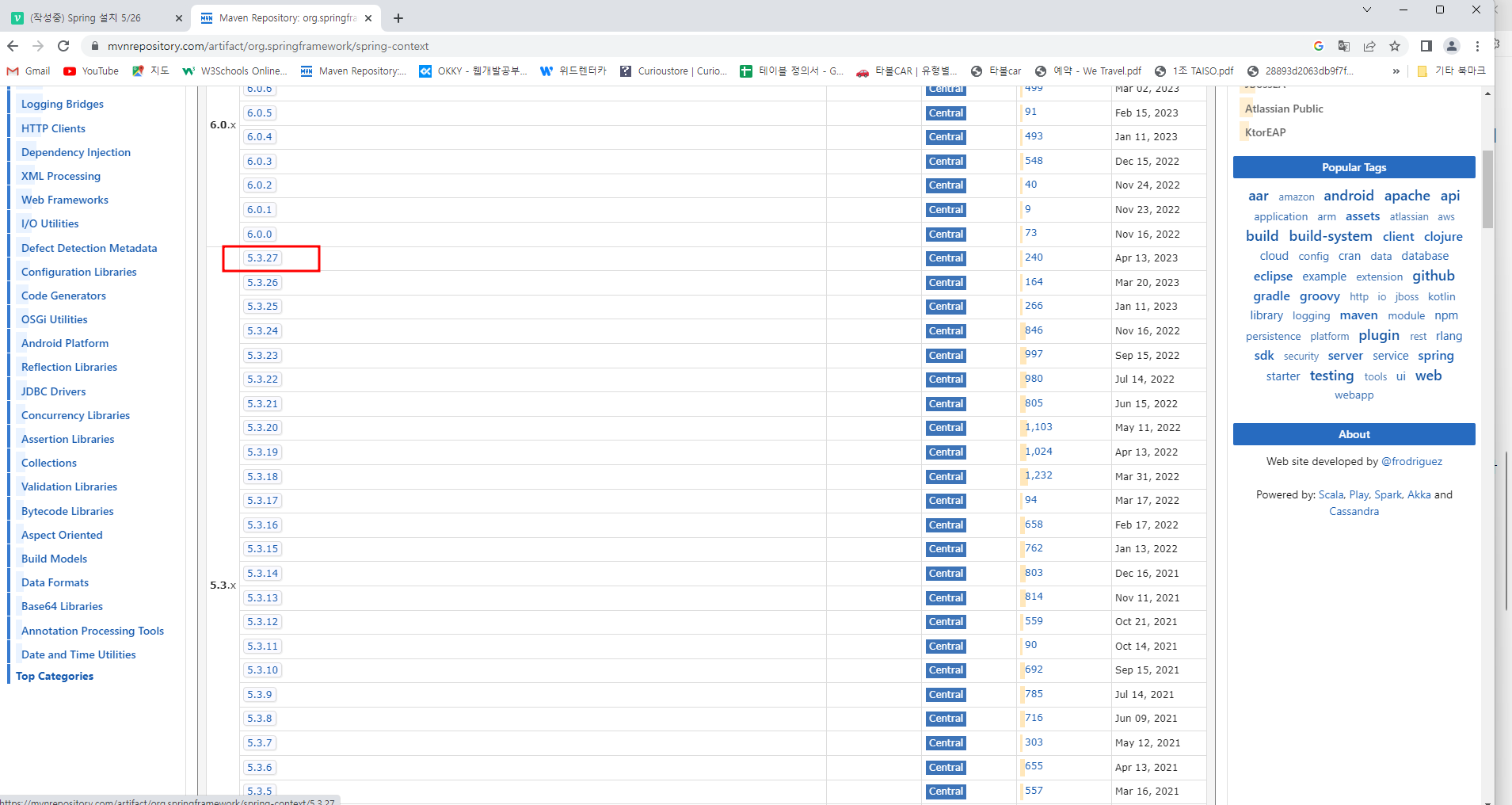
- 19 버전을 5.3.27 로 변경하기위해 클릭
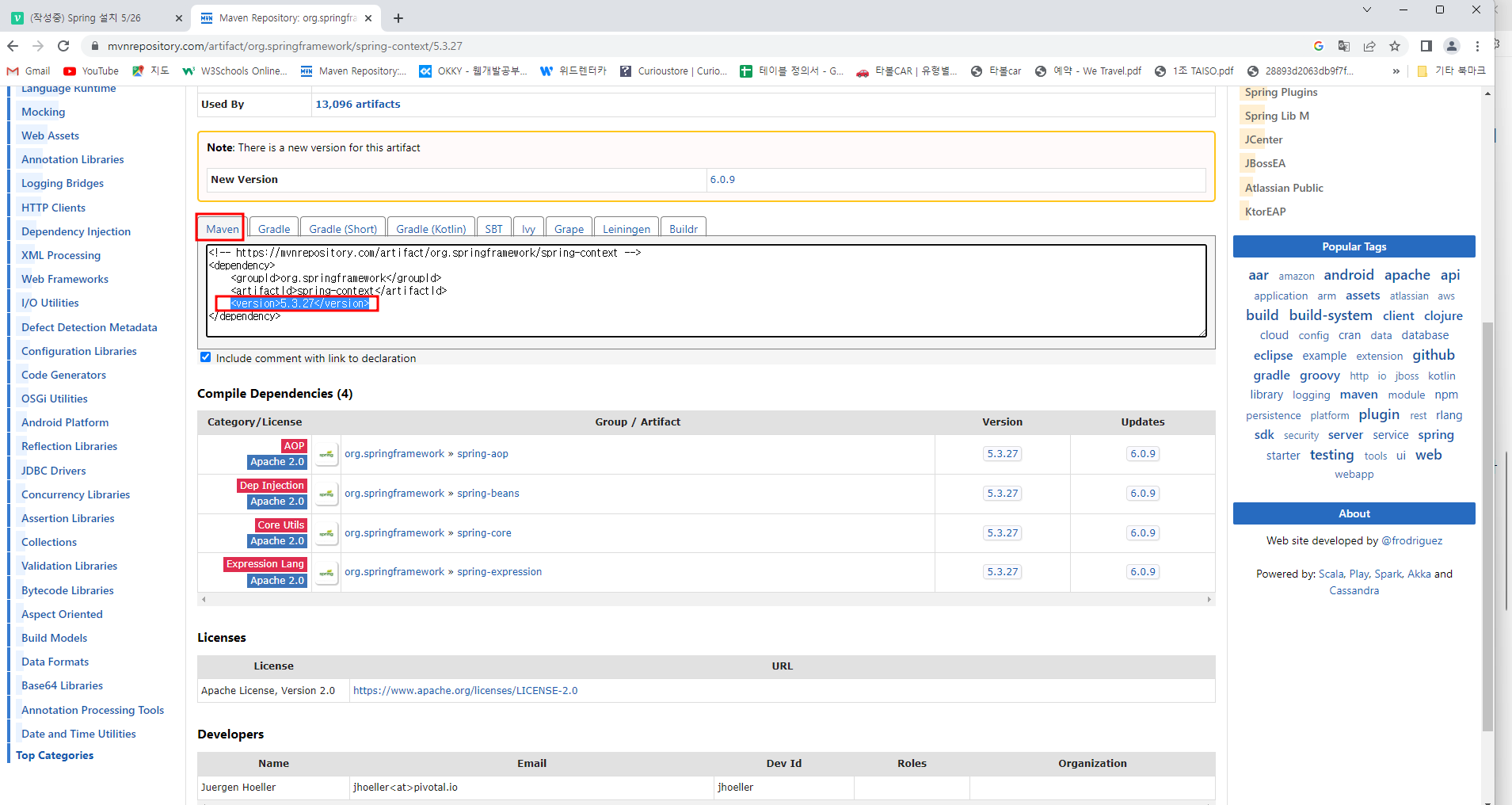
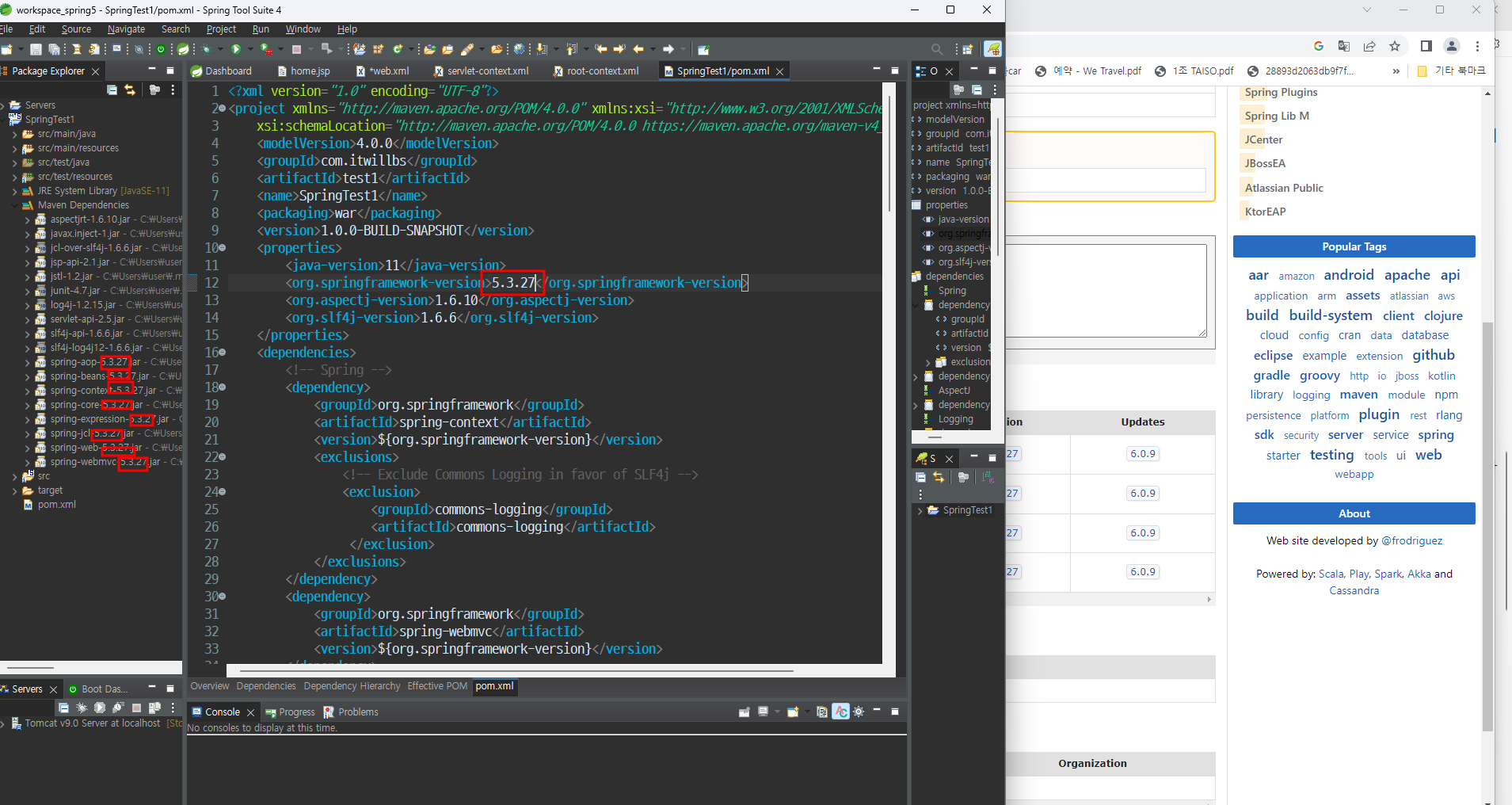
- 21 poem.xml 3.3.1 을 5.3.27로 바꿔준다.
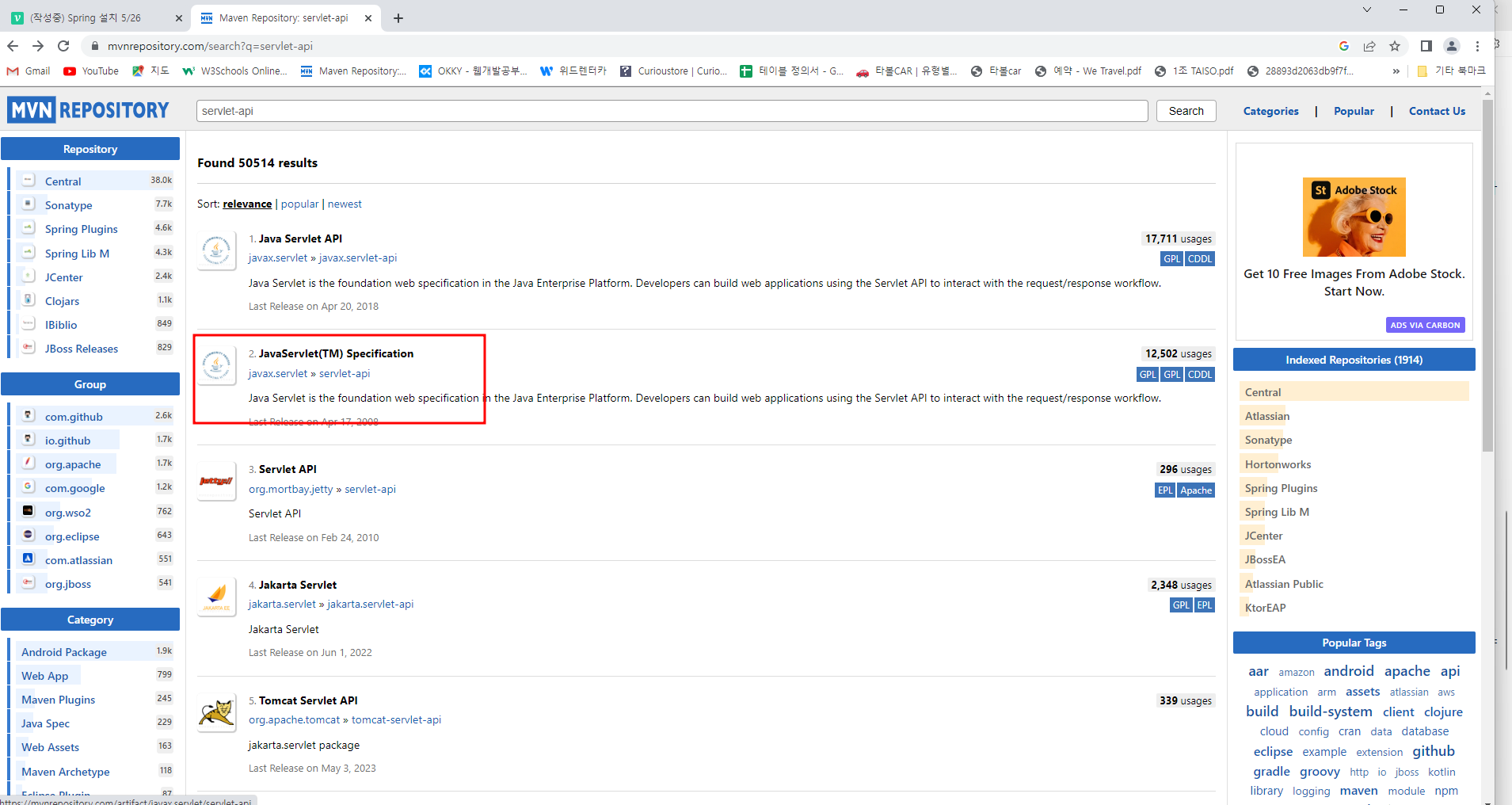
- 22 Maven 홈페이지에서 servlet-api 검색 후 2번째 클릭
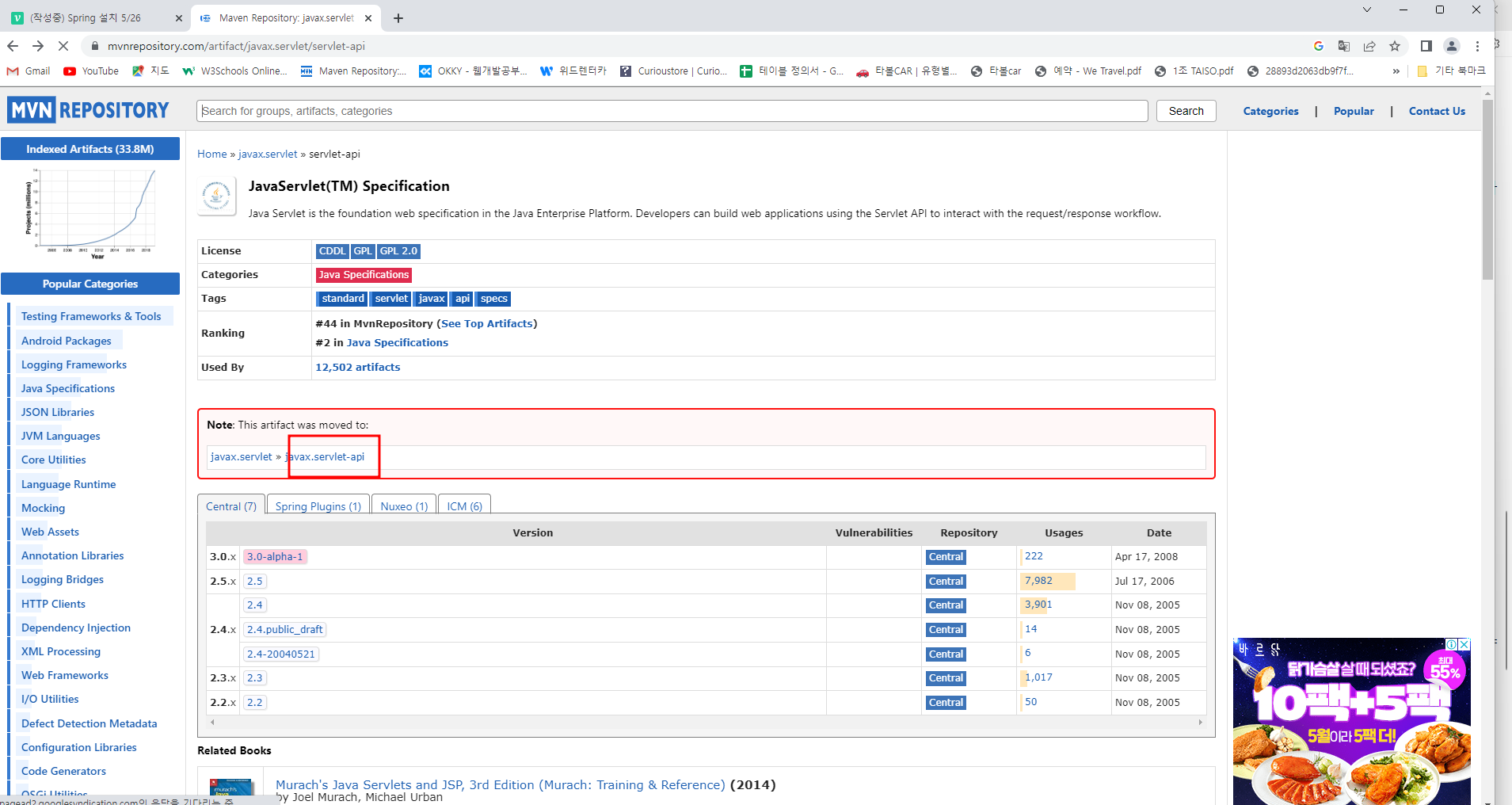
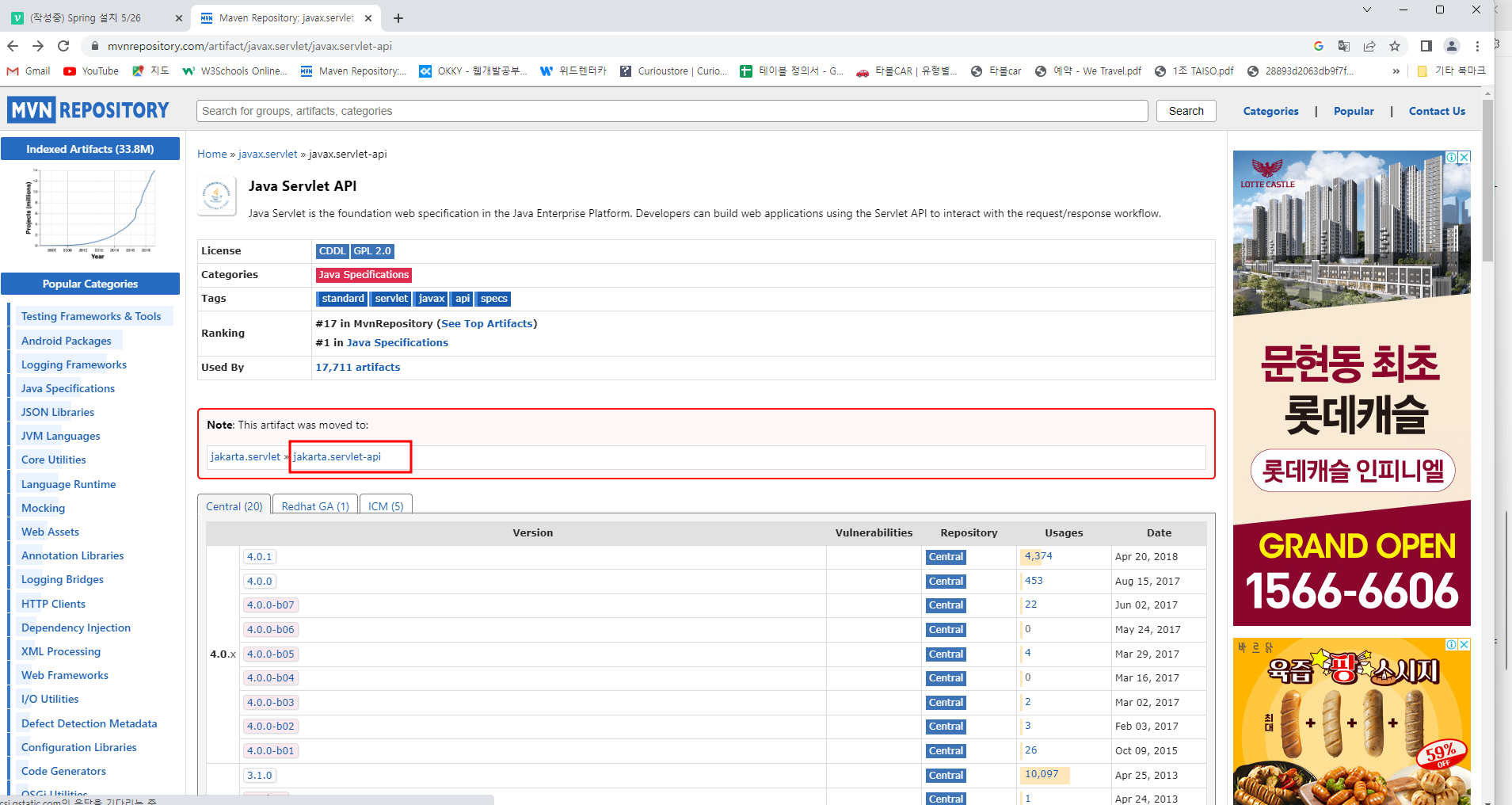
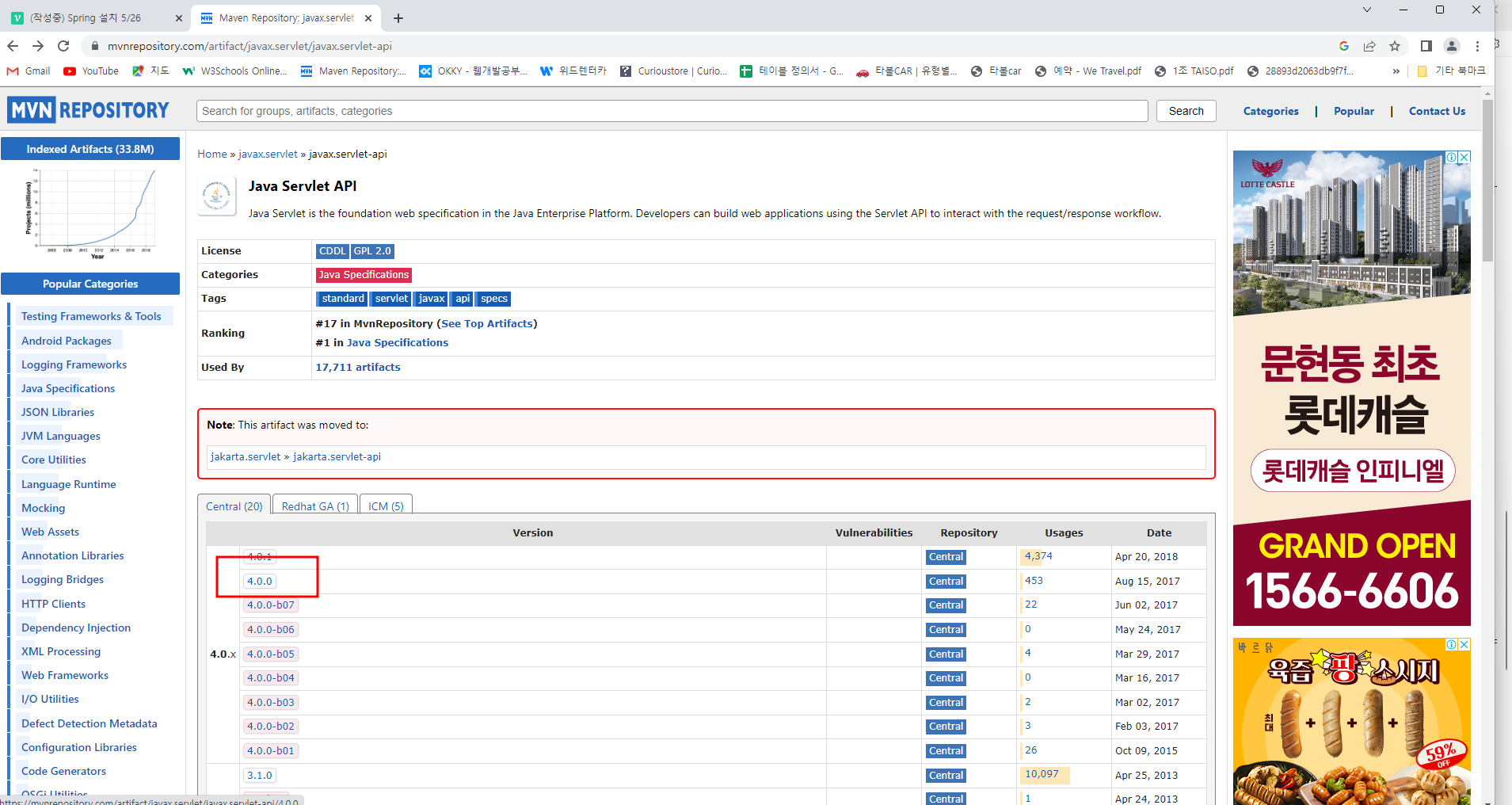
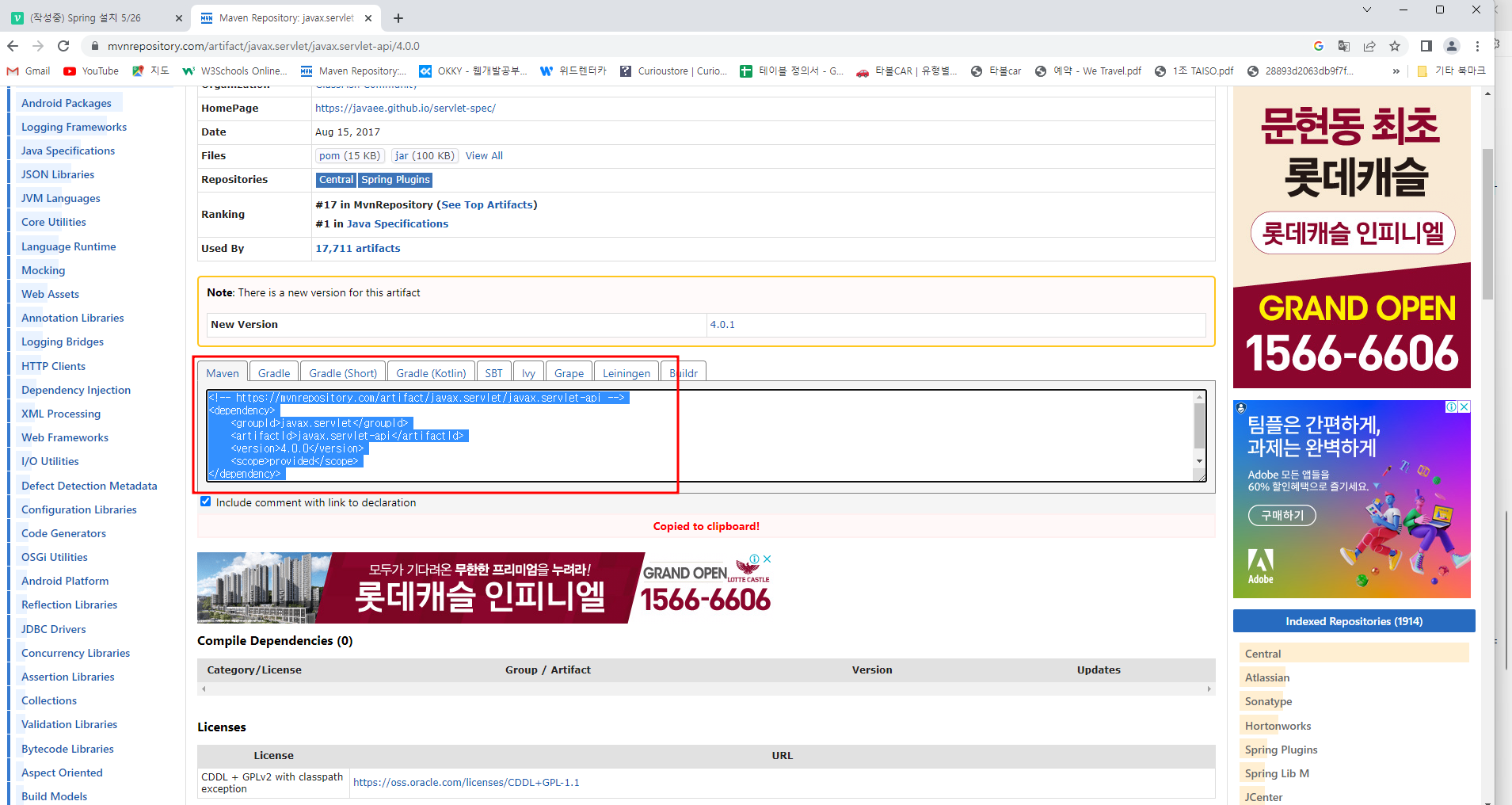
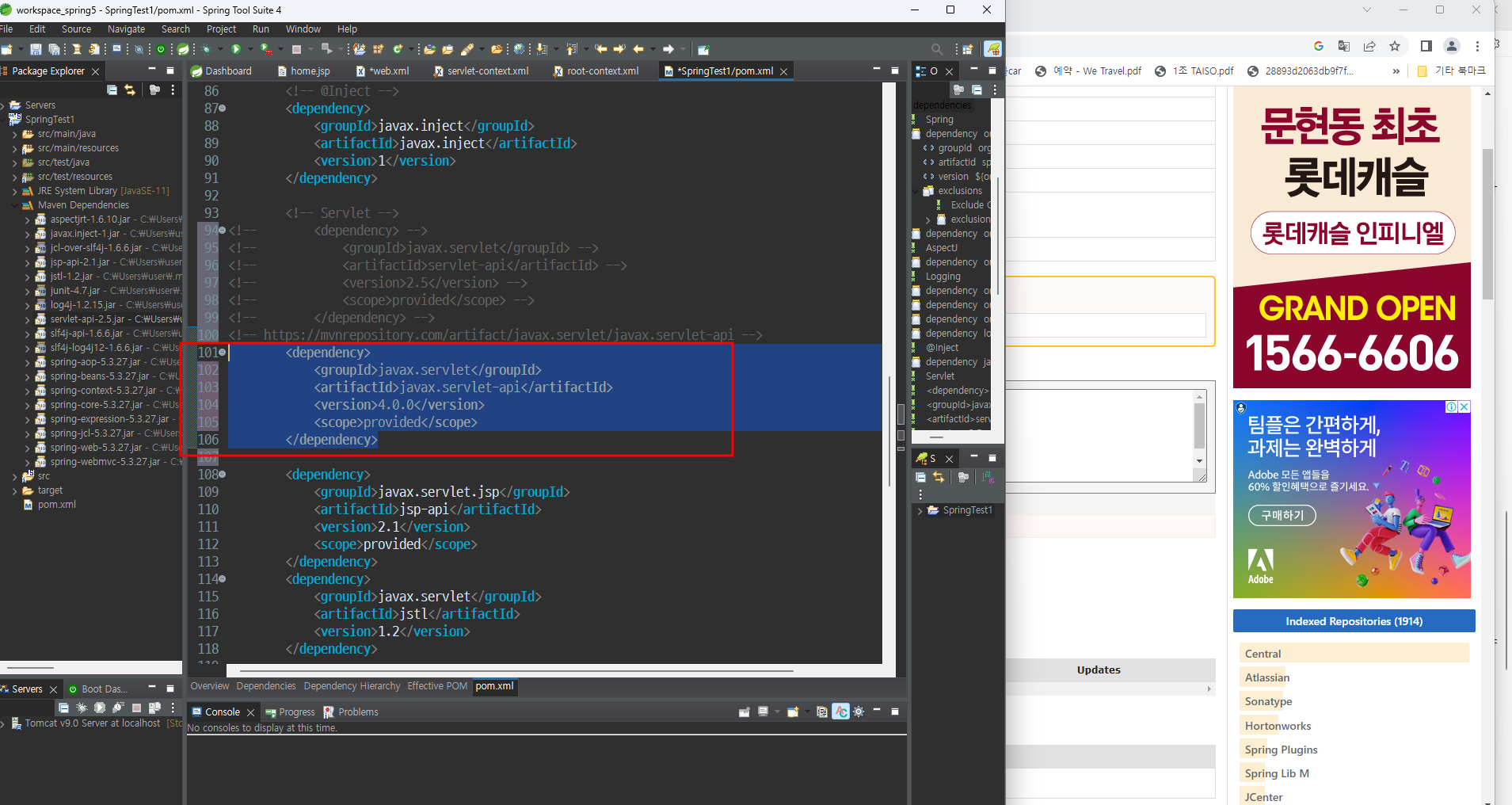
- 27 92번 코드 없애고 4.0.0 Maven 코드 붙여넣기
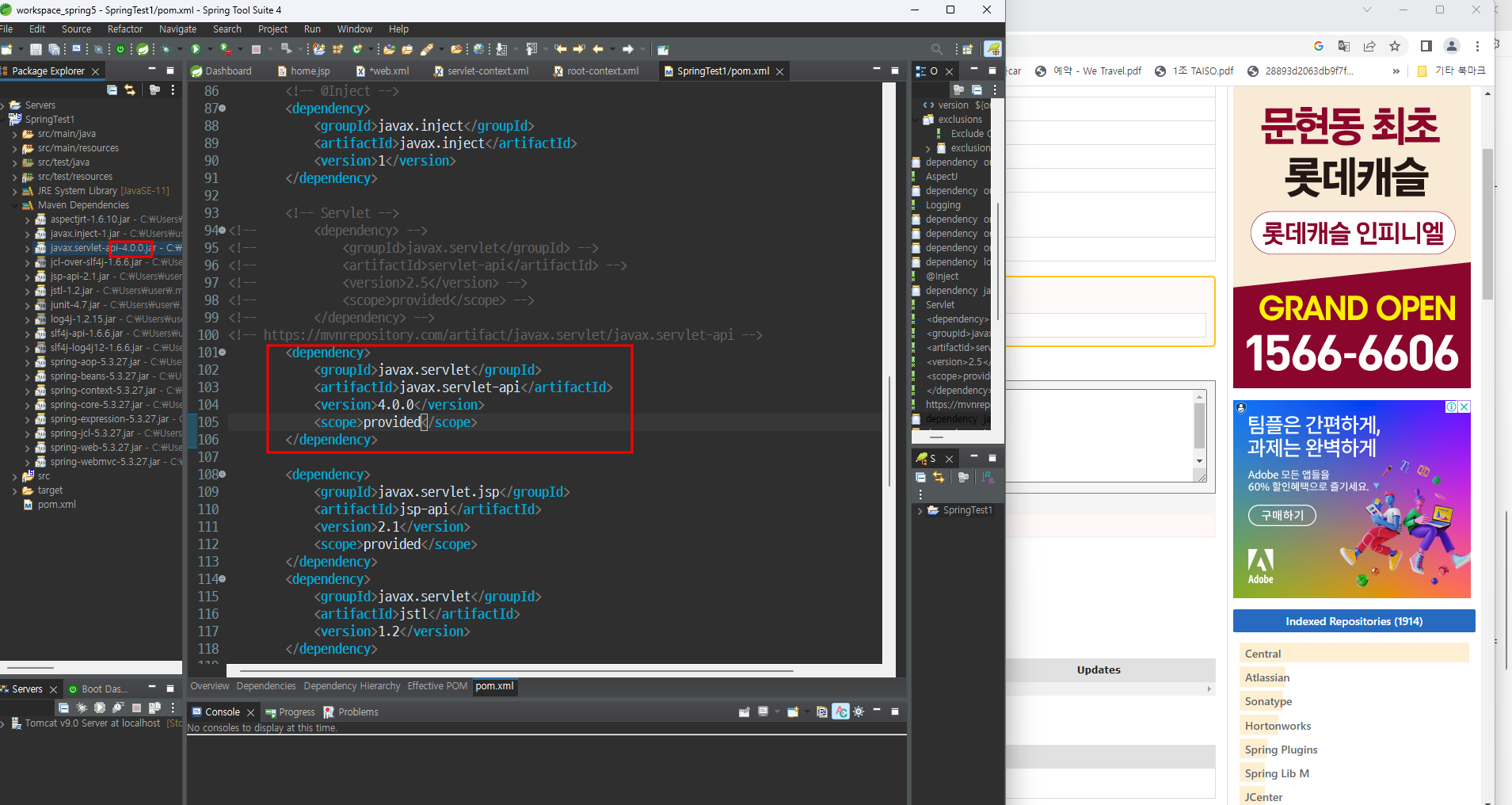
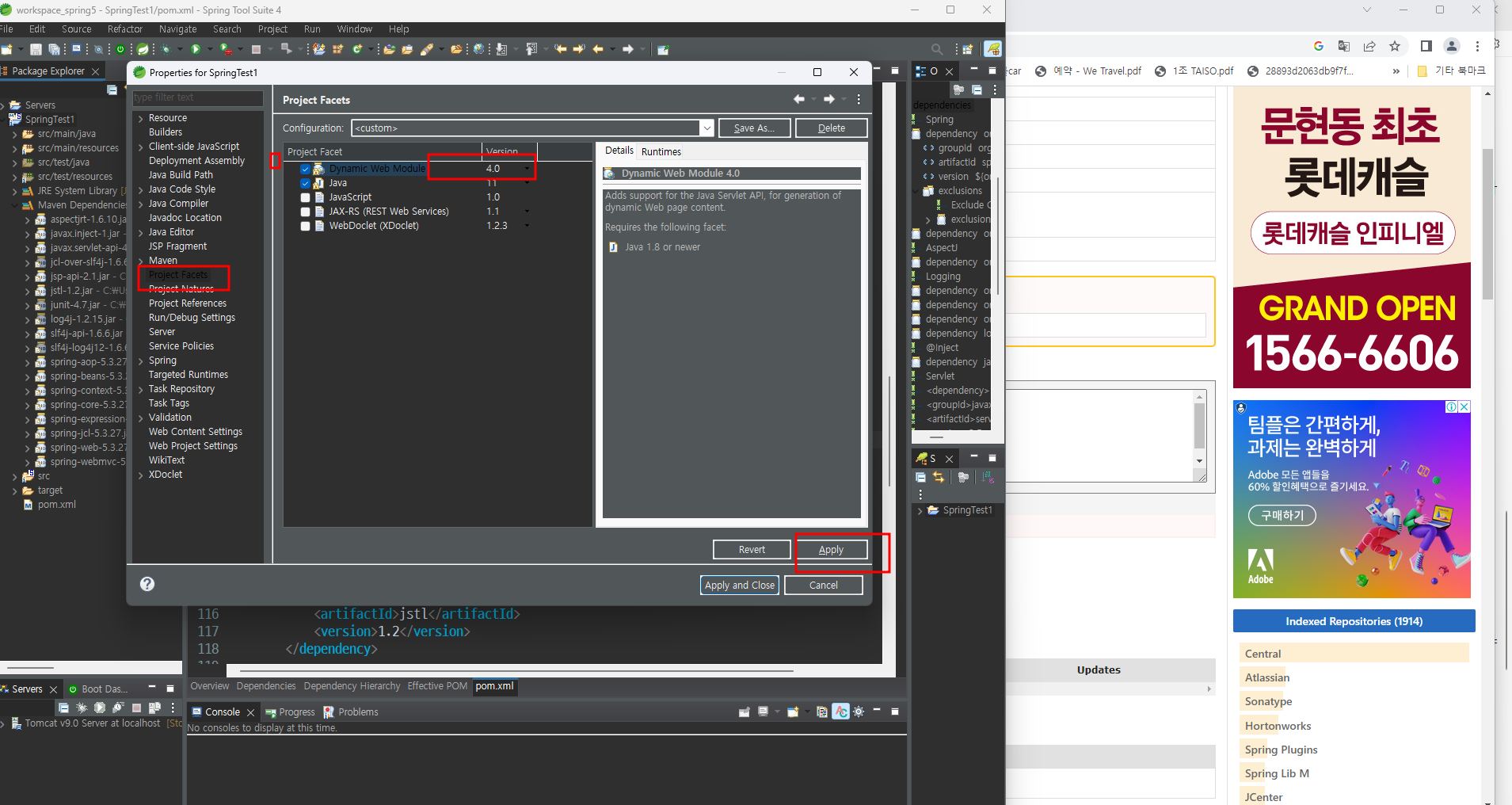
- 29 프로젝트 우클릭 - 속성 들어가서 - 2.5 -> 4.0 으로 바꿔주기
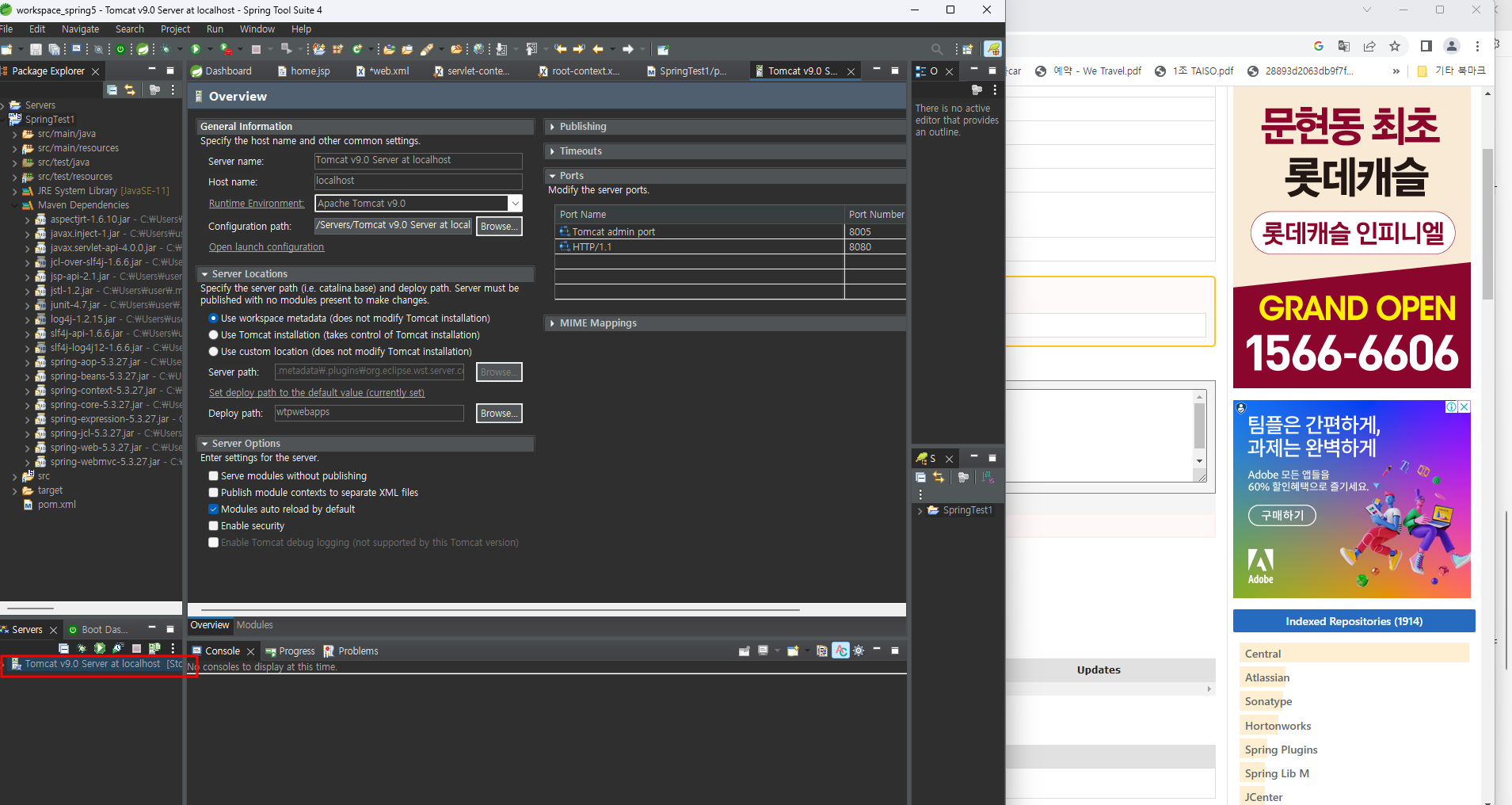
- 30 서버 충돌을 위해 tomcat 더블 클릭
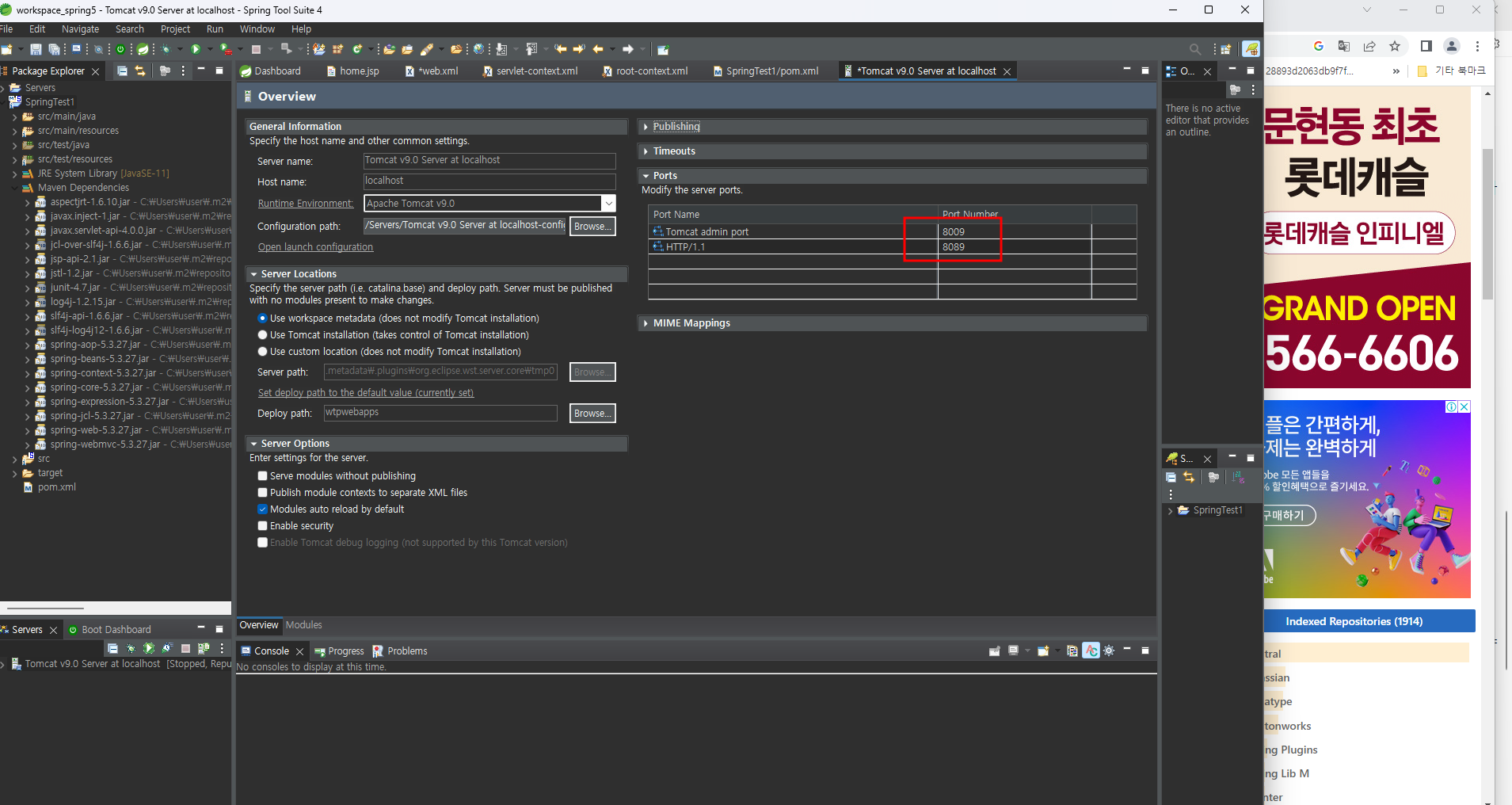
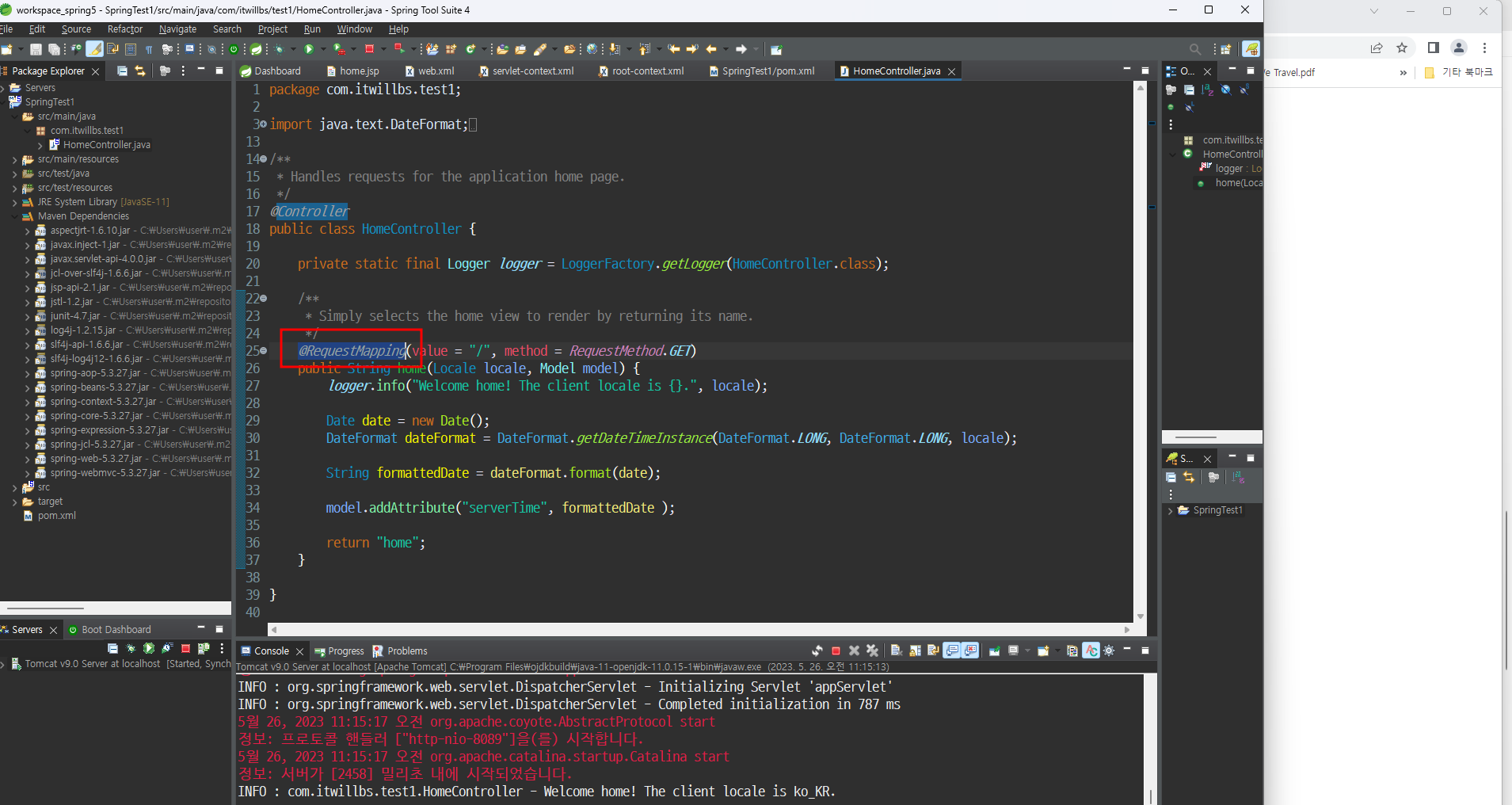
- 32 MVC의 @WebServlet 과 비슷하다
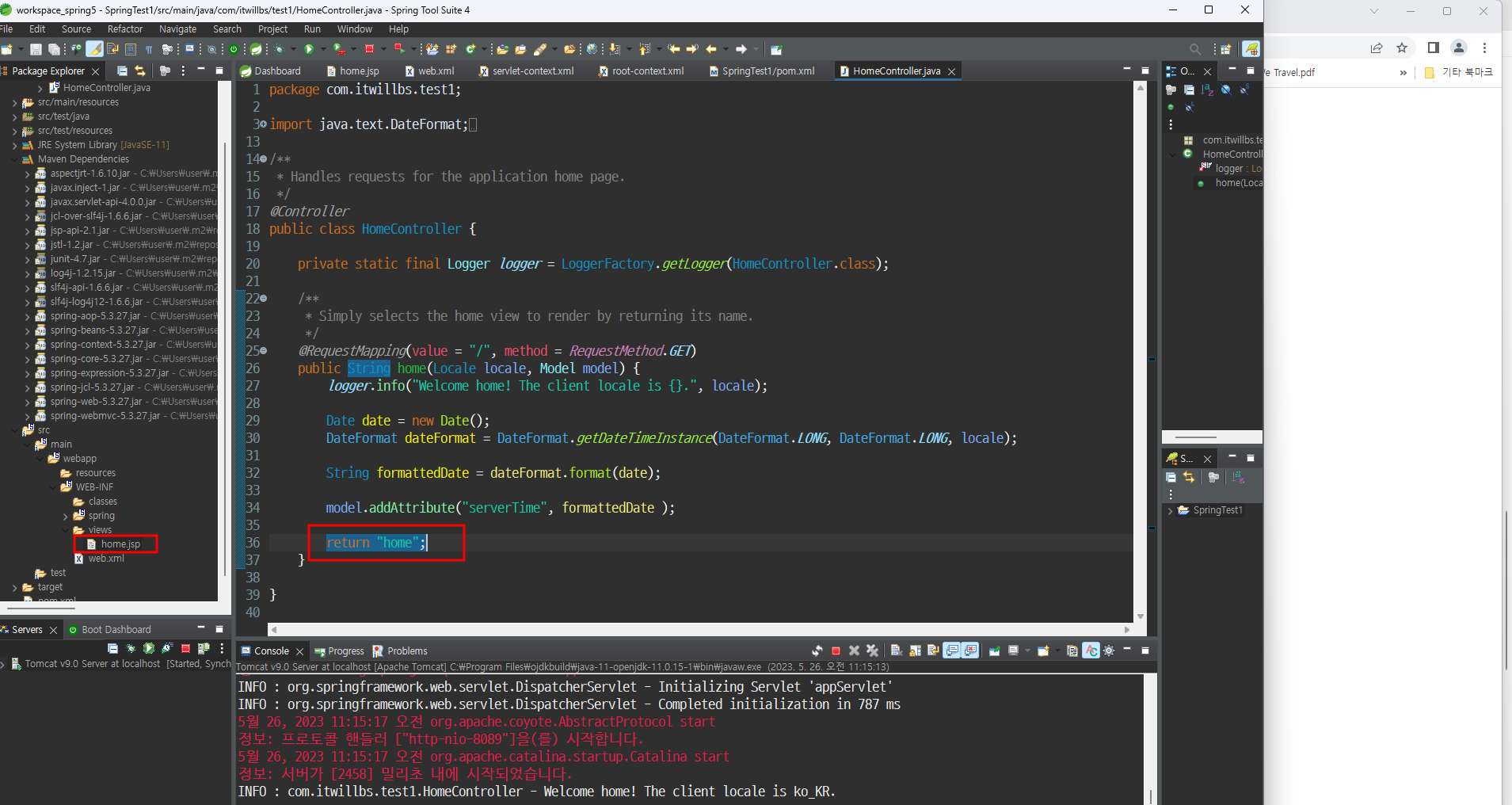
- 33 Dispath할 home.jsp 를 그래도 따와 return home; 이라고 적는다
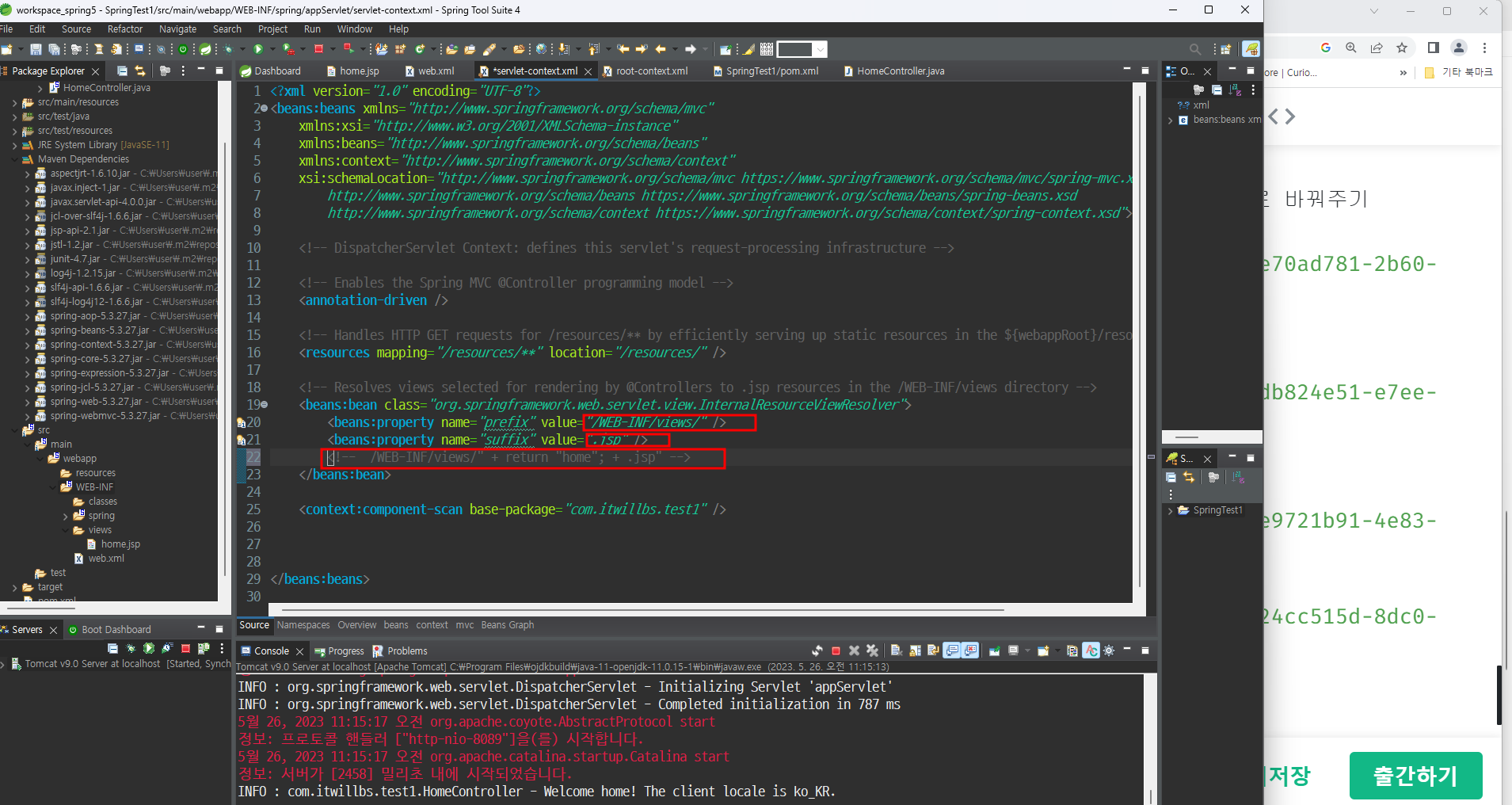
- 34 prefix 와 sufix 를 보면 어디를 Dispath 하는지 알 수 있다.
/WEB-INF/view/ +' '+ /.jsp/ -> ' ' 란에
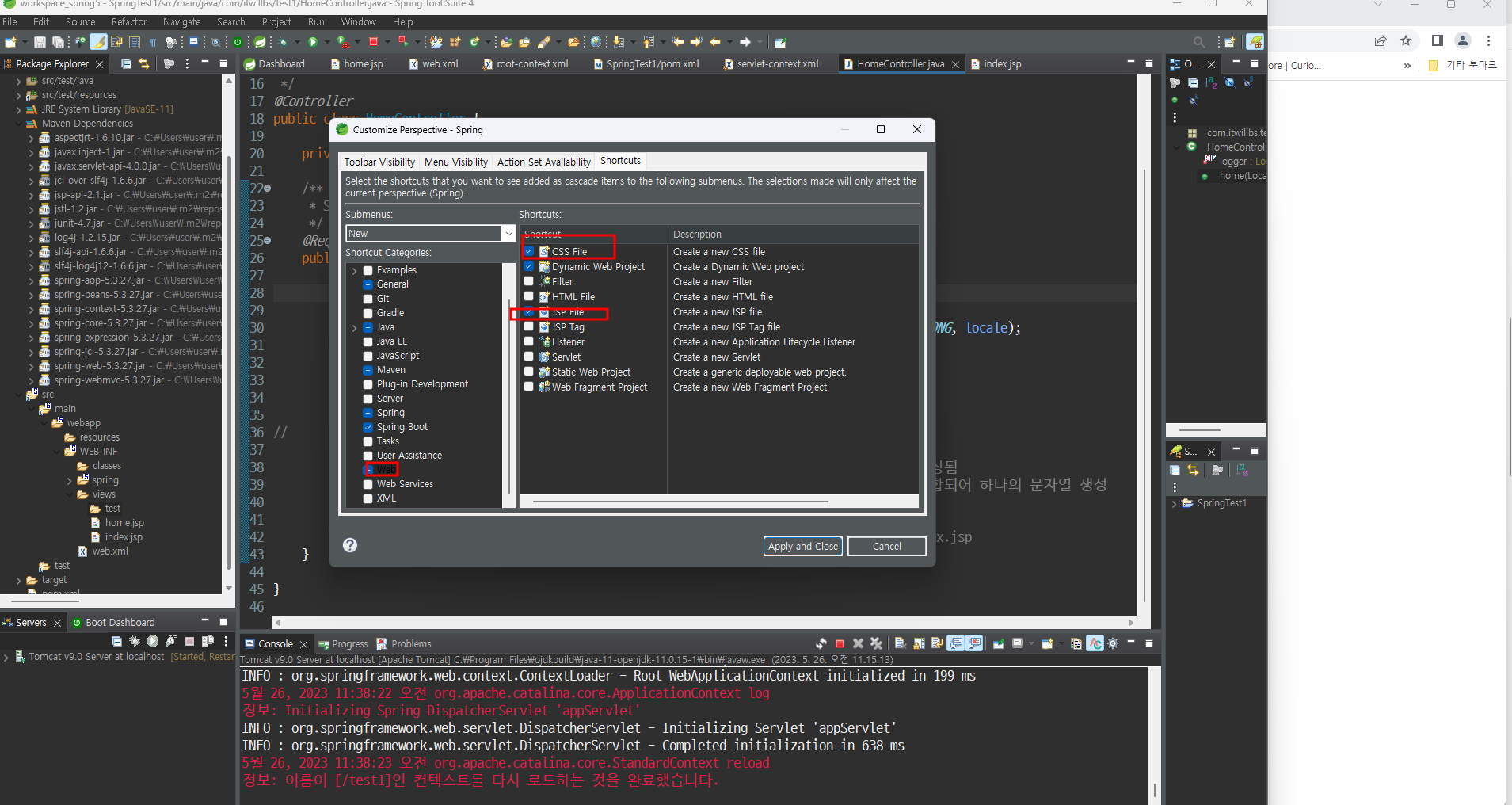
- 35
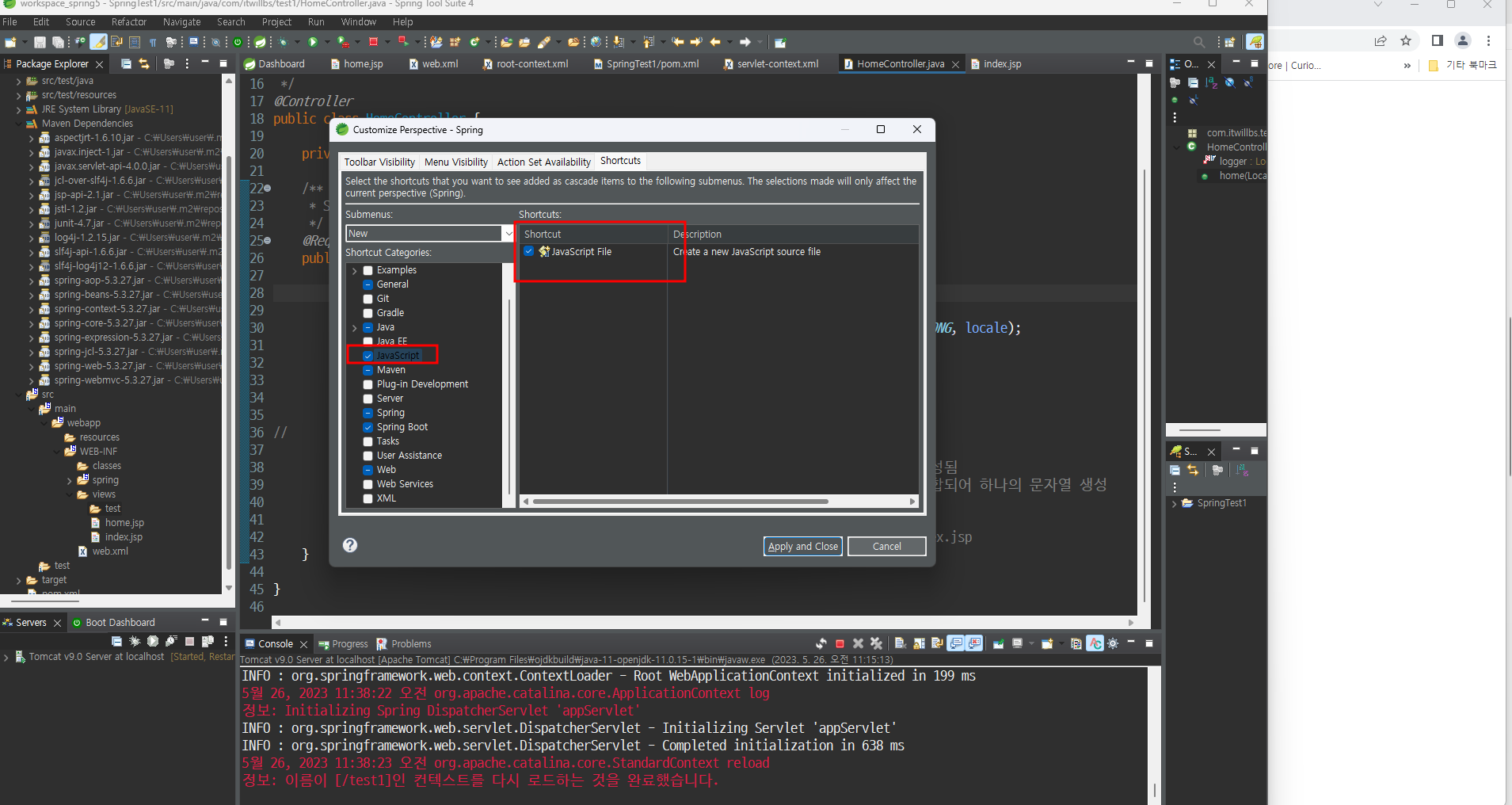
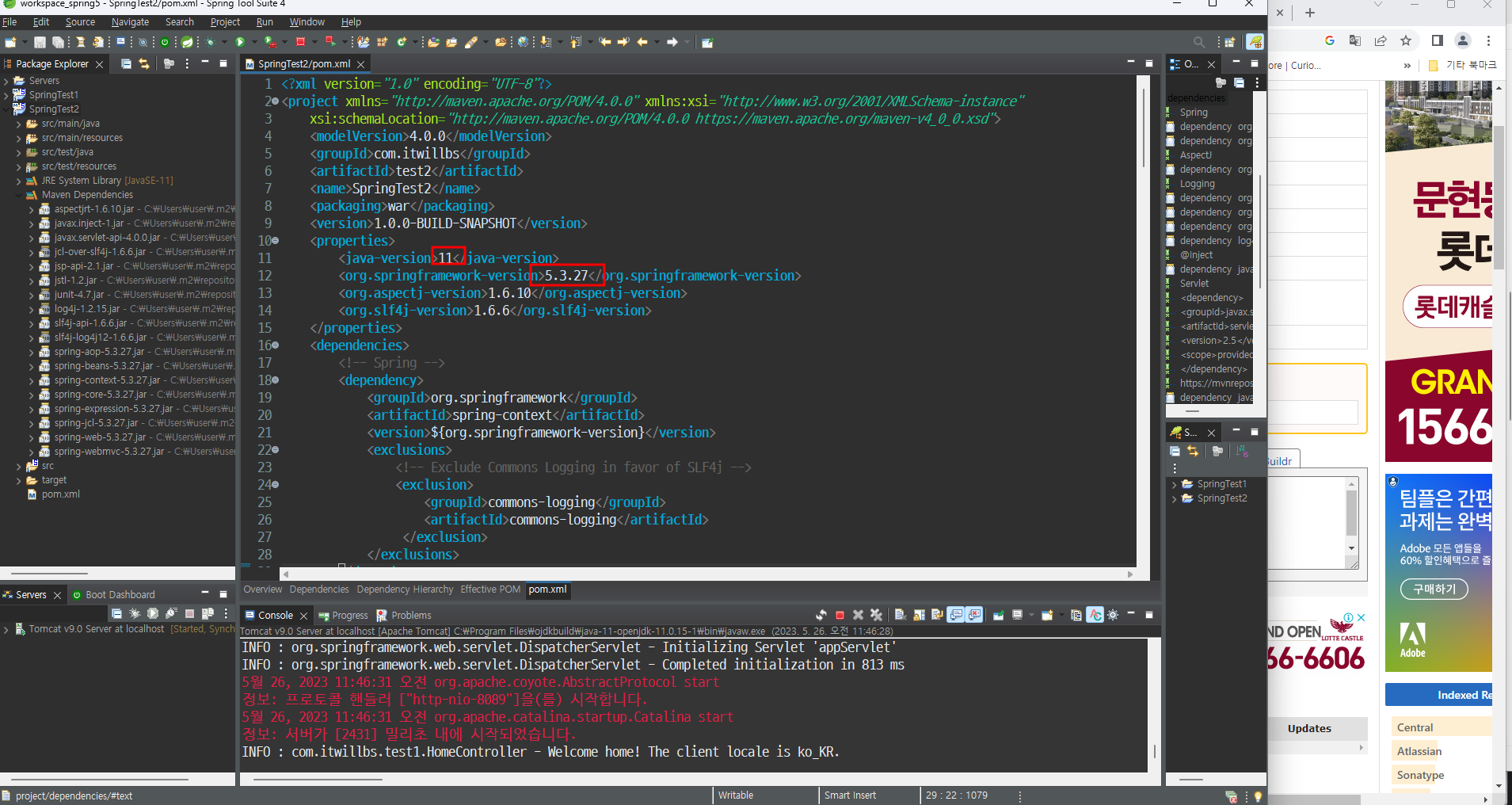
- 37 이제 설정 끝나고 난후 새로 프로젝트를 만들어 보자
- 프로젝트 만들때 new -> spring legacy project -> 이름은 SpringTest2 하고 밑에 Maven 선택 하고 Next ->
com.itwillbs.test2(test2 부분은 패키지다 패키지 spring은 패키지 중복 x) 하고 finish
- 그리고 poem.xml 가서 우리가 쓰는 자바 버전 11
- 5.3.27 로 바꿈
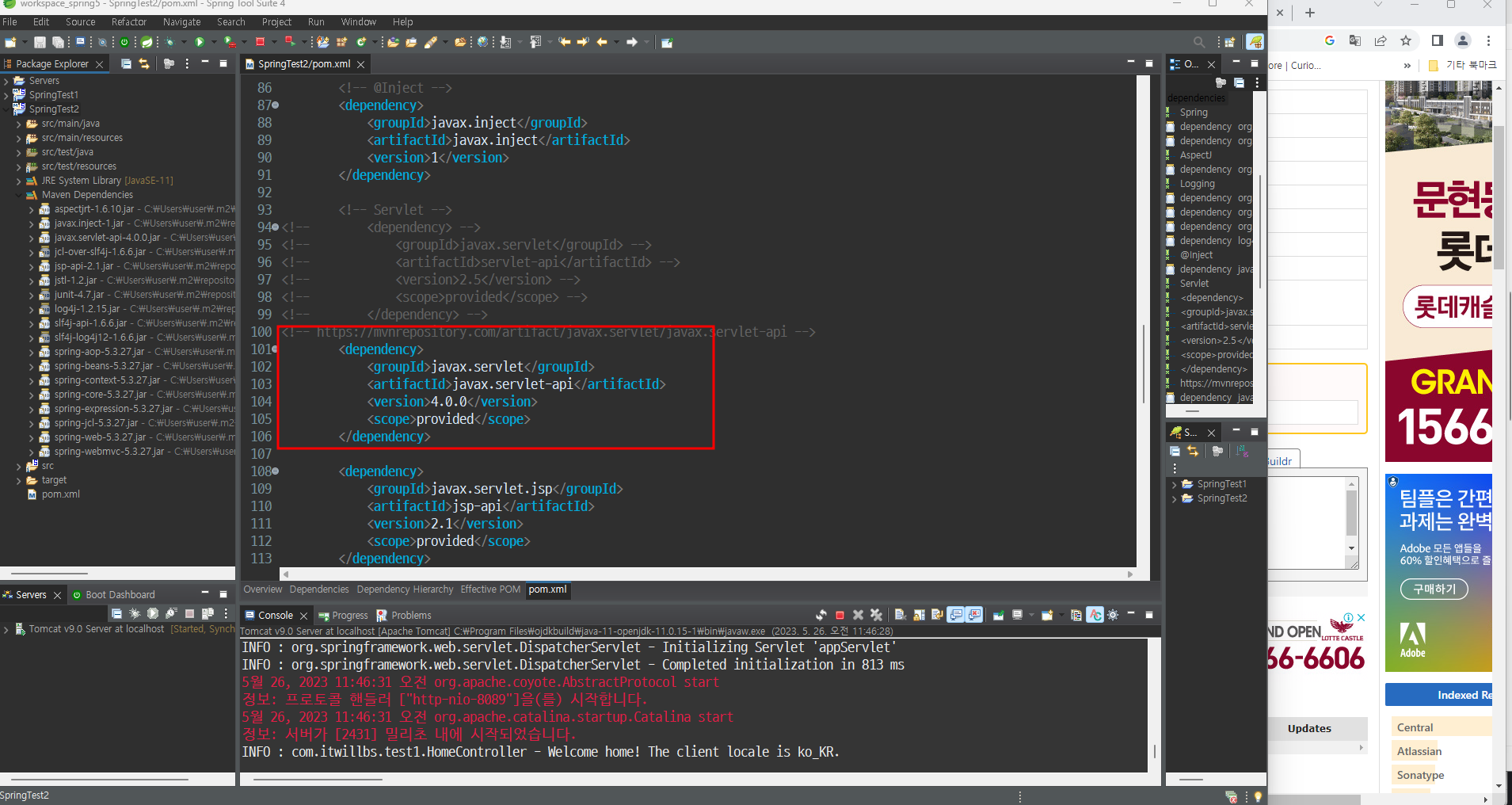
- 38 poem.xml 가서 maven 사이트에서 servlet-api 검색후 나오는 4.0.0 버전 찾아가서 maven code 복사해서 93에 있는 코드 지우고 복붙
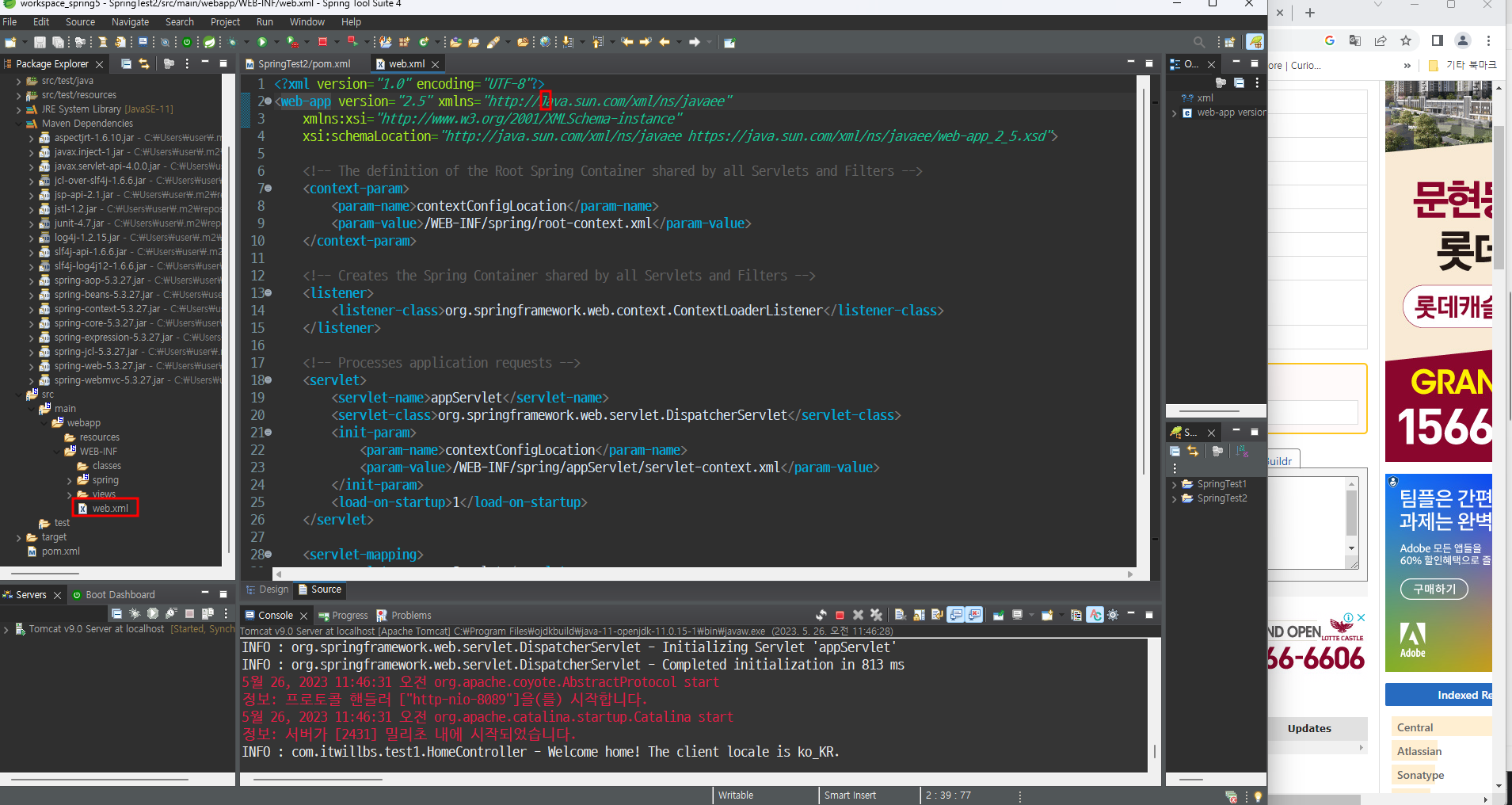
- 39 그런후 alt f5 눌러서 새로 추가해준 뒤
- web.xml 로 가서 대문자J로 고쳐줌
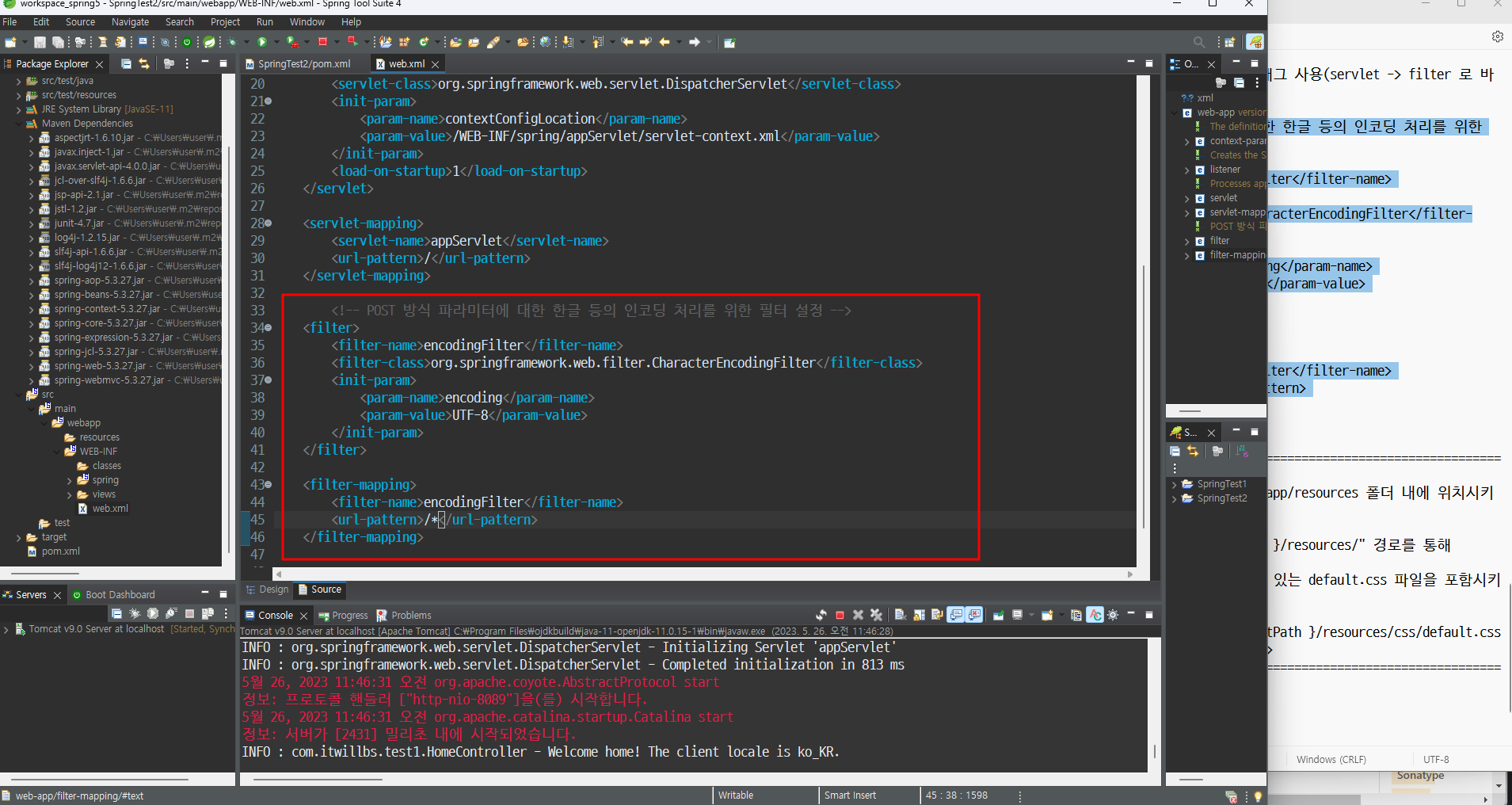
- 40 쌤이 적어준 스프링기초.text 맨 마지막 부분 을
web.xml 끝에 복붙